
How to... for External ReWriters
Install Guide
Installationsanleitung
Guide d'installation
Guida d'installazione
Installatiegids
US
D
F
I
NL
Guía de instalación
Guia de Instalação
Kurulum Kılavuzu
Instrukcja montażu
Installationsguide
E
PT
TR
PL
SV
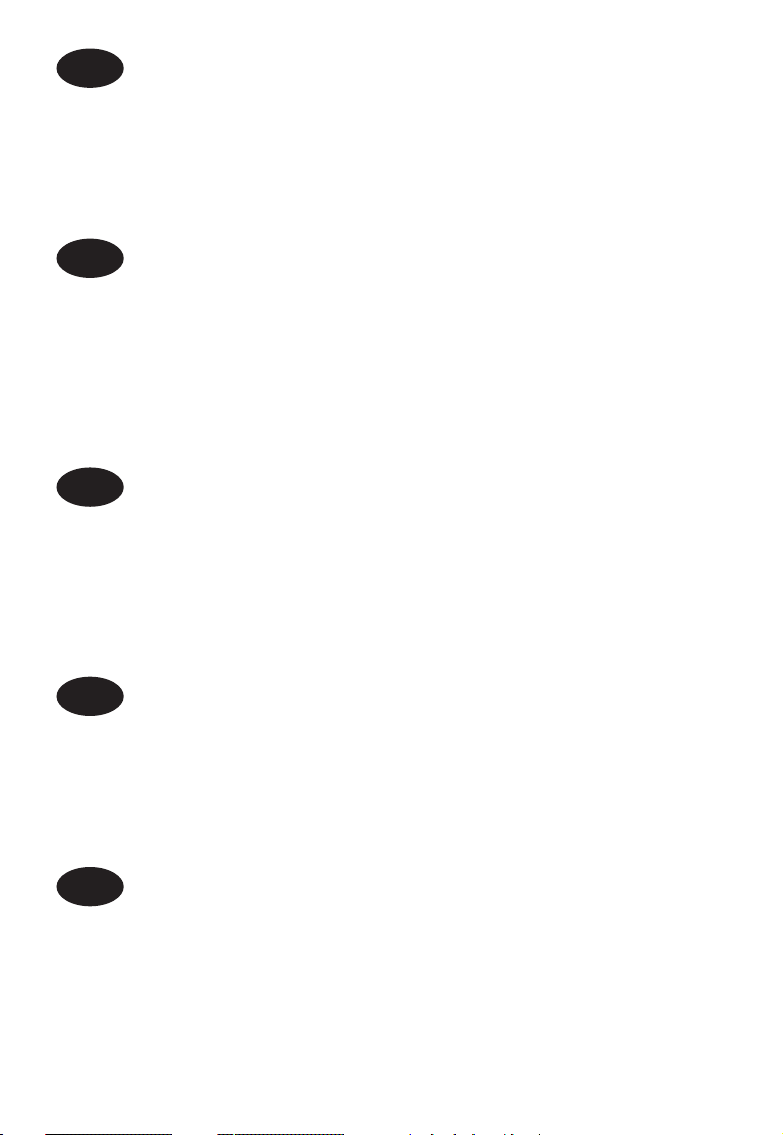
2
Contents
How to connect the External ReWriter to my computer? 5
How to disconnect the External ReWriter without shutting down the computer? 15
How to capture video from a digital DV-camcorder? 17
How to make a video disc from video files which are on the hard disk or a disc? 21
How to copy a disc? 27
How to make a Data disc? 31
How to make an Audio disc? 37
Warranty, Environment, Safety and Frequently Asked Questions (FAQ) 42
Inhalt
Wie verbindet man den Externen Brenner mit einen Computer? 5
Wie kann man die Verbindung zum Externen Brenner trennen,
ohne den Computer herunterzufahren? 15
Videos von einem digitalen DV-Camcorder aufnehmen 17
Wie erstellt man eine Video Disk von Video-Dateien,
die sich auf der Festplatte oder einer Disk befinden? 21
Eine Disk kopieren 27
Eine Daten-Disk erstellen 31
Erstellen einer Audio-Disk 37
Garantie, Umwelt, Sicherheit und Häufig gestellte Fragen (FAQ) 45
Table des
Raccordement du Graveur DVD externe à mon ordinateur 5
matières
Comment débrancher le Graveur DVD externe sans arrêter l’ordinateur ? 15
Comment acquérir les images vidéo d’une caméra numérique DV ? 17
Comment créer un disque vidéo à partir de fichiers vidéo
enregistrés sur le disque dur ou sur un disque ? 21
Comment copier un disque ? 27
Comment créer un disque de données ? 31
Comment créer un disque audio ? 37
Garantie, Environnement, Sécurité et Questions fréquentes (FAQ) 48
Indice
Come collegare il Masterizzatore esterno al computer? 5
Come si disconnette il Masterizzatore esterno senza spegnere il computer? 15
Come registrare un video da una DV-camcorder digitale 17
Come si crea un video disc con file video memorizzati sull'hard disk o su un disco? 21
Come copiare un dischi? 27
Come creare un dischi di dati? 31
Come creare un dischi Audio? 37
Garanzia, Ambiente, Sicurezza e Domande frequenti (FAQ) 51
Inhoud
Hoe sluit ik de Externe brander op mijn computer aan? 5
Hoe ontkoppel ik de Externe brander zonder de computer uit te zetten? 15
Hoe kopieer ik de opnames van een digitale DV-camcorder naar mijn computer? 17
Hoe maak ik een videodisc met bestanden die nu op de
harde schijf of een andere disc staan? 21
Hoe kopieer ik een disc? 27
Hoe maak ik zelf een data-disc? 31
Hoe maak ik zelf een muziek-disc? 37
Garantie, Milieu, Veiligheid en Vaak gestelde vragen (FAQ) 54
US
D
F
I
NL
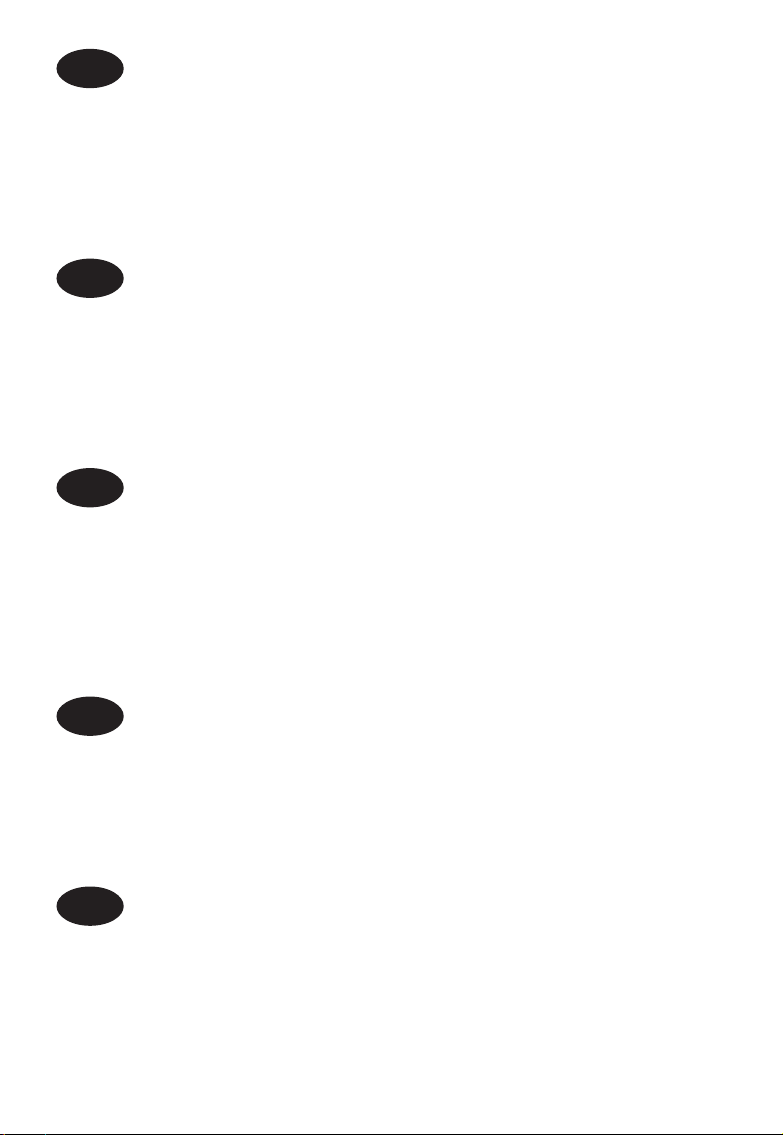
Índice
¿Cómo conectar Grabadora externa al ordenador? 57
¿Cómo desconectar Grabadora externa sin apagar el ordenador? 67
¿Cómo capturar secuencias de vídeo de una videocámara digital DV? 69
¿Cómo crear un disco de vídeo a partir de archivos de vídeo
en el disco duro u otro disco? 73
¿Cómo copiar un disco? 79
¿Cómo crear un disco de datos? 83
¿Cómo crear un disco de audio? 89
Garantía, Medioambiente, Seguridad y Preguntas frecuentes (FAQ) 95
Índice
Como ligar o Gravador Externo ao meu computador? 57
Como desligar o Gravador Externo sem desligar o computador? 67
Como capturar vídeos de um DV camcorder digital? 69
Como criar DVDs de arquivos de vídeo armazenados no disco rígido
ou em um disco? 73
Cómo copiar um disco? 79
Como criar um disco de dados? 83
Como criar um disco de áudio? 89
Garantia, Ambiente, Segurança e Perguntas mais frequentes (FAQ) 98
İçindekiler
Bilgisayarıma Harici DVD Yazıcı’yi takma şekli? 57
Bilgisayarı kapatmadan Harici DVD Yazıcı’nin bağlantısını kesme şekli? 67
Bir dijital/sayısal DV-camcorder’den (DV-kaydedici kamera)
nasıl görüntü yakalanır? 69
Sabit disk ya da bir disk üzerinde bulunan video dosyalarından
nasıl bir video diski yapılır? 73
Bir disk nasıl kopyalanır? 79
Bir disk nasıl yaratılır? 83
Bir Ses diski nasıl yaratılır? 89
Garanti, Çevre, Güvenlik ve Sıkça Sorulan Sorular (FAQ) 101
Spis treści
Jak mogę podłączyć Napęd Zewnętrzny do komputera? 57
Jak odłączyć Napęd Zewnętrzny nie wyłączając komputera? 67
Przechwytywanie obrazu wideo z kamery cyfrowej DV 69
Tworzenie płyty wideo z plików wideo zapisanych na dysku twardym lub płycie 73
Kopiowanie płyt 79
Nagrywanie płyt z danymi 83
Nagrywanie płyt audio 89
Gwarancja, środowisko, bezpieczeństwo oraz Często zadawane pytania (FAQ) 104
Innehåll
Hur ansluter jag Extern DVD brännare till min dator? 57
Hur kopplar jag bort Extern DVD brännare utan att stänga av datorn? 67
Hur du fångar video från en digital DV-camcorder 69
Hur du gör en videoskiva från video-filer som finns på en hårddisk eller en skiva? 73
Hur du kopierar en skiva 79
Hur du gör en dataskiva 83
Hur du gör en audioskiva 89
Garanti, miljö, säkerhet och vanliga frågor (FAQ) 107
E
PT
TR
PL
SV
3
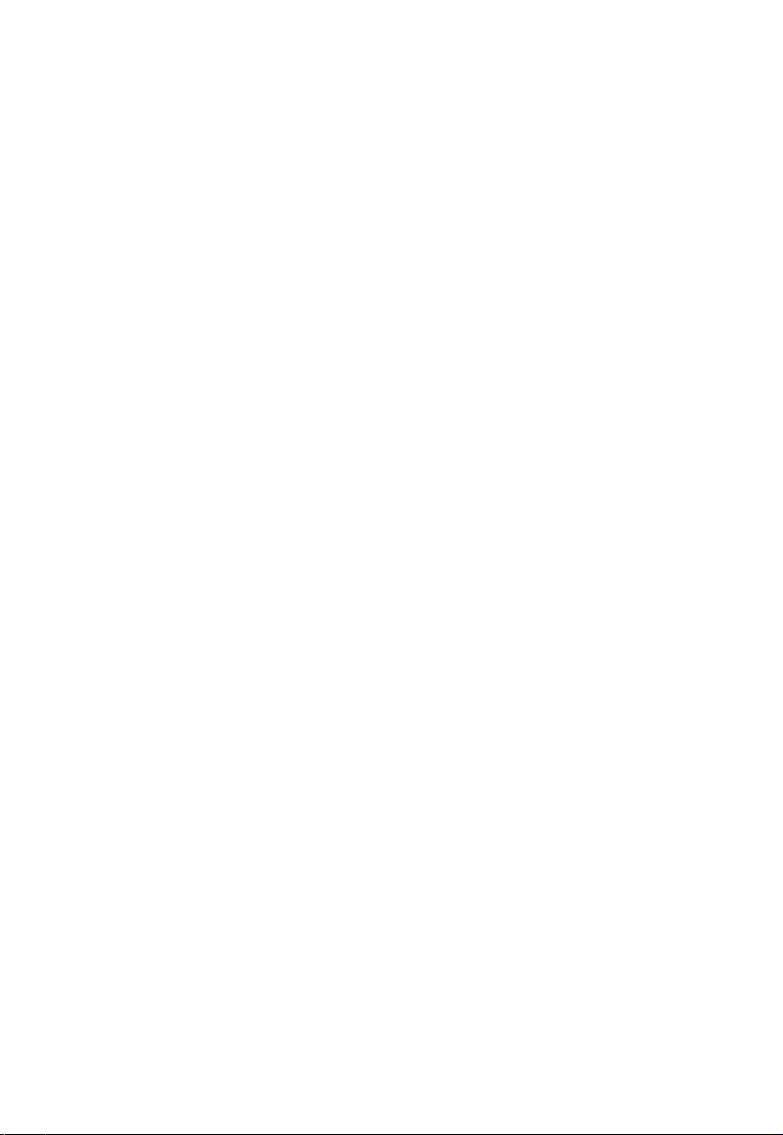
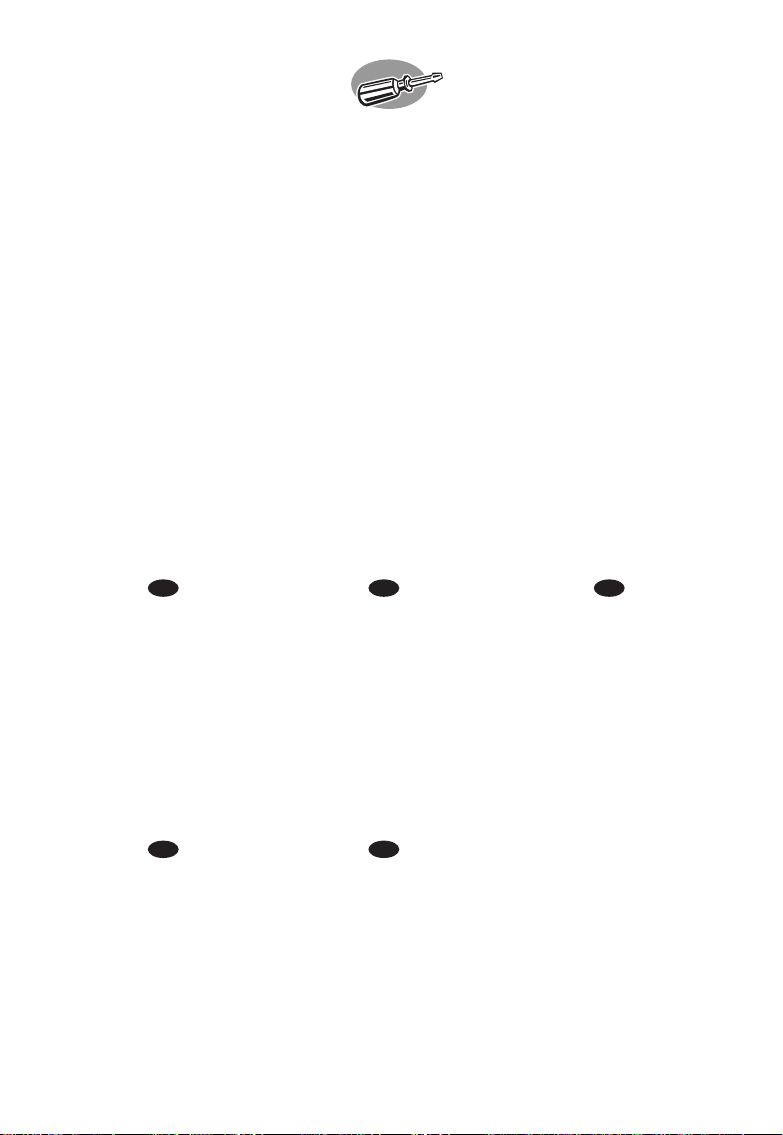
How to connect the External
ReWriter to my computer?
Wie verbindet man den Externen Brenner mit einen Computer?
Raccordement du Graveur DVD externe à mon ordinateur
Come collegare il Masterizzatore esterno al computer?
Hoe sluit ik de Externe brander op mijn computer aan?
The next pages show how to connect
your new External ReWriter to a
computer.
Since there are many brands and types
of computers available, the next
photographs show only examples on how
your External ReWriter could be
installed.
For specific information on your
computer, please refer to your
computer manual or contact your local
dealer.
Auf den nächsten Seiten wird erläutert,
wie Sie Ihren neuen Externen Brenner
mit einem Computer verbinden können.
Da Computer von vielen Herstellern in
verschiedenen Ausführungen und Typen
angeboten werden, zeigen die nachstehenden Fotos nur Beispiele für eine
mögliche Installation Ihres Externen
Brenners.
Für spezielle Informationen zu Ihrem
Computer schlagen Sie in Ihrem
Computer-Handbuch nach oder
erkundigen Sie sich bei Ihrem
Fachhändler vor Ort.
Les pages qui suivent décrivent le
raccordement de votre nouveau
Graveur DVD externe à un ordinateur.
Du fait de la diversité des marques et
des types d’ordinateur, les photographies
suivantes ne montrent que quelques
exemples d’installation de votre
Graveur DVD externe.
Pour plus de détails sur votre ordinateur,
consultez le manuel qui l’accompagne
ou contactez votre revendeur.
Nelle seguenti pagine viene spiegato
come collegare il vostro nuovo
Masterizzatore esterno ad un computer.
Data l'ampia gamma di marche e
modelli di computer disponibile sul
mercato, le seguenti fotografie vanno
considerate come un esempio di
possibile installazione del
Masterizzatore esterno.
Per ottenere informazioni specifiche per
il tipo di computer utilizzato, consultate
la guida utente del sistema o contattate
il vostro rivenditore.
De volgende pagina's geven aan hoe u
uw nieuwe Externe brander op een
computer aansluit.
Er zijn zo veel typen computers dat de
foto's alleen voorbeelden kunnen
aangeven van het monteren van uw
Externe brander.
Raadpleeg de handleiding van uw
computer of neem contact op met uw
leverancier voor meer informatie over
uw computer.
US D F
I NL
5

66
At the back side, you will find the plugs you
need for connecting your External ReWriter to
your computer.
A: Power.
B: HiSpeed USB.
C: Audio connector.
Auf der Rückseite finden Sie die Anschlüsse,
die Sie zum Anschließen Ihres Externen Brenners
an Ihren Computer benötigen.
A: Stromversorgung.
B: HiSpeed USB.
C: Audio-Steckverbinder.
Au dos se trouvent les connecteurs requis pour brancher votre Graveur DVD externe à l’ordinateur.
A : Alimentation
B : Port USB haut débit
C : Connecteur audio
Sul retro, si trovano le connessioni per collegare il Masterizzatore esterno al vostro computer.
A: Alimentazione.
B: USB ad alta velocità.
C: Connettore audio.
Achter op de Externe brander vindt u de connectors waarmee u het apparaat op uw computer
kunt aansluiten.
A: Voeding.
B: HiSpeed USB.
C: Audioconnector.
NL
I
F
D
US
2
1
You will find an External ReWriter device
and following cables in the retail box:
A: External rewriter device.
B: Power supply (2 parts).
C: HiSpeed USB Cable.
Der Verpackungskarton enthält die
folgenden Teile:
A: Externer Brenner Laufwerk.
B: Netzteil (2 Teile).
C: HiSpeed USB-Kabel.
L’emballage contient un Graveur DVD
externe et les câbles suivants :
A : Graveur DVD externe
B : Alimentation (2 éléments)
C : Câble USB haut débit
La confezione include un Masterizzatore esterno ed i seguenti cavi:
A: Masterizzatore esterno.
B: Alimentatore (2 componenti).
C: Cavo USB ad alta velocità.
De retailverpakking van de Externe brander bevat de volgende onderdelen:
A: Externe brander.
B: Voedingseenheid (2 onderdelen).
C: HiSpeed USB-kabel.
NL
I
F
D
US

7
Connect the power cables together and
connect them to the External ReWriter and a
power outlet.
Verbinden Sie die Stromversorgungskabel
miteinander und mit dem Externen Brenner und
einer Steckdose.
Raccordez les câbles d’alimentation l’un à
l’autre puis branchez-les au Graveur DVD externe
et à une prise secteur.
Collegate i cavi di alimentazione tra loro e
collegateli tra il Masterizzatore esterno ed una presa
elettrica.
Verbind de voedingskabels met elkaar en sluit ze daarna op de Externe brander en op een
stopcontact.
NL
I
F
D
US
3
7
Plug the USB cable in the External ReWriter.
Do not connect the cable to the computer at this
moment.
Verbinden Sie das USB-Kabel mit dem Externen
Brenner. Verbinden Sie das Kabel zu diesem Zeitpunkt
nicht mit dem Computer.
Branchez le câble USB au Graveur DVD
externe. Ne branchez pas le câble à l’ordinateur pour
le moment.
Collegate il cavo USB alle Masterizzatore esterno.
Non collegate ancora il cavo al computer.
Sluit de USB-kabel op de Externe brander aan.
Sluit dit kabeltje nog niet op uw computer aan.
NL
I
F
D
US
4
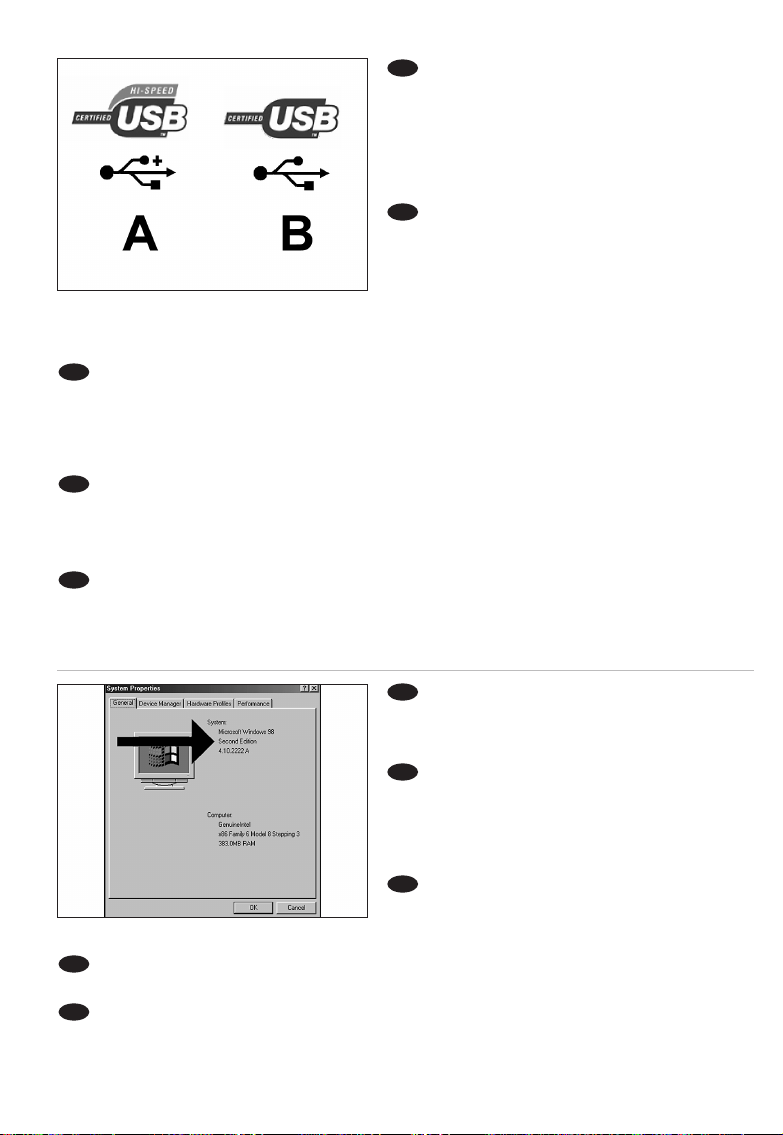
8
Search for the HiSpeed USB connector
on your PC.
A: Logo for the preferred HiSpeed USB or connector.
B: Logo for the alternative LowSpeed USB connector.
When connected to LowSpeed USB (or USB 1.x),
speeds are limited (4x writing and 6x reading on CD,
0,7x reading on DVD) and it is not possible to write
on DVD or to watch video.
Suchen Sie den HiSpeed USB-Anschluss an
Ihrem PC.
A: Logo für den bevorzugten HiSpeed USBAnschluss.
B: Logo für den alternativen LowSpeed USBAnschluss.
Wenn eine Verbindung mit dem LowSpeed USB-Anschluss (oder USB 1.x) hergestellt wird, sind die
Geschwindigkeiten begrenzt (4 fach Schreiben und 6fach Lesen von CD, 0,7 fach Lesen von DVD) und ist
es nicht möglich, auf DVD zu schreiben oder Videos zu sehen.
Repérez le connecteur USB haut débit de votre PC.
A : Logo représentant le port USB haut débit ou le connecteur principal
B : Logo représentant le connecteur USB 1.x
Lorsque le câble est connecté au port USB bas débit (USB 1.x), la vitesse est limitée (4x en écriture et
6x en lecture pour les CD, 0,7x en lecture pour les DVD), et il n’est pas possible d’enregistrer des DVD
ni de regarder des vidéos.
Individuate il connettore USB ad alta velocità sul PC.
A: Logo connettore USB ad alta velocità (preferibile).
B: Logo connettore USB a bassa velocità (in alternativa).
Utilizzando una connessione USB a bassa velocità (o USB 1.x), le velocità sono limitate (4x in scrittura e
6x in lettura su CD, 0,7x in lettura su DVD) e non è possibile scrivere su DVD né guardare video.
Zoek op uw computer naar de HiSpeed USB-connector.
A: Symbool voor snelle HiSpeed USB-connector.
B: Symbool voor tragere LowSpeed USB-connector.
Bij een LowSpeed USB-verbinding (versie USB 1.x) zijn de snelheden beperkt (4x schrijven en 6x lezen
bij CD, 0,7x lezen van DVD) en kunt u niet op een DVD schrijven of video afspelen.
NL
I
F
D
US
8
5
Identify your Operating System by right clicking
on "My Computer" and choosing "Properties".
When you are using Windows 98 Second Edition,
please go to step 11, otherwise continue with step 7.
Identifizieren Sie Ihr Betriebssystem, indem Sie
mit der rechten Maustaste auf "Arbeitsplatz" klicken
und "Eigenschaften" wählen.
Wenn Sie mit Windows 98 Second Edition arbeiten,
fahren Sie bitte mit Schritt 11 fort, andernfalls mit
Schritt 7.
Identifiez votre système d’exploitation en
cliquant avec le bouton droit sur "Poste de travail"
puis en sélectionnant "Propriétés".
Si vous utilisez Windows 98 Deuxième Édition, passez directement à l’étape 11 ; sinon, passez à l’étape 7.
Identificate il sistema operativo facendo clic su "Risorse del computer" e selezionando "Proprietà".
Se utilizzate Windows 98 Second Edition, passate al punto 11, altrimenti procedete al punto 7.
Klik met rechts op "Deze computer" en klik op "Eigenschappen" om na te gaan welk besturingssysteem u gebruikt. Gebruikt u Windows 98 Tweede Edition, ga dan naar stap 11. In andere gevallen gaat u
naar stap 7.
NL
I
F
D
US
6
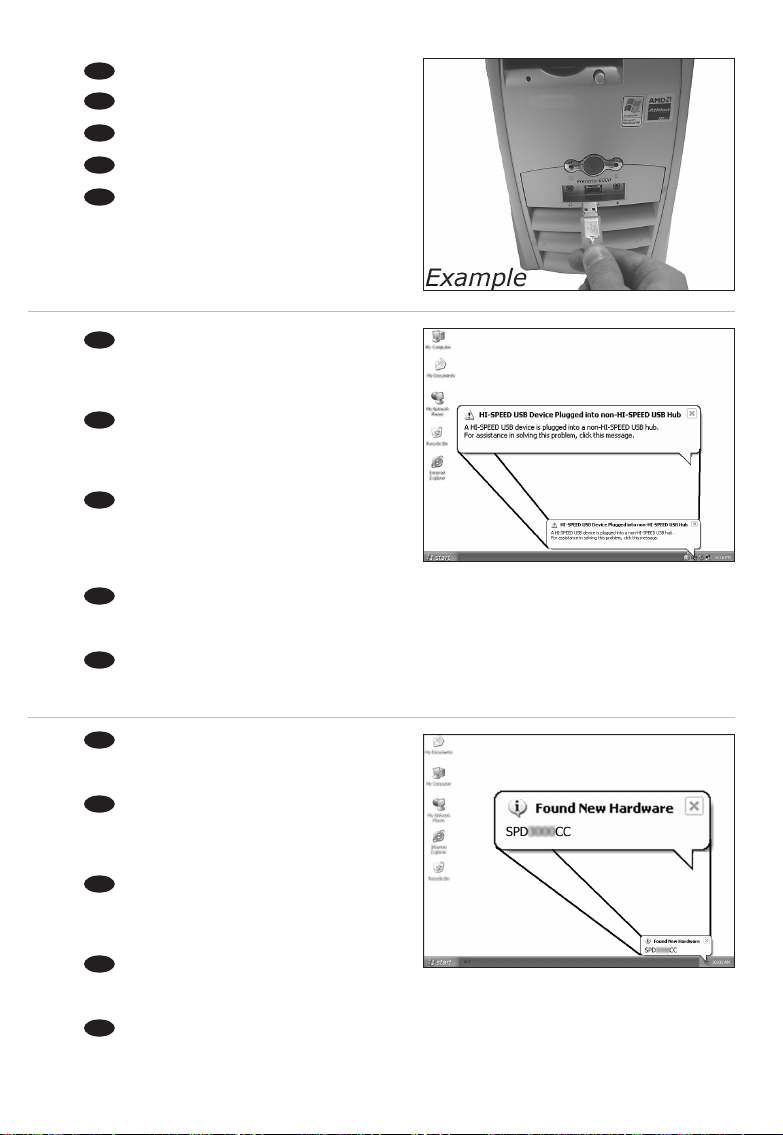
99
Connect the USB cable to the computer.
Schließen Sie das USB-Kabel an den Computer an.
Branchez le câble USB à l’ordinateur.
Collegate il cavo USB al computer.
Sluit de USB-kabel op de computer aan.
NL
I
F
D
US
7
8
9
The drivers will be installed automatically.
This may take some seconds.
The popups shown are operating system dependent.
Die Treiber werden automatisch installiert.
Dies kann einige Sekunden dauern.
Welche Anzeigen auf dem Bildschirm erscheinen,
hängt vom Betriebssystem ab.
Les pilotes sont installés automatiquement.
Cette opération peut prendre quelques secondes.
Les messages affichés varient selon le système
d’exploitation.
I driver verranno installati automaticamente.
Il completamento dell'operazione potrebbe richiedere alcuni secondi.
I messaggi visualizzati dipendono al sistema operativo utilizzato.
De stuurprogramma's worden automatisch geïnstalleerd.
Dit kan enkele seconden duren.
De getoonde vensters verschillen per besturingssysteem.
NL
I
F
D
US
Windows XP will warn you when you connect
the External ReWriter to a slow USB 1 connection.
Check step 5 again.
This is valid for Windows XP only.
Windows XP warnt Sie, wenn Sie den Externen
Brenner mit einem langsamen USB 1-Anschluss
verbinden. Kontrollieren Sie erneut Schritt 5.
Dies gilt nur für Windows XP.
Windows XP affiche un message
d'avertissement si vous avez branché le Graveur
DVD externe à un connecteur USB 1 (bas débit).
Vérifiez l’étape 5.
Cela ne vaut que pour Windows XP.
Windows XP emetterà un avviso alla connessione del Masterizzatore esterno ad una connessione USB
1 lenta. Verificate nuovamente il punto 5.
Questa procedura è valida solo per Windows XP.
Windows XP waarschuwt als u de Externe brander op een trage USB 1-connector aansluit.
Controleer via stap 5 of u de juiste connector gebruikt.
Dit geldt alleen voor Windows XP.
NL
I
F
D
US
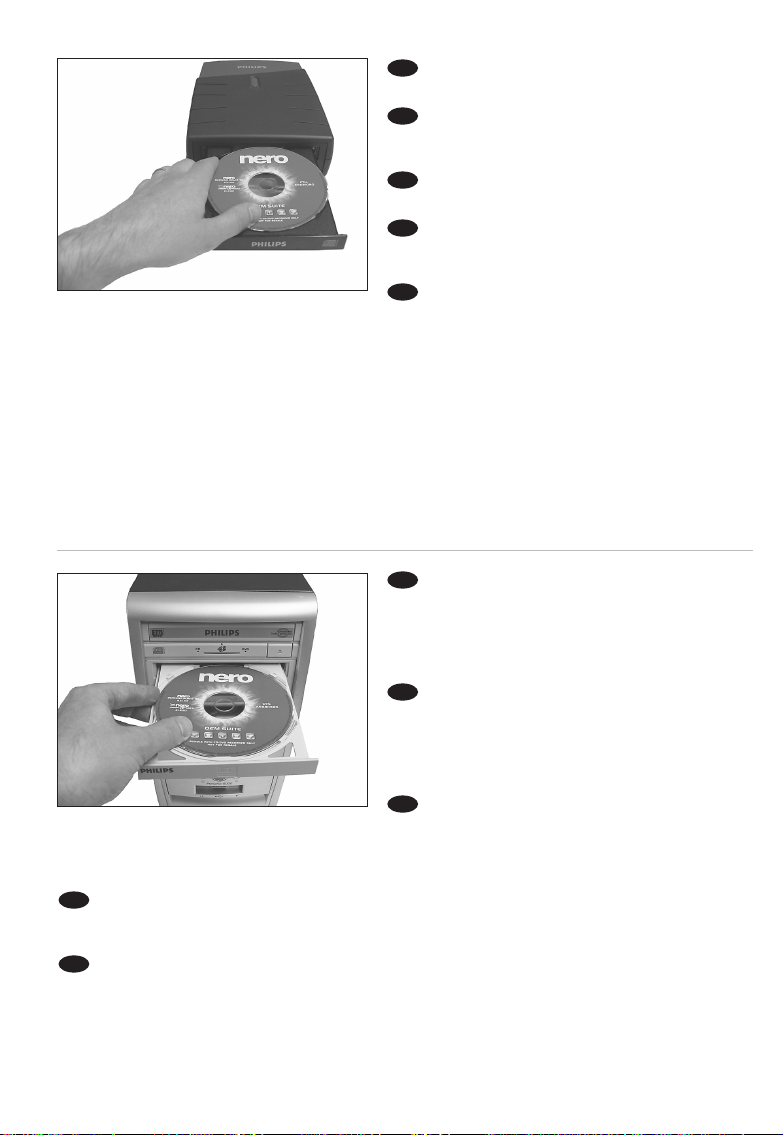
10
Insert the Nero Disc in the External ReWriter.
Go to step 15!
Legen Sie die Nero-CD in den Externen
Brenner-Laufwerk ein.
Fahren Sie mit Schritt 15 fort!
Insérez le disque Nero dans le Graveur DVD
externe. Passez à l'étape 15.
Inserite il disco di Nero nel Masterizzatore
esterno.
Procedete al punto 15!
Leg de Nero-CD in de Externe brander.
Ga naar stap 15!
NL
I
F
D
US
10
11
10
Windows 98 Second Edition only!
Insert the Nero disc in the CD-ROM device of
your computer, not in the External ReWriter.
If you do not have a CD-ROM device on your
computer, please refer to the Frequently Asked
Questions.
Nur Windows 98 Second Edition!
Legen Sie die Nero-CD in das CDROM-Laufwerk
Ihres Computers ein, nicht in den Externen Brenner.
Wenn Sie kein CDROM-Laufwerk in Ihrem
Computer haben, sehen Sie bitte bei den häufig
gestellten Fragen nach.
Windows 98 Deuxième Édition uniquement !
Insérez le disque Nero dans le lecteur de CD-ROM de votre ordinateur, et non dans le Graveur DVD
externe.
Si votre ordinateur n’est pas équipé d’un lecteur de CD-ROM, consultez la section des Questions
fréquentes.
Solo per Windows 98 Second Edition!
Inserite il disco Nero nell'unità CD-ROM del computer, non nel Masterizzatore esterno.
Se nel computer non è installata un'unità CD-ROM, consultate le Domonde frequenti.
Alleen voor Windows 98 Tweede Edition!
Leg de Nero-disc in het CD-ROM-station van uw computer, niet in de Externe brander.
Heeft uw computer geen CD-ROM-station, kijk dan bij "Vaak gestelde vragen".
NL
I
F
D
US
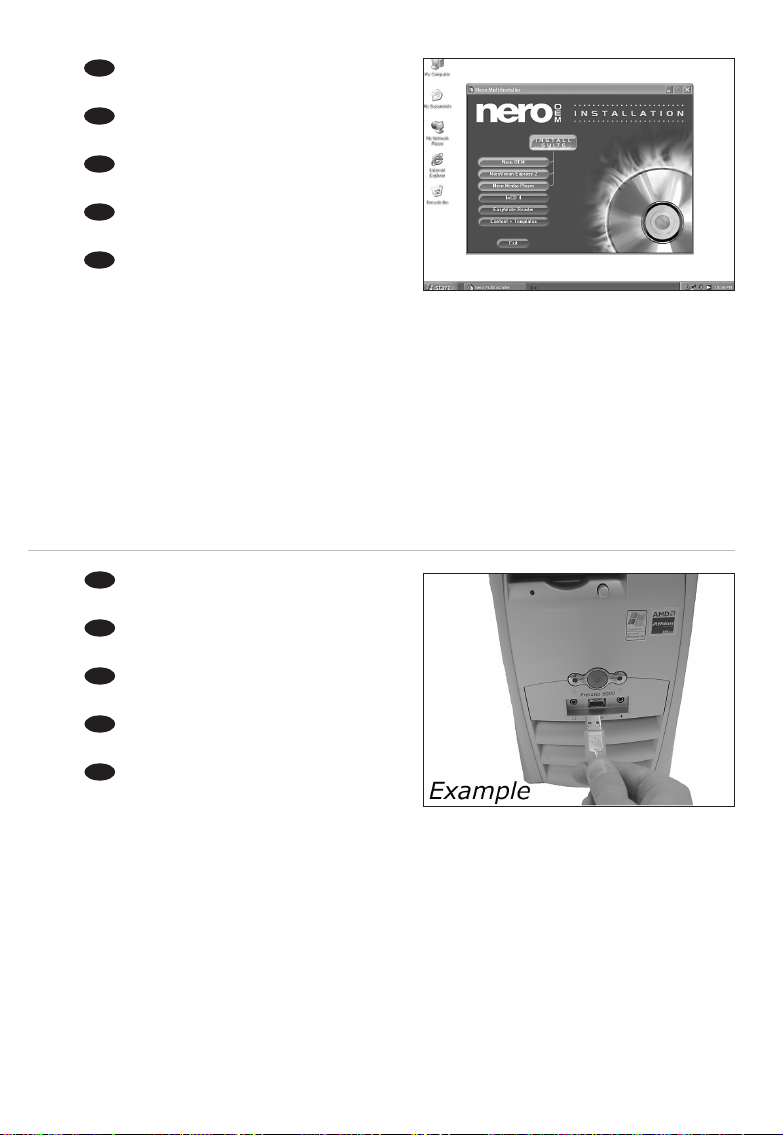
11
Windows 98 Second Edition only!
Wait until this screen pops up.
Nur Windows 98 Second Edition!
Warten Sie, bis diese Anzeige erscheint.
Windows 98 Deuxième Édition uniquement !
Attendez que cet écran apparaisse.
Solo per Windows 98 Second Edition!
Attendete la comparsa di questa finestra.
Alleen voor Windows 98 Tweede Edition!
Wacht tot het volgende scherm verschijnt.
NL
I
F
D
US
12
13
Windows 98 Second Edition only!
Connect the USB cable to the computer.
Nur Windows 98 Second Edition!
Schließen Sie das USB-Kabel an den Computer an.
Windows 98 Deuxième Édition uniquement !
Branchez le câble USB à l’ordinateur.
Solo per Windows 98 Second Edition!
Collegate il cavo USB al computer.
Alleen voor Windows 98 Tweede Edition!
Sluit de USB-kabel op de computer aan.
NL
I
F
D
US

12
Windows 98 Second Edition only!
The "Add New Hardware Wizard" will pop up.
Follow these steps:
A. Click “Next” in "The wizard searches for new
drivers…:".
B. Choose "Search for the best drivers…".
C. Choose "Specify a location".
D. Browse to the directory "Philips drivers" on the
Nero disc and click Next.
E. The drivers will be installed.
F. Continue with step 15.
Nur Windows 98 Second Edition!
Der Assistent zum Hinzufügen neuer Hardware
("Add New Hardware Wizard") erscheint.
Führen Sie die folgenden Schritte durch:
A. Klicken Sie bei "Der Assistent sucht nach neuen Treibern…:" auf "Weiter".
B. Wählen Sie "Suche nach den besten Treibern…".
C. Wählen Sie "Einen Ort spezifizieren".
D. Durchsuchen Sie das Verzeichnis "Philips drivers" auf der Nero-CD und klicken Sie auf "Weiter".
E. Die Treiber werden installiert.
F. Fahren Sie mit Schritt 15 fort.
Windows 98 Deuxième Édition uniquement !
L’Assistant Ajout de nouveau matériel apparaît.
Procédez comme suit :
A. Cliquez sur "Suivant" lorsque le message "L’Assistant recherche de nouveaux pilotes…" apparaît.
B. Choisissez "Rechercher le meilleur pilote pour votre périphérique…".
C. Choisissez "Emplacement spécifique".
D. Accédez au répertoire "Philips drivers" sur le disque Nero puis cliquez sur Suivant.
E. Les pilotes sont alors installés.
F. Passez à l’étape 15.
Solo per Windows 98 Second Edition!
Compare la finestra "Installazione guidata nuovo hardware".
Svolgete i seguenti passaggi:
A. Fate clic su "Avanti" in "Saranno cercati i nuovi driver…:".
B. Selezionate "Ricercare un driver migliore…".
C. Selezionate "Specificare un percorso".
D. Selezionate la cartella dei driver "Philips drivers" sul disco Nero e fate clic su Avanti.
E. I driver verranno installati.
F. Procedete al punto 15.
Alleen voor Windows 98 Tweede Edition!
De "Wizard Nieuwe hardware toevoegen" verschijnt.
Voer de volgende stappen uit:
A. Klik bij "De wizard zoekt nieuwe stuurprogramma's..." op "Volgende".
B. Selecteer "Naar het beste stuurprogramma zoeken…".
C. Selecteer "Een locatie opgeven".
D. Ga op de Nero-CD naar de map "Philips drivers" en klik daar op "Volgende".
E. De stuurprogramma's worden geïnstalleerd.
F. Ga door met stap 15.
NL
I
F
D
US
12
14
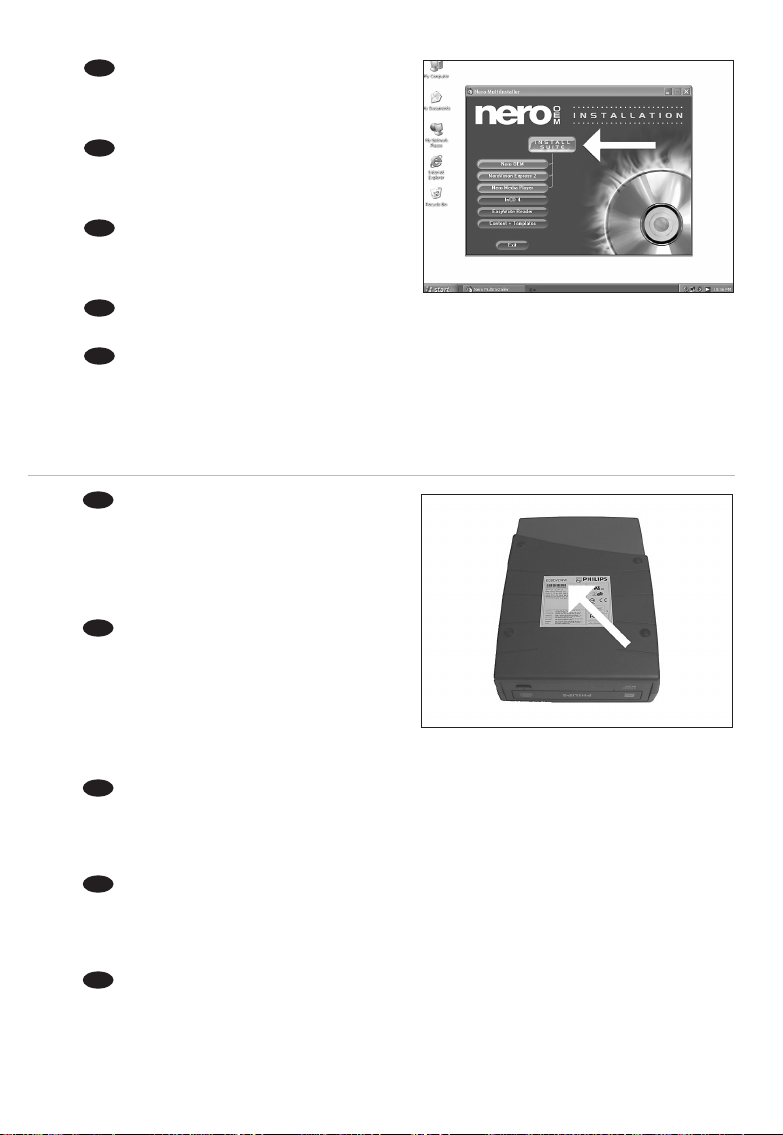
1313
15
Click on "Install Suite" to install the main
software.
The software will ask to reboot the PC at the end of
the installation process.
Klicken Sie auf "Suite installieren", um die
Haupt-Software zu installieren.
Die Software fordert Sie am Ende des
Installationsvorgangs auf, den PC neu zu booten.
Cliquez sur "Install Suite" (installer la suite)
pour installer le programme principal.
À la fin de l’installation, vous êtes invité à redémarrer
le PC.
Fate clic su "Installa Suite" per installare il software principale.
Il software richiederà di riavviare il PC al termine del processo d'installazione.
Klik op "Install Suite" om het hoofdprogramma te installeren.
Na het installeren vraagt het programma u de computer opnieuw op te starten.
NL
I
F
D
US
16
Remember the typenumber of your External
ReWriter, which is located on the sticker on the
bottom of the device.
This model number will allow you to find easily
information and updates on the Philips website.
Find more info on www.philips.com/storage
Find updates on www.philips.com/storageupdates
Merken Sie sich die Modellnummer Ihres
Externen Brenners – sie befindet sich auf dem
Aufkleber am Boden des Geräts.
Mit Hilfe dieser Modellnummer können Sie auf
einfache Weise Informationen und Updates auf der
Philips Website finden.
Weitere Informationen finden Sie unter
www.philips.com/storage
Updates finden Sie unter www.philips.com/storageupdates
N’oubliez pas la référence du modèle de votre Graveur DVD externe ; elle est indiquée sur
l’autocollant situé en dessous du périphérique.
Ce numéro vous permettra de retrouver facilement des informations et des mises à jour sur le site web
de Philips. Pour plus d'infos : www.philips.com/storage
Pour des mises à jour : www.philips.com/storageupdates
Annotate il numero di modello del Masterizzatore esterno, situato sull'etichetta applicata sul fondo
della periferica.
Questo numero è utile per rintracciare agevolmente informazioni ed aggiornamenti sul sito Web Philips.
Per maggiori informazioni, visitare il sito all'indirizzo www.philips.com/storage
Gli aggiornamenti sono disponibili all'indirizzo www.philips.com/storageupdates
Onthoud het typenummer van uw Externe brander. U vindt dit nummer op een sticker onder op
het product. Met dit nummer kunt u gemakkelijk extra informatie en updates vinden op de site van Philips.
Bezoek www.philips.com/storage voor meer informatie
Bezoek www.philips.com/storageupdates voor updates
NL
I
F
D
US
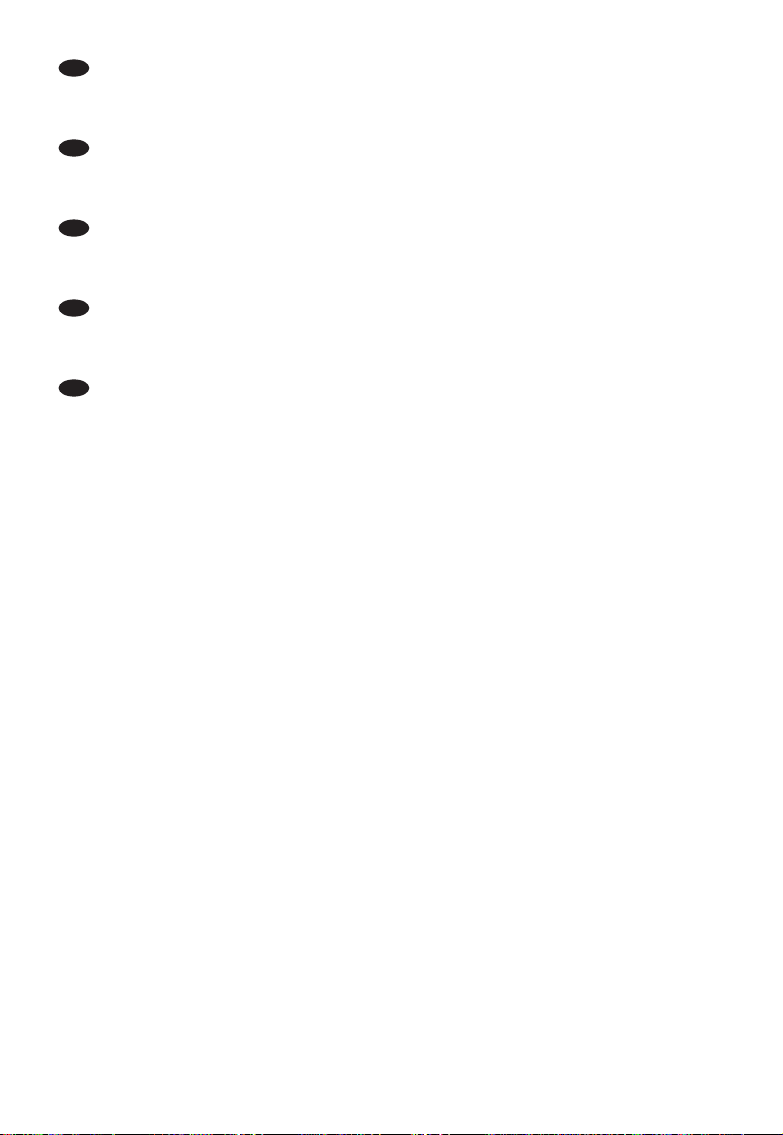
1414
After installing the software, you should reboot your computer.
Congratulations. Your Philips device is now ready for use.
How to use it and what software applications you need to perform your tasks, is described in the next
chapters of this How To Manual.
Nach der Installation der Software sollten Sie Ihren Computer neu starten.
Herzlichen Glückwunsch. Ihr Philips Gerät ist jetzt einsatzbereit.
Wie Sie es benutzen und welche Software-Anwendungen Sie benötigen, um bestimmte Aufgaben
auszuführen, wird in den nächsten Kapiteln dieses Handbuchs beschrieben.
Après avoir installé le logiciel, vous devez redémarrer votre ordinateur.
Félicitations! Votre périphérique Philips est maintenant prêt.
Son mode d’emploi et les applications logicielles requises sont décrits dans les chapitres suivants de ce
manuel d'utilisation.
Terminata l'installazione del software, è necessario riavviare il computer.
Congratulazioni. La periferica Philips è ora pronta per l'uso.
I seguenti capitoli di questa guida contengono informazioni sull'uso della periferica e sul software
necessario per le varie attività
Na het installeren van de software moet u de computer opnieuw opstarten.
Gefeliciteerd! Uw Philips-product is nu startklaar.
De volgende hoofdstukken van deze handleiding beschrijven het gebruik en de software die u nodig
hebt.
NL
I
F
D
US
17
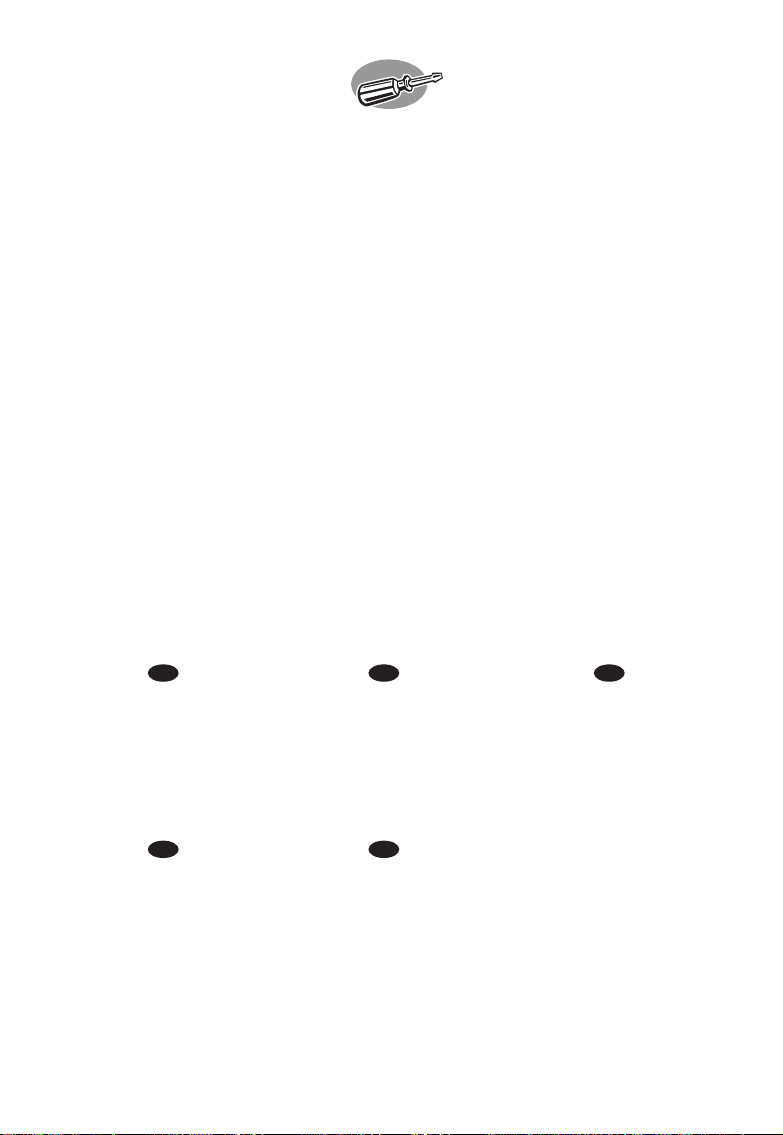
How to disconnect the
External ReWriter without
shutting down the computer?
Wie kann man die Verbindung zum Externen Brenner trennen,
ohne den Computer herunterzufahren?
Comment débrancher le Graveur DVD externe sans arrêter l’ordinateur?
Come si disconnette il Masterizzatore esterno senza spegnere
il computer?
Hoe ontkoppel ik de Externe brander zonder de computer uit te zetten?
The next pages show how to disconnect
your new External ReWriter to a
computer.
The screenshots are representing the
Microsoft Windows XP™ operating
system.
Other operating systems may show
different popups.
Auf den nächsten Seiten wird erläutert,
wie Sie Ihr neuen Externen BrennerLaufwerk von einem Computer trennen
können.
Die dargestellten Bildschirmanzeigen
beziehen sich auf das Betriebssystem
Microsoft Windows XP™.
Bei anderen Betriebssystemen können
andere Anzeigen erscheinen.
Les pages qui suivent montrent
comment déconnecter votre nouvel
Graveur DVD externe d’un ordinateur.
Les copies d’écran ont été réalisées
sous le système d’exploitation Microsoft
Windows XP™.
Les messages affichés peuvent varier
selon les systèmes d’exploitation.
Nelle seguenti pagine viene spiegato
come scollegare il vostro nuovo
Masterizzatore esterno dal computer.
Le finestre sono state catturate in
ambiente Microsoft Windows XP™.
Per gli altri sistemi operativi, le finestre
di dialogo risultare differenti.
De volgende pagina's beschrijven hoe u
uw nieuwe Externe brander van uw
computer ontkoppelt.
De voorbeeldschermen zijn ontleend
aan het besturingssysteem Microsoft
Windows XP™.
Bij andere besturingssystemen kunnen
deze schermen anders zijn.
US D F
I NL
15

1616
To disconnect the External ReWriter
without shutting down your computer, click on this
symbol.
Um die Verbindung zum Externen Brenner
zu trennen, ohne den Computer herunterzufahren,
klicken Sie auf dieses Symbol.
Pour déconnecter le Graveur DVD externe
sans arrêter l’ordinateur, cliquez sur cette icône.
Per disconnettere il Masterizzatore esterno
senza spegnere il computer, fate clic su questo
simbolo.
Klik op dit pictogram als u de Externe
brander wilt ontkoppelen zonder uw computer uit
te zetten.
NL
I
F
D
US
Click on "Safely remove USB…".
Klicken Sie auf "USB auf sichere Weise
entfernen…".
Cliquez sur "Safely remove USB"
(Retirer un périphérique USB en toute sécurité…).
Fate clic su "Rimozione sicura USB…".
Klik op "USB veilig verwijderen…".
NL
I
F
D
US
2
When this popup appears, you may
disconnect the External ReWriter.
Wenn diese Anzeige erscheint, können Sie
die Verbindung zum Externen Brenner trennen.
Lorsque ce message apparaît, vous pouvez
déconnecter le Graveur DVD externe.
Quando compare questo messaggio potete
scollegare il Masterizzatore esterno.
Als dit venster verschijnt, kunt u de Externe
brander ontkoppelen.
NL
I
F
D
US
3
1
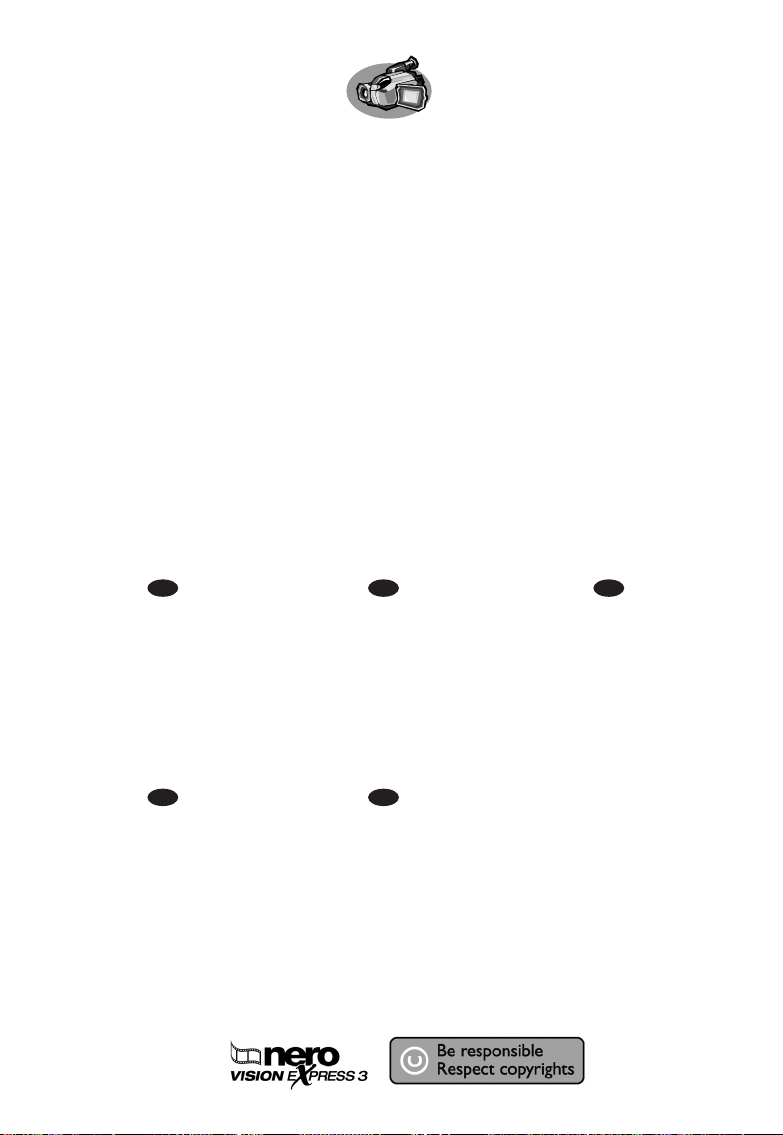
1717
How to capture video from
a digital DV-camcorder?
Videos von einem digitalen DV-Camcorder aufnehmen
Comment acquérir les images vidéo d’une caméra numérique DV ?
Come registrare un video da una DV-camcorder digitale
Hoe kopieer ik de opnames van een digitale DV-camcorder
naar mijn computer?
This manual shows an example on how
to capture video from a digital
DV-camcorder which is connected via
FireWire (IEEE1394) to the computer.
In diesem Handbuch wird an einem
Beispiel gezeigt, wie ein Video von
einem digitalen DV-Camcorder
aufgenommen wird, der über FireWire
(IEEE1394) an den Computer
angeschlossen ist.
Ce manuel illustre la procédure
d’acquisition d’images vidéo à partir
d’une caméra numérique DV connectée
à l’ordinateur par le biais d’un port
FireWire (IEEE1394).
Questo manuale mostra un esempio di
come registrare un video da una
DV-camcorder digitale connessa al
computer via FireWire (IEEE1394).
Deze handleiding beschrijft het
kopiëren van opnames gemaakt met
een digitale DV-camcorder naar de
computer via een FireWire-aansluiting
(IEEE1394).
The application software used here is:
Nero Vision Express from Nero AG
17
US D F
I NL
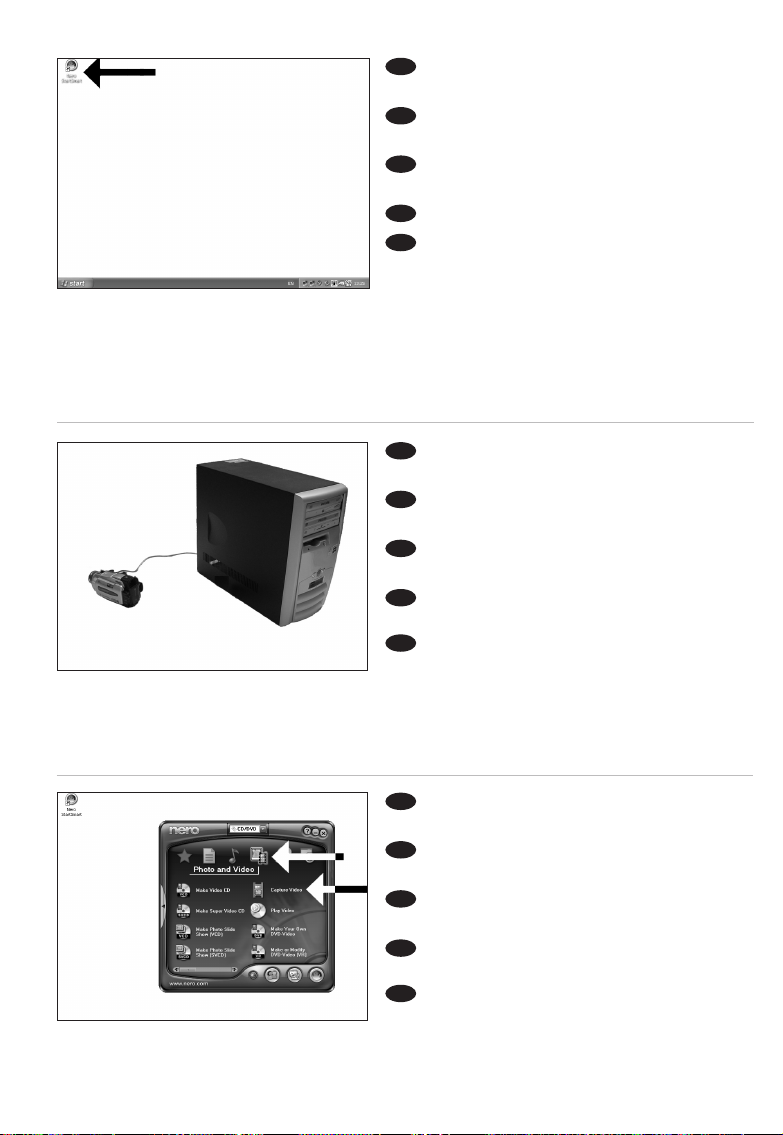
18
Choose "Photo and video" and click
"Capture video".
Wählen Sie "Photo und Video" und klicken
Sie auf "Video aufnehmen".
Choisissez "Photo et vidéo" puis cliquez sur
"Capturer une vidéo".
Selezionare "Foto e video" e fare clic su
"Cattura video".
Kies "Foto en video" en klik op "Video
vastleggen".
Start "Nero StartSmar t" from the
desktop.
Starten Sie "Nero StartSmar t" von Ihrer
Oberfläche aus.
Lancez "Nero StartSmart" depuis le
bureau.
Aprire "Nero StartSmart" dal desktop.
Start "Nero StartSmar t" vanaf het
bureaublad.
US
D
F
I
NL
Connect your camera to the computer and
switch it on.
Verbinden Sie Ihre Kamera mit dem
Computer und schalten Sie sie ein.
Connectez votre caméra à l’ordinateur et
allumez-la.
Collegare la camera al computer ed
accendere.
Sluit uw camera op de computer aan en
schakel hem in.
US
D
F
I
NL
3
2
1
US
D
F
I
NL
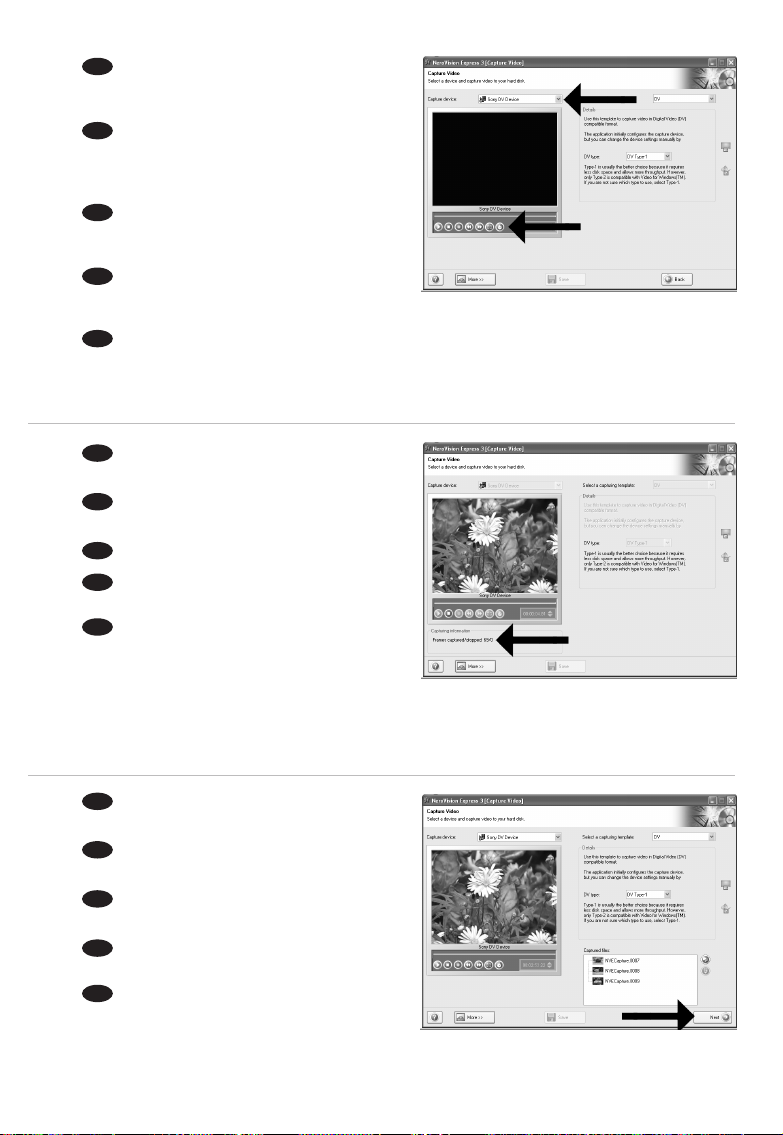
19
Choose your DV-Camcorder and use the
buttons to control your DV-camera. Press the
"Record" button to record video.
Wählen Sie Ihren DV-Camcorder und
benutzen Sie die Tasten, um Ihre DV-Kamera zu
steuern. Drücken Sie die Taste "Aufnehmen", um
Videoinformationen aufzunehmen.
Choisissez votre caméscope DV et utilisez les
boutons de commande. Appuyez sur le bouton
"Enregistrer" pour enregistrer de la vidéo.
Selezionate il Camcorder DV ed utilizzate i
tasti per controllare la camera-DV. Premere il tasto
"Registra" per registrare il video.
Selecteer uw DV-Camcorder en gebruik de knoppen om uw DV-camera te bedienen.
Druk op de knop "Opnemen" om videobeelden op te nemen.
US
D
F
I
NL
4
5
6
During capturing, you will see the progress
here.
Während der Aufnahme sehen Sie hier den
Fortschritt.
La progression de l’acquisition est affichée ici.
Durante la cattura qui viene visualizzata la sua
progressione.
Tijdens het opnemen ziet u hier de voortgang.
US
D
F
I
NL
When all video sequences are captured, click
"Next".
Wenn alle Videosequenzen aufgenommen
sind, klicken Sie auf "Weiter".
Une fois l’acquisition de toutes les séquences
vidéo terminée, cliquez sur "Suivant".
Dopo aver catturato tutte le sequenze video,
fare clic su "Avanti".
Na het opnemen van alle videofragmenten klikt
u op "Verder".
US
D
F
I
NL

20
Now, go to step 5 of the next chapter (How to make a video disc from files…) to continue.
Fahren Sie jetzt mit Schritt 5 des nächsten Kapitels fort (Herstellen einer Video-Disc aus Dateien …)
Passez maintenant à l’étape 5 du chapitre suivant (Comment créer un disque vidéo à partir de
fichiers…) pour continuer.
Ora, procedete al punto 5 del seguente capitolo (Come si crea un video disco con file…)
Ga nu naar stap 5 van het volgende hoofdstuk (Hoe maak ik een videodisc van bestanden…)
om door te gaan.
Choose "Make DVD with captured video"
and "DVD-Video".
Wählen Sie "DVD mit aufgenommenen
Videodaten erstellen" und "DVD-Video".
Choisissez "Créer un DVD avec la vidéo
capturée" et "DVD-Vidéo".
Selezionare "Crea DVD con video acquisito"
e "DVD-Video".
Kies "DVD met vastgelegde video maken" en
dan "DVD-Video".
8
7
US
D
F
I
NL
US
D
F
I
NL
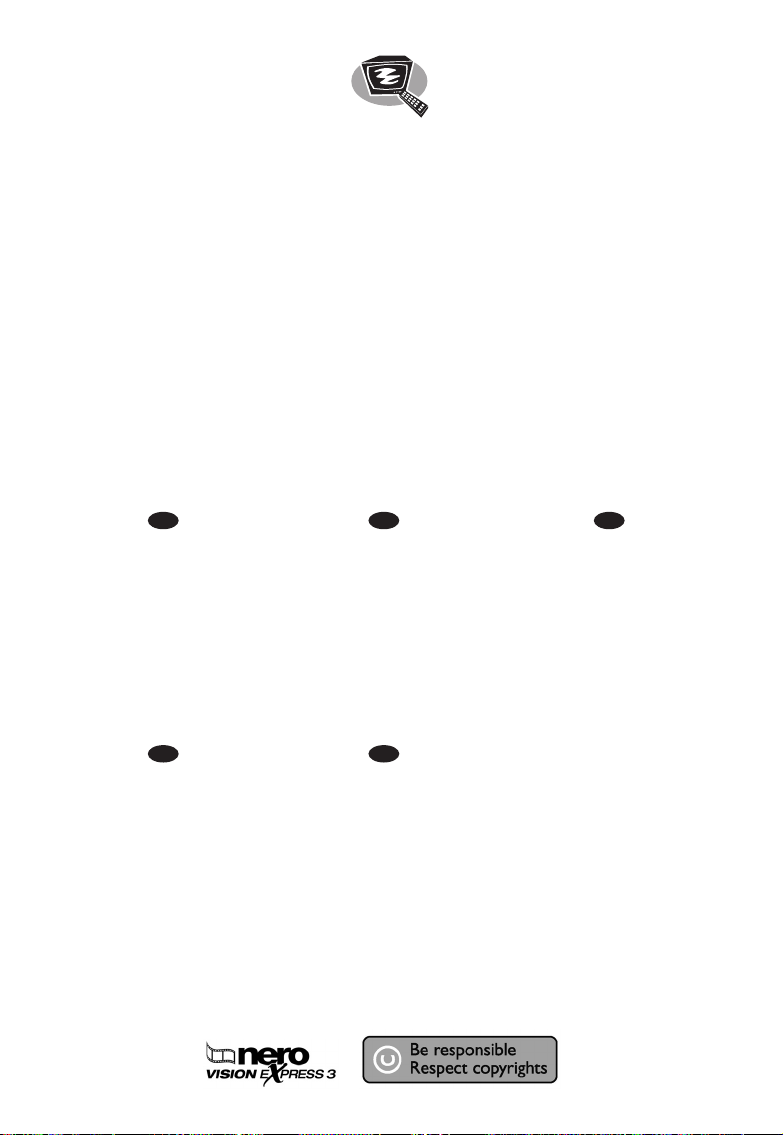
How to make a video disc from video
files which are on the hard disk or a disc?
Wie erstellt man eine Video Disk von Video-Dateien,die sich auf der Festplatte
oder einer Disk befinden?
Comment créer un disque vidéo à partir de fichiers vidéo enregistrés
sur le disque dur ou sur un disque ?
Come si crea un video disc con file video memorizzati sull'hard disk o su un disco?
Hoe maak ik een videodisc met bestanden die nu op de harde schijf
of een andere disc staan?
This manual will show you how to make
a DVD-Video from source files which
are stored on your hard disc or on one
or more discs and that can be played in
most DVD-players.
A DVD Video is a DVD disc with video
files in a special format, which you can
play on a DVD Video Player or on a
DVD-ROM.
In dieser Anleitung wird beschrieben,
wie man eine DVD-Video Disk von
Quelldateien erstellen kann, die auf der
Festplatte oder auf einer oder
mehreren Disks gespeichert sind und
die mit den meisten DVD-Spielern
wiedergegeben werden kann. Eine DVD
Video ist eine DVD Disk mit VideoDateien in einem speziellen Format, die
mit einem DVD Video Player oder einem
DVD-ROM Laufwerk wiedergegeben
werden kann.
Ce manuel vous enseigne comment
créer un DVD vidéo lisible sur la plupart
des lecteurs de DVD à partir de fichiers
source présents sur votre disque dur ou
sur un ou plusieurs disques.
Un DVD vidéo est un DVD contenant
des fichiers vidéo dans un format
spécial que vous pouvez lire sur un
lecteur de DVD vidéo ou de DVD-ROM.
Questa guida spiega come realizzare
un DVD-Video contenente file
memorizzati sul vostro disco rigido o su
uno o più dischi, riproducibile sulla
maggioranza dei lettori DVD.
Un DVD Video è un disco DVD
contenente file video in un formato
speciale, riproducibile su un lettore DVD
Video o su un DVD-ROM.
Deze handleiding geeft aan hoe
bestanden die nu op uw harde schijf of
op een of meer andere discs staan op
een DVD-Video-disc brandt die u in de
meeste DVD-spelers kunt afspelen.
Een DVD-Video is een DVD-disc met
videobestanden in een format dat u
kunt afspelen in een DVD-videospeler
of een DVD-ROM.
US D F
I NL
The application software used here is:
Nero Vision Express from Nero AG
21

22
Start "Nero StartSmart" from the desktop.
Starten Sie "Nero StartSmart" von Ihrer
Oberfläche aus.
Lancez "Nero StartSmart" depuis le bureau.
Aprire "Nero StartSmart" dal desktop.
Start "Nero StartSmart" vanaf het
bureaublad.
US
D
F
I
NL
Choose "Photo and video" and
"Make DVD-Video".
Wählen Sie "Foto und Video" und
"Eigenes DVD-Video erstellen".
Choisissez "Photo et vidéo" puis cliquez sur
"Créer votre propre DVD-vidéo".
Selezionare "Foto e video" e
"Creare il proprio DVD-Video".
Kies "Foto en video" en dan
"Maak uw eigen DVD-Video".
Choose "Add Video files".
Wählen Sie "Video-Dateien hinzufügen".
Choisissez "Ajouter des fichiers vidéo".
Selezionare "Aggiungi file video".
Kies "Videobestanden toevoegen".
3
2
1
US
D
F
I
NL
US
D
F
I
NL
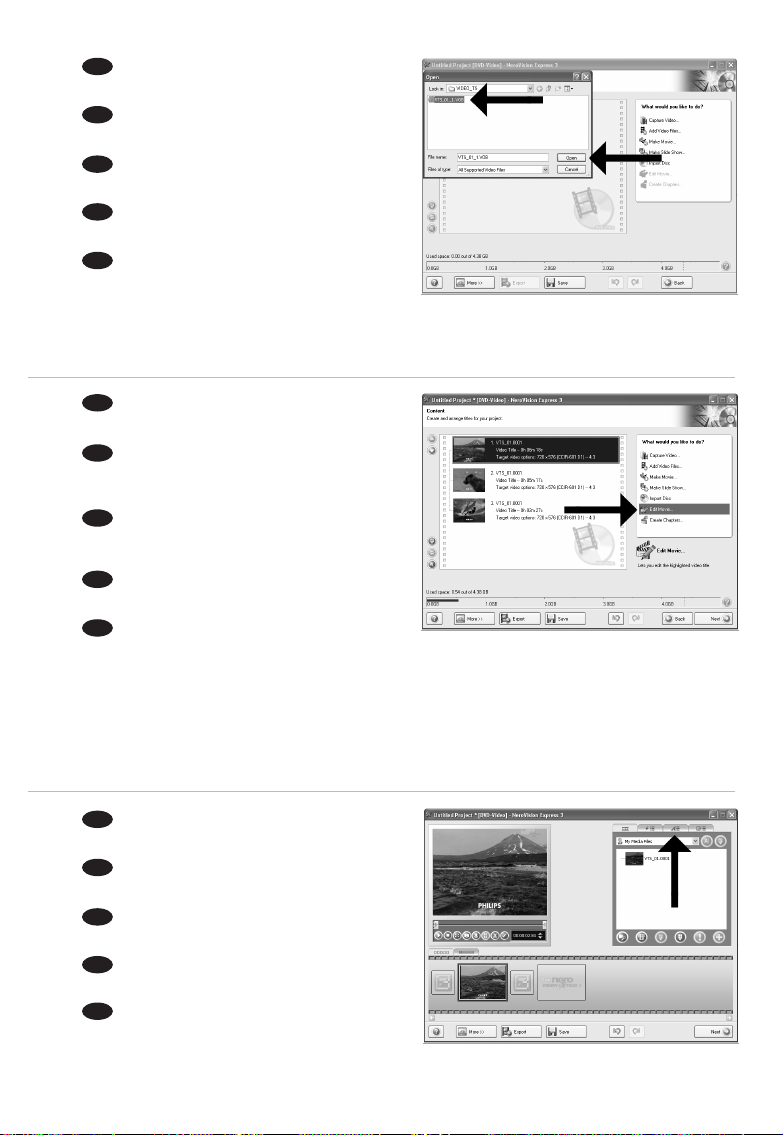
23
Choose the files you want to add and click
"Open".
Wählen Sie die hinzuzufügenden Dateien und
klicken Sie auf "Öffnen".
Sélectionnez les fichiers à ajouter puis cliquez
sur "Ouvrir".
Selezionare i file da aggiungere e fare clic su
"Apri"
Kies de bestanden die u wilt toevoegen en klik
op "Openen".
4
5
6
US
D
F
I
NL
The movies you loaded are shown here.
You can edit them by choosing "Edit Movie".
Hier werden die geladenen Filme gezeigt.
Sie können sie editieren, indem Sie "Film bearbeiten"
wählen.
Les films que vous venez de charger sont
répertoriés ici. Vous pouvez les monter en
choisissant "Editer le film".
Qui sono visualizzati i filmati caricati.
E' possibile modificarli selezionando "Modifica Filmato".
Hier ziet u welke bestanden u hebt
toegevoegd. U kunt die bewerken door "Film bewerken" te kiezen.
US
D
F
I
NL
In the Edit Movie screen, you can add video
effects, text effects and transitions.
Auf der Anzeige Edit Movie können Sie Videoeffekte, Texteffekte und Übergänge hinzufügen.
L’écran Edit Movie vous permet d’ajouter des
effets vidéo et textuels, ainsi que des transitions.
Nello schermo Edit Movie, è possibile
aggiungere effetti video, effetti testo e transizioni.
In het scherm "Edit Movie" kunt u video- en
teksteffecten en overgangen toevoegen.
US
D
F
I
NL
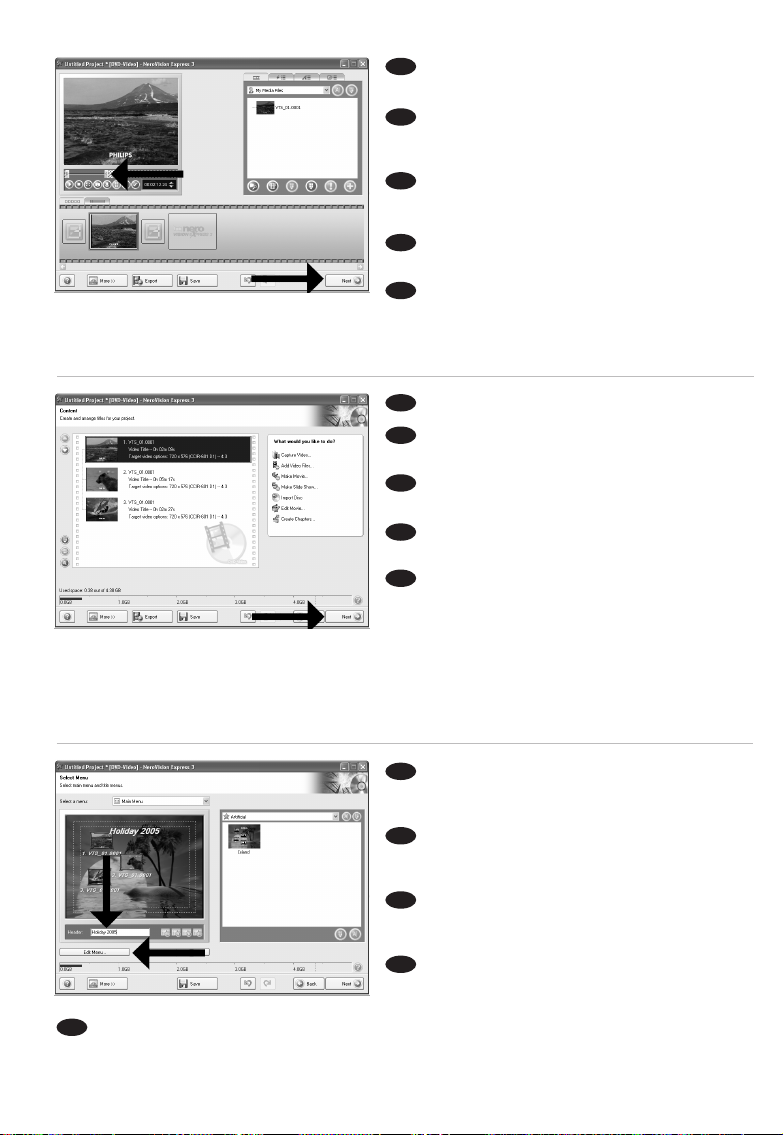
24
After editing all files, choose "Next".
Nach dem Editieren aller Dateien wählen Sie
"Weiter".
Une fois tous les fichiers modifiés, choisissez
"Suivant".
Dopo aver modificato tutti i file, fare clic su
"Avanti".
Na het bewerken van alle bestanden klikt u
op "Volgende".
US
D
F
I
NL
You can also trim the recorded video.
When done, choose "Next".
Sie können das aufgezeichnete Videomaterial
auch schneiden.
Wenn Sie fertig sind, wählen Sie "Weiter".
Vous pouvez également couper la vidéo
enregistrée.
Lorsque vous avez terminé, choisissez "Suivant".
E' anche possibile tagliare il video registrato.
Al termine, fare clic su "Avanti".
Ook kunt u de opgenomen video verfraaien.
Klik op "Volgende" zodra u tevreden bent.
9
8
7
US
D
F
I
NL
Enter the title in the "Header" field and click
"Edit menu" to change the layout and background
of the disc menu.
Geben Sie den Titel in das Feld "Kopfzeile" ein
und klicken Sie auf "Menübearbeiten", um das Layout
und den Hintergrund des Disc-Menüs zu ändern.
Saisissez le titre dans le champ "En-tête" et
cliquez sur "Editiz le menu" pour modifier la mise
en page et l’arrière-plan du menu disque.
Inserite il titolo nel campo "Intestazion" e
fate clic su "Modif. menu" per cambiare la
disposizione e lo sfondo del menu del disco.
Voer de titel in het veld "Koptekst" in en klik op "Bewerken menu" om de opmaak en
achtergrond van het disc-menu te wijzigen.
US
D
F
I
NL
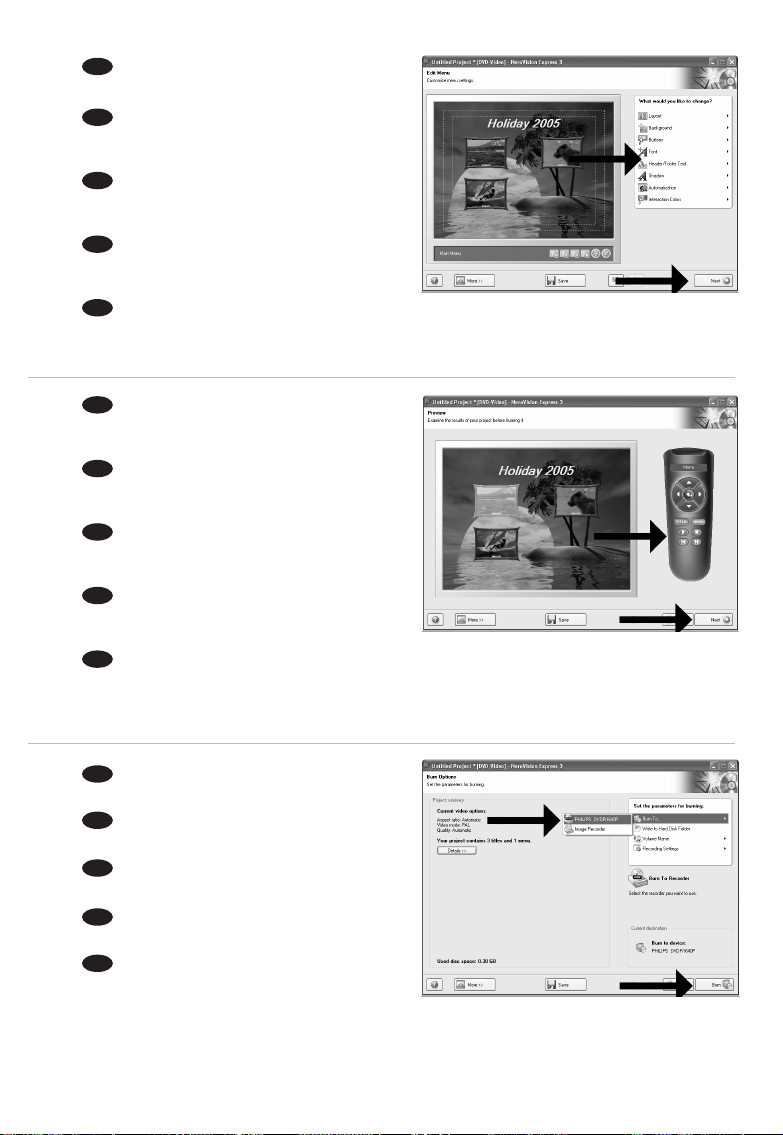
25
10
11
12
You can change the layout, the background,
add titles, … here. When done, choose "Next".
Hier können Sie das Layout und den
Hintergrund ändern, Titel hinzufügen, usw.
Wenn Sie fertig sind, wählen Sie "Weiter".
Cet écran vous permet de modifier la
disposition, l'arrière-plan, d'ajouter des titres, etc.
Lorsque vous avez terminé, choisissez "Suivant".
Qui è possibile modificare la disposizione, lo
sfondo, aggiungere titoli.... Al termine, fare clic su
"Avanti".
Hier kunt u de layout en achtergrond aanpassen, titels toevoegen ... enz. Klik op "Volgende" zodra u
tevreden bent.
US
D
F
I
NL
You can preview the finished movie by
pressing on the thumbnails. When done, choose
"Next".
Wenn Sie auf die Thumbnail-Symbole klicken,
sehen Sie eine Vorschau des fertiggestellten Films.
Wenn Sie fertig sind, wählen Sie "Weiter".
Vous pouvez afficher un aperçu du film en
appuyant sur les miniatures. Lorsque vous avez
terminé, choisissez "Suivant".
Selezionando le miniature è possibile
visualizzare un'anteprima del filmato realizzato.
Al termine, fare clic su "Avanti".
Klik op een miniatuur als u een afgeronde film wilt beoordelen. Klik op "Volgende" zodra u tevreden bent.
US
D
F
I
NL
Choose "Burn to", choose your recorder and
choose "Burn".
Wählen Sie "Brennen auf", wählen Sie Ihren
Recorder und klicken Sie auf "Brennen".
Choisissez "Graver sur" puis le périphérique
d’enregistrement et choisissez "Graver".
Selezionare "Masterizza Su", specificare il
recorder e fare clic su "Scrivi".
Kies "Branden naar", kies de recorder en klik op
"Branden".
US
D
F
I
NL
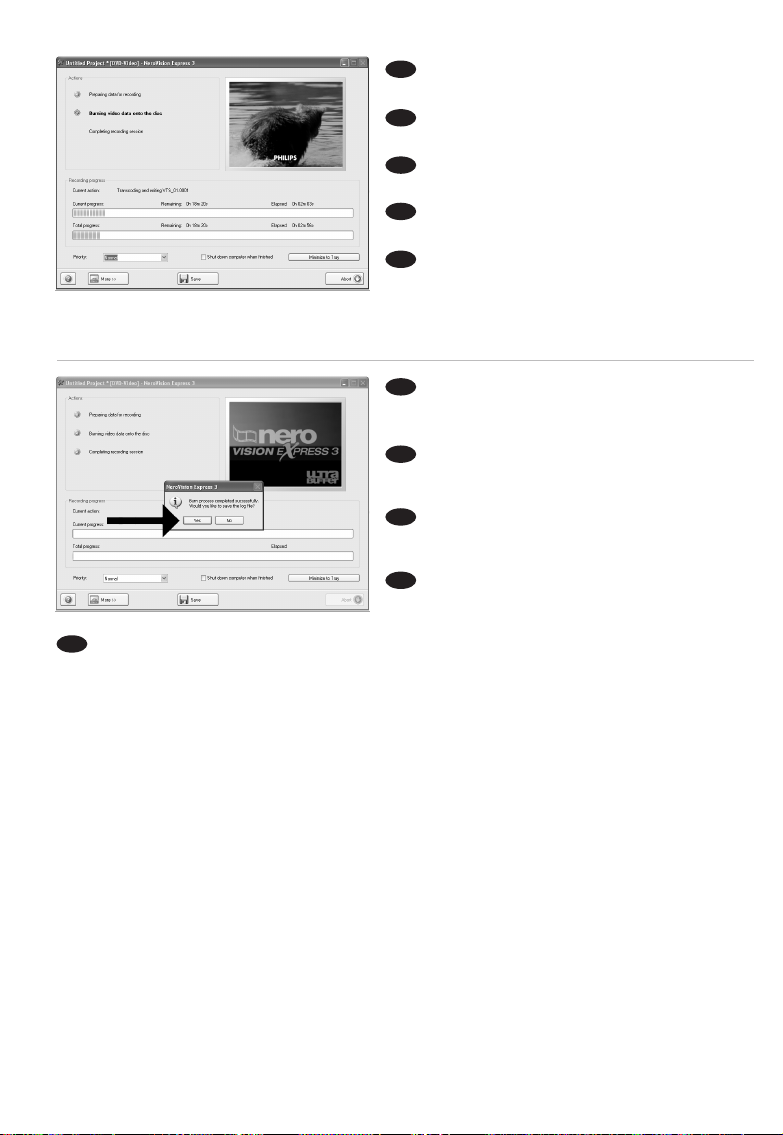
26
NeroVision Express is transcoding and
burning your disc.
NeroVision Express transcodiert und
brennt Ihre Disk.
NeroVision Express procède au
transcodage et à la gravure de votre disque.
NeroVision Express è in fase di trascodifica
e scrittura del disco.
NeroVision Express zet de informatie om
en brandt die op de disc.
US
D
F
I
NL
Congratulations, your disc has been written
successfully. Click "OK". You may exit the
application now.
Herzlichen Glückwunsch – Ihre Disk wurde
erfolgreich erstellt. Klicken Sie auf "OK".
Sie können jetzt die Anwendung verlassen.
Félicitations, votre disque est prêt.
Cliquez sur "OK". Vous pouvez maintenant fermer
l’application.
Congratulazioni, il disco è stato scritto
correttamente. Fare clic su "OK". Ora è possibile
chiudere l'applicazione.
Gefeliciteerd! Uw disc is met succes gebrand. Klik op "OK". U kunt het programma nu afsluiten.
US
D
F
I
NL
14
13

How to copy a disc?
Eine Disk kopieren
Comment copier un disque?
Come copiare un dischi?
Hoe kopieer ik een disc?
This manual shows an example of how
to copy a disc.
In diesem Handbuch wird an einem
Beispiel gezeigt, wie eine Disk kopiert
wird.
Ce manuel illustre la procédure de
copie d’un disque.
Questo manuale contiene informazioni
su come copiare un dischi.
Deze handleiding beschrijft het
kopiëren van een disc.
US D F
I NL
The application software used here is:
Nero - Burning Rom from Nero AG
27
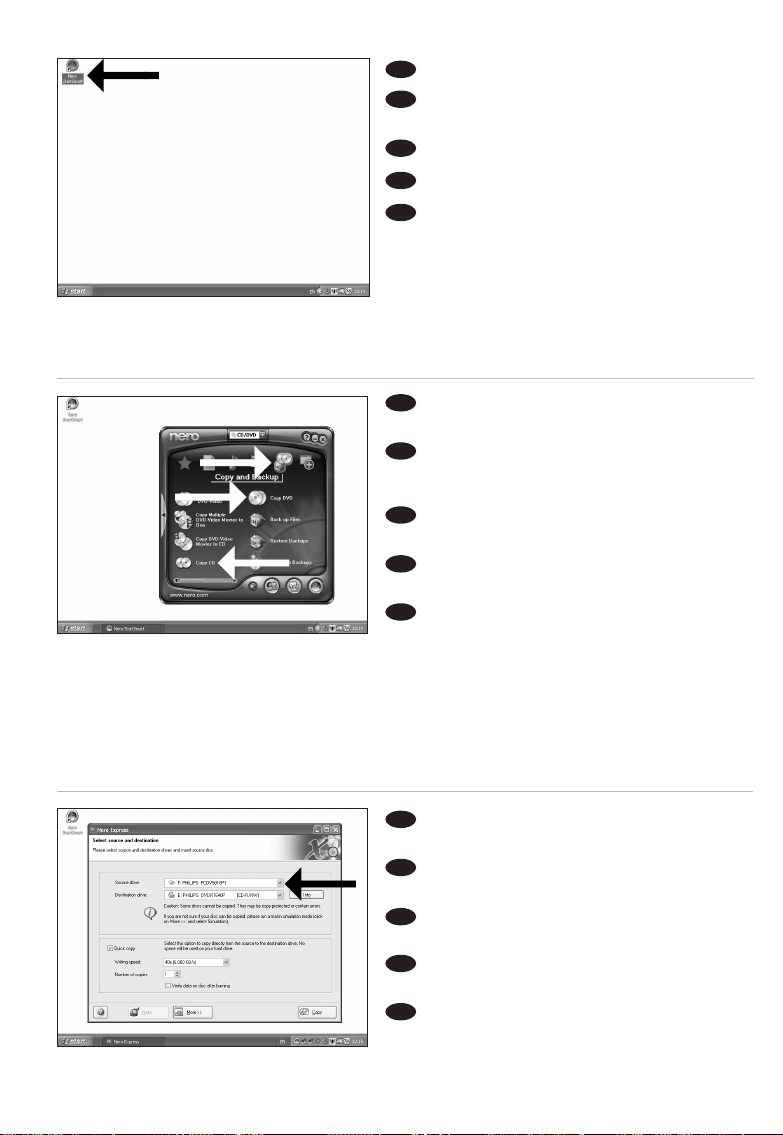
28
Start "Nero StartSmart" from the desktop.
Starten Sie "Nero StartSmart" von Ihrer
Oberfläche aus.
Lancez "Nero StartSmart" depuis le bureau.
Aprire "Nero StartSmart" dal desktop.
Start "Nero StartSmart" vanaf het
bureaublad.
Choose the source drive and insert the
source disc in this drive.
Wählen Sie das Quelllaufwerk und legen Sie
die Quell-Disk in dieses Laufwerk ein.
Choisissez le disque source puis insérez-le
dans le lecteur source.
Selezionare lettore sorgente ed inserire il
disco di origini in questa unità.
Kies het bronstation en leg de bronschijf in
dat station.
Choose "Copy and Backup" and click "Copy
CD" or "Copy DVD".
Wählen Sie "Kopieren und Sichern" und
klicken Sie auf "CD kopieren" oder
"DVD kopieren".
Choisissez "Copier et sauvegarder" puis
cliquez sur "Copier CD" ou "Copier DVD".
Selezionare "Copia e Backup" e fare clic su
"Copia CD" ovvero "Copia DVD".
Kies "Kopiëren en backup" en klik op "CD
kopiëren" of "DVD kopiëren".
US
D
F
I
NL
3
2
1
US
D
F
I
NL
US
D
F
I
NL

29
Choose the destination drive.
Wählen Sie das Ziellaufwerk.
Choisissez l’unité de destination.
Selezionare drive di destinazione.
Kies het doelstation.
4
5
6
US
D
F
I
NL
If possible, you may mark the checkbox
"Quick copy" if your source drive is fast enough.
Otherwise, unmark the checkbox. Click "Burn".
Wenn Ihr Quelllaufwerk schnell genug ist,
können Sie bei Bedarf das Kästchen "Direktkopie"
ankreuzen. Andernfalls löschen Sie das Kreuz oder
Häkchen in dem Kästchen. Klicken Sie auf "Kopieren".
Si votre lecteur source est suffisamment
rapide, vous pouvez cocher l’option "Copie rapide".
Sinon, décochez cette case. Cliquez sur "Copier".
Se possibile, selezionare la casella "Copia
rapida" se l'unità sorgente è sufficientemente veloce.
Altrimenti, deselezionare la casella. Fare clic su "Copia".
Indien mogelijk kunt u het vakje "Snel kopiëren" aanvinken, maar alleen als uw bronstation snel
genoeg is. Is dat niet zo, verwijder dan het vinkje. Klik op "Kopiëren".
US
D
F
I
NL
Insert an empty disc in your destination drive.
Legen Sie eine leere Disk in Ihr Ziellaufwerk
ein.
Insérez un disque vierge dans votre lecteur de
destination.
Inserire un disco vuoto nell'unità di
destinazione.
Leg een lege schijf in het doelstation.
US
D
F
I
NL
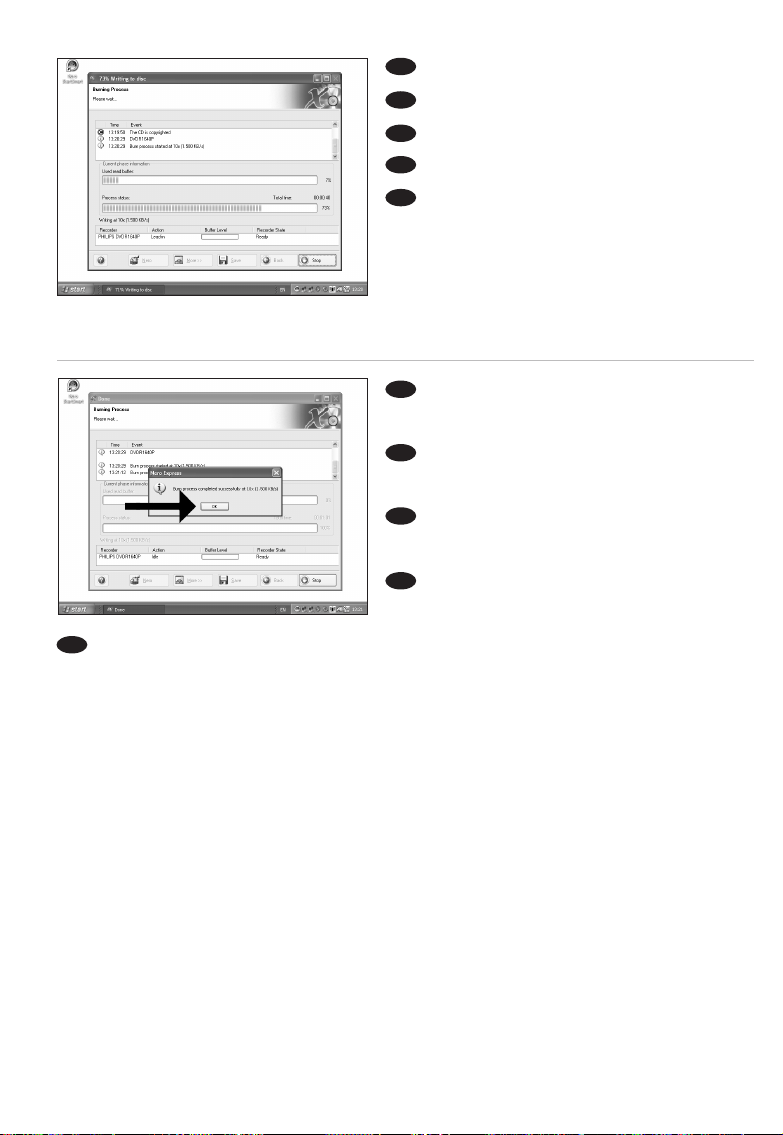
30
"Nero" will now burn your disc.
"Nero" wird jetzt Ihre Disk brennen.
"Nero" grave alors votre disque.
"Nero" inizierà a scrivere sul disco.
"Nero" zal nu uw CD branden.
Congratulations, your disc has been written
successfully. Click "OK". You may exit the
application now.
Herzlichen Glückwunsch – Ihre Disk wurde
erfolgreich erstellt. Klicken Sie auf "OK". Sie können
jetzt die Anwendung verlassen.
Félicitations, votre disque est prêt. Cliquez
sur "OK". Vous pouvez maintenant fermer
l’application.
Congratulazioni, il disco è stato scritto
correttamente. Fare clic su "OK". Ora è possibile
chiudere l'applicazione.
Gefeliciteerd! Uw disc is met succes gebrand. Klik op "OK". U kunt het programma nu afsluiten.
8
7
US
D
F
I
NL
US
D
F
I
NL

313131
How to make a Data disc?
Eine Daten-Disk erstellen
Comment créer un disque de données ?
Come creare un dischi di dati?
Hoe maak ik zelf een data-disc?
This manual shows you an example of
how to make a Data disc.
In diesem Handbuch wird an einem
Beispiel gezeigt, wie eine Daten-Disk
erstellt wird.
Ce manuel illustre la procédure de
création d’un disque de données.
Questo manuale contiene informazioni
su come creare un dischi di dati.
Deze handleiding beschrijft het maken
van een data-disc.
US D F
I NL
The application software used here is:
Nero - Burning Rom from Nero AG
31

Choose "Data" and click "Make a data CD"
or "Make a data DVD".
Wählen Sie "Daten" und klicken Sie auf
"Daten CD erstellen" oder "Daten DVD erstellen".
Choisissez "Données" puis cliquez sur "Créer
un CD de données" ou "Créer un DVD de
données".
Selezionare "Dati" e fare clic su "Creare CD
dati" ovvero "Creare DVD dati".
Kies "Data" en klik op "Data-cd maken" of
"Data-dvd maken".
32
US
D
F
I
NL
Start "Nero StartSmart" from the desktop.
Starten Sie "Nero StartSmart" von Ihrer
Oberfläche aus.
Lancez "Nero StartSmart" depuis le bureau.
Aprire "Nero StartSmart" dal desktop.
Start "Nero StartSmart" vanaf het
bureaublad.
Click "Add".
Klicken Sie auf "Hinzufügen".
Cliquez sur "Ajouter".
Fare clic su "Aggiungi".
Klik op "Toevoegen".
US
D
F
I
NL
US
D
F
I
NL
3
2
1

33
Choose the files to burn and click "Add".
Wählen Sie die zu brennenden Dateien und
klicken Sie auf "Hinzufügen".
Choisissez les fichiers à graver puis cliquez sur
"Ajouter".
Selezionare i file da scrivere e fare clic su
"Aggiungi".
Selecteer de bestanden die u op de disc wilt
branden en klik op "Toevoegen".
4
5
6
US
D
F
I
NL
When all files are added, click "Finished".
Wenn alle Dateien hinzugefügt sind, klicken
Sie auf "Fertig".
Une fois tous les fichiers ajoutés, cliquez sur
"Terminé".
Dopo aver aggiunto tutti i file, fare clic su
"Finito".
Klik op "Voltooid" als alle bestanden zijn
toegevoegd.
US
D
F
I
NL
Click "Next".
Klicken Sie auf "Weiter".
Cliquez sur "Suivant".
Fare clic su "Avanti".
lik op "Volgende".
US
D
F
I
NL

34
Choose the drive you use for burning and
click "Burn".
Wählen Sie das Laufwerk zum Brennen der
Disk und klicken Sie auf "Brennen".
Choisissez le lecteur à utiliser pour la gravure
puis cliquez sur "Graver".
Selezionare l'unità da utilizzare per la
scrittura e fare clic su "Scrivi".
Kies de recorder waarmee u de disc wilt
branden en klik op "Branden".
Insert an empty disc.
Legen Sie eine leere Disk ein.
Insérez un disque vierge.
Inserire un disco vuoto.
Plaats een lege disc in uw recorder.
9
8
7
US
D
F
I
NL
US
D
F
I
NL
"Nero" will now burn your disc.
"Nero" wird jetzt Ihre Disk brennen.
"Nero" grave alors votre disque.
"Nero" inizierà a scrivere sul disco.
"Nero" zal nu uw disc branden.
US
D
F
I
NL

35
10
Congratulations, your disc has been written
successfully. Click "OK". You may exit the application
now.
Herzlichen Glückwunsch – Ihre Disk wurde
erfolgreich erstellt. Klicken Sie auf "OK". Sie können
jetzt die Anwendung verlassen.
Félicitations, votre disque est prêt. Cliquez sur
"OK". Vous pouvez maintenant fermer l’application.
Congratulazioni, il disco è stato scritto
correttamente. Fare clic su "OK". Ora è possibile
chiudere l'applicazione.
Gefeliciteerd! Uw disc is met succes gebrand.
Klik op "OK".U kunt het programma nu afsluiten.
US
D
F
I
NL

36

37
How to make an
Audio disc?
Erstellen einer Audio-Disk
Comment créer un disque audio ?
Come creare un dischi Audio?
Hoe maak ik zelf een muziek-disc?
This manual shows you an example of
how to make an Audio disc which can
be played in any CD-Player
n diesem Handbuch wird beschrieben,
wie eine Audio-Disk erstellt wird, die
von jedem CD-Player abgespielt
werden kann.
Ce manuel illustre la procédure de
création d’un disque audio qui pourra
être lu sur n’importe lecteur de CD.
Questo manuale contiene informazioni
su come creare un dischi Audio
che potrà essere letto da un CD-Player.
Deze handleiding beschrijft het maken
van een muziek-disc om in een normale
cd-speler af te spelen.
US D F
I NL
The application software used here is:
Nero - Burning Rom from Nero AG
37

Choose "Audio" and "Make Audio CD".
Wählen Sie "Audio" oder "Audio CD
erstellen".
Choisissez "Audio" puis "Créer un CD
audio".
Selezionare "Audio" e fare clic su "Crea CD
audio".
Kies "Audio" en dan "Audio-cd maken".
38
Start "Nero StartSmart" from the desktop.
Starten Sie "Nero StartSmart" von Ihrer
Oberfläche aus.
Lancez "Nero StartSmart" depuis le
bureau.
Aprire "Nero StartSmart" dal desktop.
Start "Nero StartSmart" vanaf het
bureaublad.
Click "Add".
Klicken Sie auf "Hinzufügen".
Cliquez sur "Ajouter".
Fare clic su "Aggiungi".
Klik op "Toevoegen".
US
D
F
I
NL
3
2
1
US
D
F
I
NL
US
D
F
I
NL

39
Select the audio files (*.wav) you want to have
on your new audio disc and click "Add".
Wählen Sie die Audio-Dateien (*.wav), die Sie
auf Ihrer neuen Audio-Disk wünschen, und klicken
Sie auf "Hinzufügen".
Sélectionnez les fichiers audio (*.wav) que
vous souhaitez placer sur le nouveau disque puis
cliquez sur "Ajouter".
Selezionare i file audio (*.wav) da includere
nel nuovo disco audio e fare clic su "Aggiungi".
Selecteer de audiobestanden (*.wav) die u op
de nieuwe disc wilt branden en klik op "Toevoegen".
US
D
F
I
NL
4
5
6
When all files are added, click "Finished".
Wenn alle Dateien hinzugefügt sind, klicken
Sie auf "Fertig".
Une fois tous les fichiers ajoutés, cliquez sur
"Terminé".
Dopo aver aggiunto tutti i file, fare clic su
"Finito".
Klik op "Voltooid" als alle bestanden zijn
toegevoegd.
US
D
F
I
NL
Click "Next".
Klicken Sie auf "Weiter".
Cliquez sur "Suivant".
Fare clic su "Avanti".
Klik op "Volgende".
US
D
F
I
NL

40
Choose your recorder and click "Burn".
Wählen Sie Ihren Recorder und klicken Sie
auf "Brennen".
Choisissez le périphérique d'enregistrement
puis cliquez sur "Graver".
Selezionare il recorder e fare clic su "Scrivi".
Kies uw recorder en klik op "Branden".
Insert an empty disc.
Legen Sie eine leere Disk ein.
Insérez un disque vierge.
Inserire un disco vuoto.
Plaats een lege disc in uw recorder.
9
8
7
US
D
F
I
NL
US
D
F
I
NL
"Nero" will now burn your disc.
"Nero" wird jetzt Ihre Disk brennen.
"Nero" grave alors votre disque.
"Nero" inizierà a scrivere sul disco.
"Nero" zal nu uw disc branden.
US
D
F
I
NL

10
Congratulations, your disc has been written
successfully. Click "OK". You may exit the application
now.
Herzlichen Glückwunsch – Ihre Disk wurde
erfolgreich erstellt. Klicken Sie auf "OK". Sie können
jetzt die Anwendung verlassen.
Félicitations, votre disque est prêt. Cliquez sur
"OK". Vous pouvez maintenant fermer l’application.
Congratulazioni, il disco è stato scritto
correttamente. Fare clic su "OK". Ora è possibile
chiudere l'applicazione.
Gefeliciteerd! Uw disc is met succes gebrand.
Klik op "OK". U kunt het programma nu afsluiten.
US
D
F
I
NL
41

42
How to find warranty information?
1
Insert the Nero disc again, and click "Exit".
2
Click on the "My Computer" icon on your desktop
or click "Start", "My Computer".
3
Click with the right mouse button on the "Nero"
icon and choose "Explore".
4
Choose the "Philips Warranty" folder and you will
find the warranty documents.
If you do not have Adobe Acrobat Reader, you can
find it in the folder "Acrobat Reader" on this disc or
find it for free on http://www.adobe.com
"The making of unauthorised copies of copy-protected material, including computer programmes,
files, broadcasts and sound recordings, may be an infringement of copyrights and constitute a
criminal offence.
This equipment should not be used for such purposes."
WEEE mark: "Information to the Consumer"
Disposal of your old product
Your product is designed and manufactured with high quality materials and components, which can
be recycled and reused.
Please inform yourself about the local separate collection system for electrical and electronic
products, including those marked by following symbol.
Please act according to your local rules and do not dispose of your old products with your normal
household waste.
WARNING
Plastic bags can be dangerous.
To avoid danger of suffocation, keep this bag away from babies and small children.
Warranty, Environment,Safety
and Frequently Asked Questions (FAQ)
US

43
Frequently Asked Questions (FAQ)
Question 1: I have a Windows 98 Second Edition PC and there is no CDROM device in
the computer but I have another PC. How do I install the drivers?
1. Start another computer.
2. Insert the Nero disc for the External ReWriter into the CDROM device.
3. Click "Exit" when the Nero Installation screen appears.
4. Click on "My Computer".
5. Click on the "Nero"-logo.
6. Click on the right mouse button and choose "Explore".
7. Go to the directory "Philips Drivers".
8. Copy the contents of this directory on a floppy disc.
9. Attach your External ReWriter to your Windows 98SE computer.
10. When Windows asks for the drivers, insert the floppy from step 8 and point windows to this floppy.
11. The drivers will be installed. You can now use your External ReWriter to install the software by
inserting the Install disc.
Question 2: I have a windows 98 Second Edition PC and there is no CDROM device in the
computer but I have access to the internet. How do I install the drivers?
1. Start the computer.
2. Start Internet Explorer (or another web browser).
3. Go to the Philips website: http://www.philips.com/storageupdates
4. Choose "Drivers and manuals".
5. Search for the External ReWriter.
6. Download the Windows 98SE drivers.
7. Unzip the drivers and remember where you saved the unzipped drivers.
8. Plug in the External ReWriter.
9. When Windows asks for drivers, refer to the location where you saved the drivers in step 7.
10. Your External ReWriter will work now.
Question 3: How do I keep my External ReWriter in good shape?
1. Do not expose to moisture, rain, sand or heat.
2. Place it on a firm, flat surface.
3. Keep away from domestic heat and direct sunlight.
4. Give the External ReWriter enough place: approx. 2,5cm (1 inch) to all sides is required.
5. Do not place anything on the External ReWriter.
Question 4: I have connected the External ReWriter to an USB connector but Windows
does not react and the External ReWriter is not recognized.
1. Make sure the External ReWriter is connected properly to a power outlet.
2. Make sure the USB connectors are switched on (also in the PC Bios, consult your PC manual).
3. Check if all drivers are installed (run windows update, check your PC manual and download if required
drivers for the PC from the manufacturer’s website).
Question 5: Burning or reading takes far too long. How does this come?
1. You have connected the External ReWriter to a low speed USB connector, which has a very limited
throughput. Connect the drive to a highspeed USB adapter.
2. You may have to install drivers for your USB-adapter. Consult the manual and or download drivers
from the manufacturer’s website.

44
Question 6: I inserted a disc and it is not played.
1. Ensure the disc label is facing up.
2. Clean the disc.
3. Check whether the disc has the same region code as the player.
4. Check if the disc is defective by trying another disc.
5. Check to see if the disc is defective, badly scratched or warped (not flat).
Question 7: Player does not respond to some operating commands during playback.
Check whether a PC connection is active. Unplug the USB cable to de-activate the PC connection. The
operations may not be permitted by the disc. Refer to the instructions of the disc.
Question 8: I tried to burn a disc and this failed. What happened?
1. Check to ensure that there are no scratches or finger marks on the disc.
2. Use a new disc and retry the writing sequence.
3. Use a different (Philips) branded disc to check that your drive is working correctly.
Question 9: I cannot read from a disc.
1. Check to ensure that there are no scratches or finger marks on the disc.
2. Use another disc and retry to see if your drive can read a other disc.
Question 10: How can I clean a dirty disc?
Some problems may occur because the disc inside the player is dirty. To avoid these problems clean your
discs regularly, in the following way:
When a disc becomes dirty, clean it with a cleaning cloth. Wipe the disc from the center out, in a straight
line.
Question 11: May I use chemicals to clean a disc?
No, do not use solvents such as benzene, thinner, commercially available cleaners, or anti-static spray
intended for analogue discs.
Question 12: May I use cleaning discs to clean the lens of the External ReWriter?
No, do not use commercially available cleaning discs to clean the lens, as these discs may damage the
optical unit.

Wie findet man Garantie-Informationen?
1
Legen Sie die Nero Disk wieder ein und klicken Sie auf
"Exit".
2
Klicken Sie auf das Symbol "My Computer" auf Ihrer
Oberfläche oder klicken Sie auf "Start", "My Computer".
3
Klicken Sie mit der rechten Maustaste auf das Symbol
"Nero" und wählen Sie "Explore".
4
Wählen Sie den Ordner "Philips Warranty"; hier finden
Sie die Garantiedokumente.
Wenn Sie keinen Adobe Acrobat Reader haben,
können Sie ihn im Ordner "Acrobat Reader" auf dieser
CD finden bzw. kostenlos von der Website
http://www.adobe.com herunterladen.
"Die unbefugte Vervielfältigung urheberrechtlich geschützter Werke, einschließlich
Computerprogramme, Dateien, Rundfunksendungen und musikalischer Werke, kann eine
Verletzung des Urheberrechts darstellen und eine Strafbarkeit begründen.
Dieses Gerät darf zu den genannten mißbräulichen Zwecken nicht verwendet werden."
WEEE Kennzeichnung: "Kundeninformationen"
Entsorgung Ihres alten Geräts
Ihr Gerät wurde unter Verwendung hochwertiger Materialien und Komponenten entwickelt und
hergestellt, die recycelt und wieder verwendet werden können.
Befindet sich dieses Symbol (durchgestrichene Abfalltonne auf Rädern) auf dem Gerät, bedeutet dies,
dass für dieses Gerät die Europäischen Richtlinie 2002/96/EG gilt.
Informieren Sie sich über die geltenden Bestimmungen zur getrennten Sammlung von Elektro- und
Elektronik-Altgeräten in Ihrem Land. Richten Sie sich bitte nach den geltenden Bestimmungen in Ihrem
Land, und entsorgen Sie Altgeräte nicht über Ihren Haushaltsabfall. Durch die korrekte Entsorgung
Ihrer Altgeräte werden Umwelt und Menschen vor möglichen negativen Folgen geschützt.
ACHTUNG
Kunststoffbeutel können gefährlich sein.
Um Erstickungsgefahr zu vermeiden bitte diesen Beutel von Kindern fernhalten.
Garantie, Umwelt,Sicherheit
und Häufig gestellte Fragen (FAQ)
D
45

Häufig gestellte Fragen (FAQ)
Frage 1: Ich habe einen PC mit Windows 98 Second Edition und es befindet sich kein
CDROM-Laufwerk im Computer, aber ich habe noch einen anderen PC. Wie kann ich die
Treiber installieren?
1. Starten Sie den anderen Computer.
2. Legen Sie die Nero-CD für den Externen Brenner in das CDROM-Laufwerk ein.
3. Klicken Sie auf "Beenden", wenn die Anzeige für die Nero Installation erscheint.
4. Klicken Sie auf "Arbeitsplatz".
5. Klicken Sie auf das "Nero"-Logo.
6. Klicken Sie mit der rechten Maustaste und wählen Sie "Explore".
7. Gehen Sie zum Verzeichnis "Philips Drivers".
8. Kopieren Sie den Inhalt dieses Verzeichnisses auf eine Diskette.
9. Verbinden Sie Ihren Externen Brenner mit Ihrem Windows 98SE Computer.
10. Wenn Windows Sie nach den Treibern fragt, legen Sie die Diskette aus Schritt 8 ein und weisen Sie
Windows diese Diskette an.
11. Die Treiber werden installiert. Sie können jetzt Ihren Externen Brenner benutzen, um die Software zu
installieren, indem Sie die Install-CD einlegen.
Frage 2: Ich habe einen PC mit Windows 98 Second Edition und es befindet sich kein
CDROM-Laufwerk im Computer, aber ich habe Zugang zum Internet. Wie kann ich die
Treiber installieren?
1. Starten Sie den Computer.
2. Starten Sie den Internet Explorer (oder einen anderen Web-Browser).
3. Gehen Sie zur Philips Website: http://www.philips.com/storageupdates
4. Wählen Sie "Drivers and manuals".
5. Suchen Sie nach Externer Brenner.
6. Laden Sie die Windows 98SE Treiber herunter.
7. Entzippen Sie die Treiber und merken Sie sich, wo Sie die entzippten Treiber speichern.
8. Stecken Sie den Externen Brenner ein.
9. Wenn Windows Sie nach Treibern fragt, verweisen Sie auf das Verzeichnis, in dem Sie die Treiber bei
Schritt 7 gespeichert haben.
10. Ihr Externer Brenner wird jetzt funktionieren.
Frage 3: Wie halte ich meinen Externen Brenner in guter Verfassung?
1. Setzen Sie das System nicht Feuchtigkeit, Regen, Sand oder Wärmequellen aus.
2. Stellen Sie es auf eine stabile und ebene Unterlage.
3. Halten Sie es von Heizkörpern und anderen Wärmequellen fern und schützen Sie es vor direkter
Sonneneinstrahlung.
4. Sorgen Sie dafür, dass um den Externen Brenner herum genügend freier Raum ist: ca. 2,5 cm (1 Zoll)
auf allen Seiten.
6. Legen Sie keine Gegenstände auf den Externen Brenner.
Frage 4: Ich habe den Externen Brenner mit einem USB-Anschluss verbunden, aber
Windows reagiert nicht und den Externen Brenner wird nicht erkannt.
1. Vergewissern Sie sich, dass den Externen Brenner korrekt mit einer Steckdose verbunden ist.
2. Vergewissern Sie sich, dass die USB-Anschlüsse eingeschaltet sind (auch im PC BIOS; sehen Sie in
Ihrem PC-Handbuch nach).
3. Prüfen Sie, ob alle Treiber installiert sind (führen Sie das Windows Update aus, lesen Sie in Ihrem PCHandbuch nach und laden Sie bei Bedarf Treiber für Ihren PC von der Website des Herstellers
herunter).
46

Frage 5: Das Brennen oder Lesen dauert viel zu lange. Woran liegt das?
1. Sie haben den Externen Brenner mit einem langsamen USB-Anschluss verbunden, der einen sehr
begrenzten Durchsatz hat. Verbinden Sie das Laufwerk mit einem Highspeed-USB-Adapter.
2. Eventuell müssen Sie Treiber für Ihren USB-Adapter installieren. Sehen Sie im Handbuch nach oder
laden Sie die Treiber von der Website des Herstellers herunter.
Frage 6: Ich habe eine CD eingelegt und es wird nichts wiedergegeben.
1. Kontrollieren, ob die CD mit der bedruckten Seite nach oben eingelegt wurde.
2. Reinigen Sie die CD.
3. Prüfen Sie, ob die CD den gleichen Regionalcode hat wie der Spieler.
4. Kontrollieren Sie, ob die CD defekt ist. Probieren Sie zu diesem Zweck eine andere CD aus.
5. Prüfen Sie, ob die CD defekt, stark verkratzt oder verzogen (nicht flach) ist.
Frage 7: Der Spieler reagiert während der Wiedergabe nicht auf alle Befehle.
Prüfen Sie, ob die PC-Verbindung aktiv ist. Ziehen Sie das USB-Kabel heraus, um die PC-Verbindung zu
deaktivieren. Die CD lässt bestimmte Bedienungsfunktionen eventuell nicht zu. Beachten Sie das Begleitheft
der CD.
Frage 8: Ich habe versucht, eine CD zu brennen, aber das hat nicht funktioniert. Was ist
geschehen?
1. Vergewissern Sie sich, dass sich keine Kratzer oder Fingerabdrücke auf der CD befinden.
2. Legen Sie eine neue CD ein und wiederholen Sie die Schreibsequenz.
3. Legen Sie eine andere Marken-CD (Philips) ein, um zu prüfen, ob das Laufwerk korrekt funktioniert.
Frage 9: Ich kann nicht von einer CD lesen.
1. Vergewissern Sie sich, dass sich keine Kratzer oder Fingerabdrücke auf der CD befinden.
2. Legen Sie eine andere CD ein und wiederholen Sie den Vorgang, um zu prüfen, ob Ihr Laufwerk eine
andere CD lesen kann.
Frage 10: Wie kann ich eine verschmutzte CD reinigen?
Manche Fehlfunktionen können auf Verunreinigungen der eingelegten CD zurückzuführen sein.
Damit solche Probleme gar nicht erst auftreten, sollten Sie Ihre CDs regelmäßig reinigen.
Gehen Sie dabei folgendermaßen vor:
Wenn eine CD verschmutzt ist, reinigen Sie sie mit einem weichen Tuch. Wischen Sie dabei geradlinig von
der Mitte zum Rand.
Frage 11: Darf ich Chemikalien zum Reinigen einer CD verwenden?
Nein, verwenden Sie weder Lösungsmittel wie Waschbenzin, Verdünner und im Handel erhältliche
Reinigungsmittel noch Antistatik-Sprays für herkömmliche Schallplatten.
Frage 12: Darf ich Reinigungs-CDs verwenden, um die Linse des Externen Brenners zu
reinigen?
Nein, verwenden Sie keine im Handel erhältlichen Reinigungs-CDs zum Reinigen der Linse, da diese CDs
die optische Einheit beschädigen können.
47

48
Comment trouver les informations relatives à la garantie?
1
Réinsérez le disque Nero et cliquez sur "Quitter".
2
Cliquez sur l’icône "Poste de travail" de votre bureau
ou cliquez sur "Démarrer" puis "Poste de travail".
3
Cliquez avec le bouton droit sur l’icône "Nero" et choisissez
"Explorer".
4
Choisissez le dossier "Philips Warranty" :
vous y trouverez les documents relatifs à la garantie.
Si vous n'avez pas Adobe Acrobat Reader, vous le
trouverez dans le dossier Acrobat Reader de ce disque.
Il est également disponible gratuitement à l'adresse
http://www.adobe.com.
« La réalisation de copies non autorisées de tout matériel dont la reproduction est interdite,
notamment les programmes informatisés, dossiers, émissions ou enregistrements sonores, peut
représenter une contrefaçon de droits et constituer une infraction.
Cet équipement ne doit pas servir à de telles utilisations. »
Marquage WEEE : « Informations pour le consommateur »
Mise au rebut des produits en fin de vie
Ce produit a été conçu et fabriqué avec des matériaux et composants recyclables de haute qualité.
Le symbole d'une poubelle barrée apposé sur un produit signifie que ce dernier répond aux
exigences de la directive européenne 2002/96/EC.
Informez-vous auprès des instances locales sur le système de collecte des produits électriques et
électroniques en fin de vie.
Conformez-vous à la législation en vigueur et ne jetez pas vos produits avec les déchets ménagers.
Seule une mise au rebut adéquate des produits peut empêcher la contamination de l'environnement
et ses effets nocifs sur la santé.
AVERTISSEMENT
Les sacs en plastique peuvent être dangereux.
Pour eviter danger d’etouffement tenir ce sachet loin de la portee des enfants.
Garantie, Environnement,Sécurité
et Questions fréquentes (FAQ)
F

49
Questions fréquentes (FAQ)
Question 1 : Je possède un PC fonctionnant sous Windows 98 Deuxième Édition
sans lecteur de CD-ROM, mais je possède aussi un autre PC. Comment installer
les pilotes ?
1. Démarrez un autre ordinateur.
2. Insérez le disque Nero du Graveur DVD externe dans le lecteur de CD-ROM.
3. Cliquez sur "Exit" lorsque la fenêtre Nero Installation apparaît.
4. Cliquez sur "Poste de travail".
5. Cliquez sur le logo "Nero".
6. Cliquez avec le bouton droit de la souris et choisissez "Explorer".
7. Accédez au répertoire "Philips Drivers".
8. Copiez le contenu de ce répertoire sur une disquette.
9. Connectez votre Graveur DVD externe à votre ordinateur fonctionnant sous Windows 98SE.
10. Lorsque Windows vous demande les pilotes, insérez la disquette créée à l’étape 8 et indiquez à
Windows qu’il doit les rechercher sur celle-ci.
11. Les pilotes sont alors installés. Vous pouvez désormais utiliser votre Graveur DVD externe pour
installer le logiciel en insérant le disque Install.
Question 2 : Je possède un PC fonctionnant sous Windows 98 Deuxième Édition
sans lecteur de CD-ROM, mais je dispose d’un accès Internet. Comment installer
les pilotes ?
1. Démarrez l’ordinateur.
2. Lancez Internet Explorer (ou un autre navigateur web).
3. Accédez au site Philips: http://www.philips.com/storageupdates
4. Choisissez "Drivers and manuals" (Pilotes et manuels).
5. Recherchez le Graveur DVD externe.
6. Téléchargez les pilotes pour Windows 98SE.
7. Décompressez les pilotes en notant l’emplacement des fichiers décompressés.
8. Branchez le Graveur DVD externe.
9. Lorsque Windows vous demande les pilotes, indiquez l’emplacement où vous les avez décompressés à
l’étape 7.
10. Votre Graveur DVD externe est alors prêt à être utilisé.
Question 3 : Comment assurer l’entretien de mon Graveur DVD externe ?
1. Ne l’exposez pas à l’humidité, à la pluie, à la poussière ou à la chaleur.
2. Installez-le sur une surface plane et stable.
3. Tenez-le à l’écart de tout appareil de chauffage et de la lumière directe du soleil.
4. Laissez suffisamment d’espace autour de votre Graveur DVD externe : approximativement 2,5 cm au
minimum.
5. Ne placez aucun objet sur le Graveur DVD externe.
Question 4 : J’ai branché le Graveur DVD externe à un connecteur USB mais Windows
ne le reconnaît pas.
1. Assurez-vous que le Graveur DVD externe est bien branché à une prise secteur.
2. Assurez-vous que les connecteurs USB sont activés (également dans le BIOS du PC ; consultez le
manuel de celui-ci).
3. Vérifiez si tous les pilotes sont installés (exécutez Windows Update, consultez le manuel de votre PC
et, le cas échéant, téléchargez les pilotes requis depuis le site web du constructeur).
Question 5 : La gravure ou la lecture est anormalement lente. Quelle en est la raison ?
1. Vous avez branché le Graveur DVD externe à un connecteur USB bas débit. Branchez le lecteur à un
connecteur USB haut débit.
2. Il peut être nécessaire d’installer les pilotes de votre adaptateur USB. Consultez le manuel ou
téléchargez les pilotes depuis le site web du constructeur.

50
Question 6 : J’ai inséré un disque, mais la lecture est inopérante.
1. Assurez-vous que l’étiquette du disque est sur le dessus.
2. Nettoyez le disque.
3. Vérifiez que le disque a le même code de zone que le lecteur.
4. Vérifiez si le disque n’est pas défectueux en insérant un autre disque.
5. Vérifiez si le disque n’est pas défectueux, rayé ou gondolé.
Question 7 : Le lecteur ne répond pas à certaines commandes pendant la lecture.
Vérifiez si la connexion avec le PC est active. Débranchez le câble USB pour désactiver la connexion avec
le PC. Ces commandes ne sont peut-être pas autorisées avec ce disque. Consultez les instructions
concernant celui-ci.
Question 8 : J’ai tenté de graver un disque, mais l’opération a échoué. Que s’est-il passé ?
1. Assurez-vous que le disque n’est pas rayé ou ne porte pas de traces de doigts.
2. Utilisez un nouveau disque et relancez la gravure.
3. Utilisez un disque de marque différente (Philips) pour vous assurer que votre lecteur fonctionne
correctement.
Question 9 : Je ne parviens pas à lire un disque.
1. Assurez-vous que le disque n’est pas rayé ou ne porte pas de traces de doigts.
2. Utilisez un autre disque et réessayez pour vous assurer que votre lecteur peut le lire.
Question 10 : Comment nettoyer un disque encrassé ?
Certains problèmes peuvent être dus à l’encrassement du disque inséré dans le lecteur.
Pour éviter ce genre de problème, nettoyez vos disques régulièrement en procédant comme suit:
Lorsqu'un disque est sale, utilisez un chiffon pour le nettoyer. Essuyez-le en partant du centre vers les bords
et en ligne droite.
Question 11 : Puis-je utiliser des produits chimiques pour nettoyer un disque ?
Non ; évitez les solvants tels que le benzène, le diluant pour peinture, les détergents du commerce ou les
aérosols antistatiques conçus pour les disques analogiques.
Question 12 : Puis utiliser des disques de nettoyage avec la lentille du Graveur DVD
externe?
Non. Vous ne devez en aucun cas utiliser des disques de nettoyage du commerce, car ils risquent
d'endommager l'unité optique.

Come si accede alle informazioni sulla garanzia
memorizzate?
1
Inserire nuovamente il disco Nero e fare clic su "Esci".
2
Fare clic sull'icona "Risorse del computer" nel desktop
oppure fare clic su "Start", "Risorse del computer".
3
Fare un clic destro sull'icona "Nero" e selezionare
"Esplora".
4
Selezionare la cartella "Philips Warranty" che contiene i
documenti relativi alla garanzia.
Se non si ha Adobe Acrobat Reader, è possibile
reperirlo nella cartella "Acrobat Reader" di questo disco
oppure è possibile scaricarlo dall'indirizzo
http://www.adobe.com
"Copie non autorizzate di materiale protetto da copie, inclusi programmi per computer,
documenti, registrazioni di radiogrammi e suoni, possono essere una violazione del copyright e
costituire un illecito penale.
Questa apparecchiatura non può essere utilizzata a tali scopi."
Indicativo WEEE: "Informazioni per il consumatore"
Smaltimento di vecchi prodotti
Il prodotto è stato progettato e assemblato con materiali e componenti di alta qualità che possono
essere riciclati e riutilizzati.
Se su un prodotto si trova il simbolo di un bidone con ruote, ricoperto da una X, vuol dire che il
prodotto soddisfa i requisiti della Direttiva comunitaria 2002/96/CE.
Informarsi sulle modalità di raccolta, dei prodotti elettrici ed elettronici, in vigore nella zona in cui si
desidera disfarsi del prodotto. Attenersi alle normative locali per lo smaltimento dei rifiuti e non
gettare i vecchi prodotti nei normali rifiuti domestici. Uno smaltimento adeguato dei prodotti aiuta a
prevenire l'inquinamento ambientale e possibili danni alla salute.
ATTENZIONE
I sacchetti di plastica possono essere pericolosi.
Per evitare pericoli di soffocamento non lasciare questo saccheto alla portata dei bambini.
Garanzia, Ambiente, Sicurezza
e Domande frequenti (FAQ)
I
51

52
Domande frequenti (FAQ)
Domanda 1: Utilizzo un PC con Windows 98 Second Edition in cui non è installata
un'unità CDROM, ma posseggo un altro PC. Come devo procedere per installare i driver?
1. Avviate l'altro computer.
2. Inserite il disco di Nero per il Masterizzatore esterno nell'unità CDROM.
3. Fate clic su "Exit" (Esci) alla comparsa dello schermo d'installazione di Nero.
4. Fate clic su "Risorse del computer".
5. Fate clic sul logo "Nero".
6. Fate un clic destro e selezionate "Esplora".
7. Accedete alla cartella dei driver "Philips Drivers".
8. Copiate il contenuto di questa cartella su un dischetto.
9. Collegate il Masterizzatore esterno al vostro computer Windows 98SE.
10. Quando Windows richiede i driver, inserite il floppy prodotto al punto 8 e confermate a Windows
l'uso di questo dischetto.
11. I driver verranno installati. Ora è possibile utilizzare il vostro Masterizzatore esterno per installare il
software tramite il disco d'installazione Install.
Domanda 2: Utilizzo un PC con Windows 98 Second Edition in cui non è installata
un'unità CDROM, ma ho possibilità di accedere ad Internet. Come devo procedere per
installare i driver?
1. Avviate il computer.
2. Aprite Internet Explorer (od un altro browser Web)
3. Accedete al sito Web di Philips: http://www.philips.com/storageupdates
4. Selezionate "Drivers and manuals" (Driver e manuali)
5. Ricercate Masterizzatore esterno
6. Scaricate i driver per Windows 98SE
7. Scompattate il file zip dei driver ed annotate la posizione dove avete salvato i file
8. Collegate il Masterizzatore esterno
9. Quando Windows richiede i driver, specificate la posizione in cui avete salvato i driver al punto 7.
10. Il Masterizzatore esterno ora funziona correttamente.
Domanda 3: Come mantengo il Masterizzatore esterno in ottima forma?
1. Non esponetelo all'umidità, pioggia od eccessivo calore.
2. Collocatelo su una superficie stabile e piana.
3. Tenetelo lontano da caloriferi e luce solare diretta.
4. Lasciate dello spazio libero attorno al Masterizzatore esterno: circa 2,5cm per lato.
5. Non poggiate alcun oggetto sopra al Masterizzatore esterno.
Domanda 4: Ho collegato il Masterizzatore esterno ad un connettore USB ma Windows
non reagisce il alcun modo e il Masterizzatore esterno non viene riconosciuto.
1. Assicuratevi di aver collegato correttamente il Masterizzatore esterno ad una presa elettrica.
2. Assicuratevi che i connettori USB siano abilitati (anche nel BIOS del PC, a questo proposito, consultate
la Guida del PC).
3. Verificate di aver installato tutti i driver (accedete a Windows Update, controllate la guida del PC e
scaricate, se necessari, i driver per il PC dal sito Web del produttore).
Domanda 5: La scrittura o lettura richiedono un tempo eccessivamente lungo. Qual è il
motivo?
1. Avete collegato Masterizzatore esterno ad un connettore USB a bassa velocità, che presenta un
throughput molto limitato. Collegate l'unità ad un adattatore USB ad alta velocità.
2. Potrebbe essere necessario installare i driver per l'adattatore USB. Consultate la guida o scaricate i
driver dal sito Web del produttore.

53
Domanda 6: Ho inserito un disco, ma non viene riprodotto.
1. Verificate che l'etichetta del disco sia rivolta verso l'alto.
2. Pulite il disco.
3. Controllate se il disco è codificato per lo stesso codice regionale impostato nel lettore.
4. Controllate se il disco è difettoso, provandone un altro.
5. Verificate la superficie del disco per rilevare difetti, graffi o deformazioni (disco non piano)
Domanda 7: Il lettore non risponde ad alcuni comandi operativi, durante la riproduzione.
Verificate se è attiva una connessione al PC. Scollegate il cavo USB per disattivare la connessione al PC. I
comandi potrebbero essere non previsti a livello di disco. Consultate le istruzioni a corredo del disco.
Domanda 8: Ho tentato di scrivere un disco, ma l'operazione non è andata a buon fine.
Casa è accaduto?
1. Verificate che sulla superficie del disco non siano presenti graffi od impronte.
2. Utilizzate un altro disco e ripetete la sequenza di scrittura.
3. Utilizzate un disco di marca differente (Philips) per verificare se l'unità funziona correttamente.
Domanda 9: Non riesco a leggere il disco.
1. Verificate che sulla superficie del disco non siano presenti graffi od impronte.
2. Utilizzate un altro disco e riprovate per verificare se l'unità è in grado di leggere.
Domanda 10: Come si pulisce un disco sporco?
Alcuni problemi potrebbero insorgere perché il disco inserito nel lettore è sporco. Per evitare questi
inconvenienti, pulite regolarmente i dischi, procedendo come segue:
Quando un disco è sporco, pulitelo con un panno di pulizia, con passate radiali, dal centro del disco verso
l'esterno.
Domanda 11: E' possibile utilizzare agenti chimici per pulire i dischi?
No, non utilizzate solventi, quali benzina, solventi, detergenti domestici o spray antistatici destinati a dischi
analogici.
Domanda 12: E' possibile utilizzare dischi di pulizia per pulire l'ottica del Masterizzatore
esterno?
No, non utilizzate i dischi di pulizia in commercio per pulire l'ottica, poiché questi tipi di disco potrebbero
danneggiare l'unità ottica.

54
Waar vind ik informatie over de garantie?
1
Leg de Nero-CD weer in de lade en klik op "Sluiten".
2
Klik op het bureaublad op het pictogram
"Deze computer" of klik op "Start" en dan op
"Deze computer".
3
Klik met de rechtermuisknop op het pictogram "Nero"
en daarna op "Verkennen".
4
Ga naar de map "Philips Warranty". Daar vindt u
documentatie over de garantie.
Als u het programma Adobe Acrobat Reader nog niet
hebt, kunt u het vinden in de map "Acrobat Reader" op
deze disk of gratis downloaden via http://www.adobe.com
"Het zonder toestemming vervaardigen van kopieën van auteursrechtelijk beschermde werken,
inclusief computer programma’s, bestanden, uitzendingen en geluidsopnames, kan een inbreuk op
auteursrechten en een strafbaar feit zijn.
De apparatuur dient niet voor dergelijke doeleinden gebruikt te worden."
WEEE-markering: "Informatie voor de consument"
Verwijdering van uw oude product
Uw product is vervaardigd van kwalitatief hoogwaardige materialen en onderdelen, welke gerecycled
en opnieuw gebruikt kunnen worden.
Als u op uw product een doorstreepte afvalcontainer op wieltjes ziet, betekent dit dat het product
valt onder de EU-richtlijn 2002/96/EC.
Win inlichtingen in over de manier waarop elektrische en elektronische producten in uw regio
gescheiden worden ingezameld. Neem bij de verwijdering van oude producten de lokale wetgeving
in acht en plaats deze producten niet bij het gewone huishoudelijke afval. Als u oude producten
correct verwijdert voorkomt u negatieve gevolgen voor het milieu en de volksgezondheid.
PAS OP
Plastic zakken kunnen gevaarlijk zijn.
Om gevaar van verstikking te voorkomen houd de zak buiten bereik van kleine kinderen.
Garantie, Milieu, Veiligheid
en Vaak gestelde vragen (FAQ)
NL

55
Vaak gestelde vragen (FAQ)
Vraag 1: Mijn computer met Windows 98 Tweede Edition heeft geen CD-ROM-station,
maar ik heb een andere PC. Hoe kan ik de stuurprogramma's installeren?
1. Start de andere computer op.
2. Leg de Nero-CD voor de Externe brander in het CD-ROM-station.
3. Klik op "Verlaten" zodra het Nero-installatiescherm verschijnt.
4. Klik op "Deze computer".
5. Klik op het "Nero"-logo.
6. Klik met de rechtermuisknop en kies "Verkennen".
7. Ga naar de map "Philips drivers".
8. Kopieer de inhoud van deze map naar een diskette.
9. Sluit de Externe brander aan op uw computer met Windows 98SE.
10. Als Windows om stuurprogramma's vraagt, plaats dan de diskette (zie stap 8) en kies die in Windows.
11. De stuurprogramma's worden geïnstalleerd. U kunt uw Externe brander nu gebruiken om de software
met behulp van de installatie-CD te installeren.
Vraag 2: Mijn computer met Windows 98 Tweede Edition heeft geen CD-ROM-station,
maar ik heb wel een Internet-verbinding. Hoe kan ik de stuurprogramma's installeren?
1. Start de computer op.
2. Start Internet Explorer (of een andere web browser).
3. Ga naar de website van Philips: http://www.philips.com/storageupdates
4. Kies daar "Drivers and manuals".
5. Zoek naar de Externe brander.
6. Download de stuurprogramma's voor Windows 98SE.
7. Pak de stuurprogramma's uit (Unzip) en onthoud waar u de uitgepakte stuurprogramma's opslaat.
8. Sluit de Externe brander aan.
9. Als Windows om stuurprogramma's vraagt, geef dan de locatie aan die in stap 7 is gebruikt.
10. Nu werkt uw Externe brander.
Vraag 3: Hoe houd ik mijn Externe brander optimaal in vorm?
1. Stel het product niet bloot aan vocht, regen, zand of hitte.
2. Zet het product op een stevig en egaal oppervlak.
3. Houd het product uit de buurt van warmtebronnen en rechtstreeks zonlicht.
4. Zorg voor voldoende ruimte rond uw Externe brander: rondom moet aan elke kant ongeveer 2,5 cm
vrije ruimte blijven.
5. Zet nooit voorwerpen op de Externe brander.
Vraag 4: Ik heb de Externe brander op een USB-connector aangesloten, maar Windows
herkent het product niet en reageert er niet op.
1. Controleer of de Externe brander correct op een stopcontact is aangesloten.
2. Zorg dat de USB-connectors zijn geactiveerd. (Ook in het BIOS van uw PC. Kijk in de handleiding van
uw PC.)
3. Controleer of alle stuurprogramma's zijn geïnstalleerd. (Installeer een update van Windows, kijk in uw
PC-handleiding en download indien nodig stuurprogramma's voor de PC vanaf de site van de
fabrikant.)
Vraag 5: Branden of lezen van een disc duurt veel te lang. Wat is de oorzaak?
1. U hebt de Externe brander op de trage USB-connector aangesloten. Dit beperkt de datasnelheid
aanzienlijk. Sluit het product op de snelle USB-connector aan.
2. Misschien moet u stuurprogramma's voor uw USB-interface installeren. Kijk in de handleiding en
download indien nodig stuurprogramma's vanaf de site van de fabrikant

56
Vraag 6: Ik heb een disc geplaatst, maar die wordt niet afgespeeld.
1. Controleer of de disc met de bedrukte zijde naar boven is geplaatst.
2. Maak de disc schoon.
3. Controleer of de disc en de speler dezelfde regiocode hebben.
4. Plaats een andere disc om na te gaan of de eerste defect is.
5. Controleer of de disc defect, sterk bekrast of verbogen is.
Vraag 7: Tijdens het afspelen reageert de speler niet op sommige bedieningshandelingen.
Controleer of de verbinding met de PC correct is aangesloten. Maak de USB-kabel los om de verbinding
met de PC op te heffen. Sommige opdrachten werken niet bij bepaalde typen discs. Raadpleeg de
instructies bij de disc.
Vraag 8: Het branden van een disc is mislukt. Wat is de oorzaak?
1. Controleer of de disc geen krassen of vingerafdrukken bevat.
2. Probeer het branden nog een keer met een nieuwe disc.
3. Gebruik een ander merk disc (Philips) om na te gaan of uw brander goed werkt.
Vraag 9: Een disc wordt niet gelezen.
1. Controleer of de disc geen krassen of vingerafdrukken bevat.
2. Probeer of het lezen van een andere disc wel correct werkt.
Vraag 10: Hoe kan een vuile disc schoonmaken?
Sommige problemen kunnen een gevolg zijn van vuil op een disc. Voorkom fouten door discs als volgt
regelmatig schoon te maken:
Verwijder vuil van ene disc met een schoon doekje. Wrijf alleen in een rechte lijn vanuit het midden naar
de randen van de disc.
Vraag 11: Mag ik een disc met schoonmaakmiddelen reinigen?
Nee. Gebruik nooit oplosmiddelen als benzine, thinner, huishoudreinigers of antistatische sprays voor
analoge media.
Vraag 12: Mag ik de lens in de Externe brander schoonmaken met reinigings-CD's?
Nee. Gebruik geen reinigings-CD's om de lens schoon te maken, want zulke discs kunnen de optische
onderdelen beschadigen.

¿Cómo conectar Grabadora
externa al ordenador?
Como ligar o Gravador Externo ao meu computador?
Bilgisayarıma Harici DVD Yazıcı’yi takma şekli?
Jak mogę podłączyć Napęd Zewnętrzny do komputera?
Hur ansluter jag Extern DVD brännare till min dator?
En las páginas siguientes se muestra
cómo conectar la nueva Grabadora
externa a un ordenador.
Debido a que hay muchas marcas y
tipos de ordenadores en el mercado,
las fotografías siguientes muestran
únicamente algunos ejemplos de
instalación de Grabadora externa.
Para obtener información específica
acerca de su ordenador, consulte el
manual del ordenador o póngase en
contacto con su distribuidor local.
As páginas seguintes mostram como
ligar o seu novo Gravador Externo a um
computador.
Uma vez que existem muitas marcas e
tipos de computadores disponíveis, as
fotografias seguintes apresentam
apenas exemplos de como o Gravador
Externo pode ser instalado.
Para informações específicas relativas
ao seu computador, consulte o manual
do computador ou contacte o seu
revendedor local.
İzleyen sayfalar, yeni Harici DVD
Yazıcı’nizi bir bilgisayara takma şeklini
göstermektedir.
Piyasada bir çok marka ve tipte
bilgisayar bulunduğundan, izleyen
fotoğraflar; sadece Harici DVD
Yazıcı’nizin nasıl kurulabileceğine dair
örnekleri göstermektedir.
Bilgisayarınız hakkında daha
teknik/ayrıntılı bilgi için, bilgisayarınızın
kılavuzunuza bakınız yada yerel
satıcınız ile temasa geçiniz.
Poniżej znajduje się opis sposobu
podłączenia nowego napędu Napęd
Zewnętrzny do komputera.
Ponieważ istnieje bardzo dużo marek i
typów komputerów, na zdjęciach
przedstawiono jedynie przykładowe
podłączenie urządzenia.
Szczegółowe informacje o komputerze
można znaleźć w jego instrukcji obsługi
lub otrzymać od lokalnego sprzedawcy.
På följande sidor finns en beskrivning av
hur du ansluter din nya Extern DVD
brännare till en dator.
Eftersom det finns många datormärken
och -typer visar följande bilder bara
exempel på hur din Extern DVD
brännare kan installeras.
Om du vill ha särskild information om
din dator läser du datorhandboken eller
kontaktar din lokala leverantör.
E PT TR
PL SV
57

5858
En la parte posterior encontrará las
conexiones que necesita para conectar Grabadora
externa al ordenador.
A: Alimentación.
B: HiSpeed USB.
C: Conector de audio.
Na parte traseira do dispositivo irá
encontrar as fichas de que necessita para ligar o
Gravador Externo ao computador.
A: Alimentação.
B: USB HiSpeed.
C: Conector de áudio.
Arka tarafta, Harici DVD Yazıcı’yi bilgisayarınıza takmak için gerek duyacağınız fişleri bulacaksınız.
A: Güç.
B: HiSpeed (Yüksek hızlı) USB.
C: Odyo/Ses konektörü.
W tylnej części znajdują się gniazda potrzebne do podłączenia Napędu Zewnętrzny do
komputera.
A: Zasilanie.
B: HiSpeed USB.
C: Gniazdo audio.
På baksidan finns de uttag som krävs för att ansluta Extern DVD brännare till datorn.
A: Ström.
B: HiSpeed USB.
C: Ljudanslutning.
SV
PL
TR
PT
E
2
1
En la caja encontrará un dispositivo
Grabadora externa y los siguientes cables:
A: Dispositivo Grabadora externa.
B: Fuente de alimentación (2 piezas).
C: Cable HiSpeed USB.
No pacote do produto Gravador Externo
que adquiriu irá encontrar, entre outros, os
seguintes itens:
A: Dispositivo Gravador Externo.
B: Cabo de alimentação (2 peças).
C: Cabo USB HiSpeed.
Perakende kutusunda, bir Harici DVD
Yazıcı aygıtı ve aşağıdaki kablolar bulunmaktadır
A: Harici DVD Yazıcı aygıtı.
B: Güç kaynağı (2 parça).
C: HiSpeed (Yüksek hızlı) USB Kablosu.
Opakowanie zawiera następujące elementy:
A: Napęd Zewnętrzny.
B: Kabel zasilający (2 części).
C: Kabel HiSpeed USB.
I förpackningen finns Extern DVD brännare-enheten och följande kablar
A: Extern DVD brännare-enhet.
B: Strömförsörjningsenhet (2 delar).
C: HiSpeed USB-kabel.
SV
PL
TR
PT
E

59
Conecte los cables de alimentación entre sí y
conéctelos a Grabadora externa y a una toma
eléctrica.
Ligue os cabos de alimentação entre si e
ligue-os em conjunto ao Gravador Externo e a uma
tomada eléctrica.
Güç kablolarını birlikte bağlayıp Harici DVD
Yazıcı ve bir güç prizine onları takınız.
Połącz kable zasilające i podłącz je do
Napędu Zewnętrzny i wyjścia zasilania.
Koppla ihop strömkablarna och anslut dem
till Extern DVD brännare och ett strömuttag.
SV
PL
TR
PT
E
3
59
Conecte el cable USB a Grabadora externa.
No conecte el cable al ordenador todavía.
Ligue o cabo USB ao Gravador Externo.
Não ligue ainda o cabo ao computador.
USB kablosunu Harici DVD Yazıcı’ne takınız.
Bu aşamada, kabloyu bilgisayara takmayınız.
Podłącz kabel USB do Napędu Zewnętrzny.
Nie podłączaj jeszcze kabla do komputera.
Anslut USB-kabeln till Extern DVD brännare.
Anslut inte kabeln till datorn vid denna tidpunkt.
SV
PL
TR
PT
E
4

60
Busque el conector HiSpeed USB en el PC.
A: Logotipo del conector HiSpeed USB preferente.
B: Logotipo del conector LowSpeed USB
alternativo.
Con la conexión a LowSpeed USB (o USB 1.x),
las velocidades están limitadas (escritura a 4x y
lectura a 6x en CD, lectura a 0,7x en DVD) y no es
posible grabar en DVD ni ver vídeo.
Procure o conector USB HiSpeed no PC.
A: Logotipo de ligação ou conector USB HiSpeed
preferencial.
B: Logotipo de conector USB LowSpeed alternativo.
Quando estiver ligado a USB LowSpeed (ou a USB
1.x), as velocidades são limitadas (4x para gravação e
6x para leitura com CD, 0,7x de leitura com DVD) e não é possível a gravação em DVD ou ver vídeos.
PC’niz üzerindeki HiSpeed (Yüksek hızlı) USB konektörün aranması.
A: Tercih edilen HiSpeed (Yüksek hızlı) USB yada konektör için logo.
B: Alternatif LowSpeed (Düşük hızlı) USB konektör için logo.
LowSpeed (Düşük hızlı) USB (yada USB 1.x)’ye takıldığında, hızlar sınırlıdır (CD üzerinde 4x yazma ve 6x
okuma, DVD üzerinde 0,7x okuma) ve DVD üzerine yazmak ya da video seyretmek olanaklı değildir.
Znajdź port HiSpeed USB w komputerze szukając:
A: Logo lub gniazda preferowanej magistrali HiSpeed USB.
B: Logo lub gniazda alternatywnej magistrali LowSpeed USB.
Podłączenie do magistrali LowSpeed USB (lub USB 1.x) spowoduje ograniczenie prędkości (CD: zapis 4x i
odczyt 6x; DVD: odczyt 0,7x) oraz uniemożliwienie zapisu płyt DVD lub odtwarzania filmów.
Leta rätt på datorns HiSpeed USB-anslutning.
A: Logotyp för HiSpeed USB-anslutningen som du helst bör ansluta till.
B: Logotyp för den alternativa LowSpeed USB-anslutningen.
Om du ansluter till LowSpeed USB (eller USB 1.x) är hastigheten begränsad (4x vid skrivning till och 6x vid
läsning från CD, 0,7x vid läsning från DVD) och det går inte att skriva till DVD eller titta på video.
SV
PL
TR
PT
E
60
5
Para identificar su sistema operativo, haga clic con
el botón derecho en "Mi PC" y seleccione
"Propiedades".
Si utiliza Windows 98 Second Edition, vaya al paso 11;
en caso contrario, vaya al paso 7.
Identifique o seu sistema operativo clicando no
botão direito do rato sobre "My Computer" (O meu
computador) e escolhendo "Properties"
(Propriedades).
Se estiver a utilizar o Windows 98 Second Edition,
avance para o passo 11, caso contrário continue para
o passo 7.
"My Computer" (Bilgisayarım) üzerine sağ tuşla
tıklatarak ve "Properties" (Özellikler)'i seçerek İşletim Sisteminizi belirleyiniz.
Windows 98 Second Edition (İkinci Sürüm)'ü kullanıyorsanız, 11. adıma geçiniz yada 7. adımdan devam ediniz.
Sprawdź, jaki posiadasz system operacyjny, klikając prawym przyciskiem myszy ikonę "My Computer"
(Mój komputer) i wybierając "Properties" (Właściwości).
Jeśli używasz systemu Windows 98 Second Edition, przejdź do punktu 11. W innym przypadku przejdź do
punktu 7.
Identifiera ditt operativsystem genom att högerklicka på "My Computer" (Den här datorn) och välja
"Properties" (Egenskaper).
Om du använder Windows 98 Second Edition går du till steg 11. I annat fall fortsätter du med steg 7.
SV
PL
TR
PT
E
6

6161
Conecte el cable USB al ordenador.
Ligue o cabo USB ao computador.
USB kablosunu bilgisayara takınız.
Podłącz kabel USB do komputera.
Anslut USB-kabeln till datorn.
SV
PL
TR
PT
E
7
8
9
Los controladores se instalarán automáticamente.
Esto puede tardar unos segundos.
Las ventanas emergentes que aparecen dependerán
del sistema operativo.
Os controladores serão instalados
automaticamente.
Esta operação poderá demorar alguns segundos.
As mensagens "pop-up" dependem do sistema
operativo.
Sürücülerin kurulum işlemi, otomatik olarak
yapılacaktır.
Bu birkaç saniye sürebilir.
Gösterilen açılır menüler, işletim sistemine bağlıdır.
Instalacja sterowników przebiegnie automatycznie.
Może to potrwać kilka sekund.
Wyświetlane ekrany różnią się odpowiednio do systemu operacyjnego.
Drivrutinerna installeras automatiskt.
Det kan ta några sekunder.
Vilka popupmeddelanden som visas beror på operativsystemet.
SV
PL
TR
PT
E
Windows XP le avisará cuando conecte
Grabadora externa a una conexión USB 1 lenta.
Revise de nuevo el paso 5.
Esto es válido sólo para Windows XP.
O Windows XP irá avisá-lo quando ligar o
Gravador Externo a uma ligação USB 1 lenta.
Consulte novamente o passo 5.
Esta indicação é válida apenas para o Windows XP.
Windows XP; Harici DVD Yazıcı’yi yavaş bir
USB 1 bağlantısına taktığınızda, sizi uyaracaktır.
5. adımı yeniden kontrol ediniz.
Bu sadece Windows XP için geçerlidir.
Po podłączeniu Napędu Zewnętrzny do starego portu USB 1, system Windows XP wyświetli
ostrzeżenie.
Ponownie sprawdź punkt 5.
Dotyczy to tylko systemu Windows XP.
Windows XP varnar dig om du ansluter Extern DVD brännare till en långsam USB 1-anslutning.
Kontrollera steg 5 igen.
Det gäller endast Windows XP.
SV
PL
TR
PT
E

62
Inserte el disco de Nero en Grabadora
externa. Vaya al paso 15.
Introduza o disco do software Nero no
Gravador Externo.
Avance para o passo 15!
Harici DVD Yazıcı’ye Nero diskini
yerleştiriniz. 15. adıma geçiniz!
Włóż płytę programu Nero do napędu
Extern DVD brännare.
Przejdź do punktu 15!
Sätt in Nero-skivan i Extern DVD brännare.
Gå till steg 15!
SV
PL
TR
PT
E
62
11
10
¡
Sólo para Windows 98 Second Edition!
Inserte el disco de Nero en la unidad de CD-ROM
del ordenador, no en Grabadora externa.
Si el ordenador no tiene CD-ROM, consulte la
sección Preguntas frecuentes.
Apenas para o Windows 98 Second
Edition!
Introduza o disco do software Nero na unidade
de CD-ROM do computador, e não no Gravador
Externo.
Se não possuir uma unidade de CD-ROM no
computador, consulte as Perguntas mais
frequentes (FAQ).
Sadece Windows 98 Second Edition (İkinci Sürüm)!
Nero diskini, bilgisayarınızın CD-ROM aygıtına yerleştiriniz, Harici DVD Yazıcı’ye değil.
Bilgisayarınızda bir CD-ROM aygıtı yok ise, lütfen Sıkça Sorulan Sorular bölümüne bakınız.
Dotyczy tylko systemu Windows 98 Second Edition!
Włóż płytę programu Nero do napędu CD-ROM komputera - nie do Napędu Zewnętrzny.
Jeśli w komputerze nie ma napędu CD-ROM, zapoznaj się z najczęściej zadawanymi pytaniami.
Endast Windows 98 Second Edition!
Sätt i Nero-skivan i datorns CD-ROM-enhet, inte i Extern DVD brännare.
Om du inte har en CD-ROM-enhet i datorn läser du Vanliga frågor.
SV
PL
TR
PT
E

63
¡
Sólo para Windows 98 Second Edition!
Espere a que aparezca esta pantalla.
Apenas para o Windows 98 Second Edition!
Espere até que este ecrã seja apresentado.
Sadece Windows 98 Second Edition (İkinci
Sürüm)! Bu ekran açılıncaya kadar bekleyiniz.
Dotyczy tylko systemu Windows 98 Second
Edition! Zaczekaj, aż zostanie wyświetlony ten
ekran.
Endast Windows 98 Second Edition!
Vänta tills den här skärmen visas.
SV
PL
TR
PT
E
12
13
¡
Sólo para Windows 98 Second Edition!
Conecte el cable USB al ordenador.
Apenas para o Windows 98 Second Edition!
Ligue o cabo USB ao computador.
Sadece Windows 98 Second Edition
(İkinci Sürüm)! USB kablosunu bilgisayara takınız.
Dotyczy tylko systemu Windows 98 Second
Edition! Podłącz kabel USB do komputera.
Endast Windows 98 Second Edition!
Anslut USB-kabeln till datorn.
SV
PL
TR
PT
E

64
¡
Sólo para Windows 98 Second Edition!
Aparece el "Asistente para agregar nuevo hardware".
Siga estos pasos:
A. Haga clic en "Siguiente" en "El asistente buscará
nuevos controladores…:".
B. Seleccione "Buscar los mejores
controladores…".
C. Seleccione "Especificar una ubicación".
D. Busque el directorio "Philips drivers" en el disco
de Nero y haga clic en Siguiente.
E. Los controladores se instalarán.
F. Continúe con el paso 15.
Apenas para o Windows 98 Second
Edition!
O "Add New Hardware Wizard" (Assistente Adicionar Novo Hardware) será apresentado. Siga estes
passos:
A. Clique em "Next" (Seguinte) em "The wizard searches for new drivers…:" (Este assistente procura
novos controladores para:).
B. Escolha "Search for the best drivers…" (Procurar o melhor controlador para o dispositivo.).
C. Escolha "Specify a location" (Especificar uma localização:).
D. Procure até encontrar o directório "Philips Drivers" (Controladores Philips) no disco de software
Nero e clique em "Next" (Seguinte).
E. Os controladores serão instalados.
F. Avance para o passo 15.
Sadece Windows 98 Second Edition (İkinci Sürüm)!
"Add New Hardware Wizard" (Yeni Donanım Ekle Sihirbazı)açılacak. Bu adımları takip ediniz:
A. "The wizard searches for new drivers…:" (Sihirbaz yeni sürüleri arıyor) içinde "Next" (İleri) üzerine
tıklatınız.
B. "Search for the best drivers…" (En iyi sürücüleri ara)’yı seçiniz.
C. "Specify a location" (Bir konum belirt)’i seçiniz.
D. Nero diski içindeki "Philips drivers" (Philips sürücüleri) dizinine göz atınız ve Next (İleri) üzerine
tıklatınız.
E. Sürücülerin kurulum işlemi, yapılacaktır.
F. 15. adımdan devam ediniz.
Dotyczy tylko systemu Windows 98 Second Edition!
Pojawi się okno "Add New Hardware WIzard" (Kreator dodawania nowego sprzętu). Wykonaj
następujące czynności:
A. Kliknij "Next" (Dalej) w oknie "The wizard searches for new drivers…:" (Kreator wyszuka teraz
nowe sterowniki…:).
B. Zaznacz "Search for the best drivers…" (Wyszukaj najlepsze sterowniki…).
C. Zaznacz "Specify a location" (Podaj lokalizację).
D. Przejdź do katalogu "Philips drivers" na płycie programu Nero i kliknij "Next" (Dalej).
E. Rozpocznie się instalacja sterowników.
F. Przejdź do punktu 15.
Endast Windows 98 Second Edition!
Guiden "Add New Hardware Wizard" (Lägg till ny maskinvara) visas. Följ dessa steg:
A. Klicka på "Next" (Nästa) i "The wizard searches for new drivers…:" (Guiden söker efter nya
drivrutiner).
B. Välj "Search for the best drivers…" (Sök efter de bästa drivrutinerna).
C. Välj "Specify a location" (Ange en plats).
D. Bläddra till katalogen "Philips drivers" (Philips-drivrutiner) på Nero-skivan och klicka på Next
(Nästa).
E. Drivrutinerna installeras.
F. Fortsätt med steg 15.
SV
TR
TR
PT
E
64
14

6565
15
Haga clic en "Install Suite" para instalar el
software principal.
El programa le pedirá que reinicie el PC al final del
proceso de instalación.
Clique em "Install Suite" (Instalar conjunto)
para instalar o software principal.
O software irá pedir-lhe que reinicie o PC no final
do processo de instalação.
Ana yazılımın kurulumunu yapmak için
"Install Suite" (Yazılım Paketini Kur) üzerine
tıklatınız.
Kurulum işleminin sonunda yazılım, PC’yi yeniden
başlatmanızı isteyecektir.
Kliknij "Install Suite", aby zainstalować główny program.
Po zakończeniu instalacji pojawi się komunikat, aby ponownie uruchomić komputer.
Klicka på "Install Suite" (Installera fil) för att installera huvudprogramvaran.
I slutet av installationen får du ett meddelande om att starta om datorn.
SV
PL
TR
PT
E
16
Recuerde el número de tipo de Grabadora
externa, que figura en la etiqueta de la parte inferior
del dispositivo.
Este número de modelo le permite buscar
información y actualizaciones fácilmente en el sitio
web de Philips. Encontrará más información en
www.philips.com/storage
Encontrará actualizaciones en
www.philips.com/storageupdates
Aponte o número de modelo do Gravador
Externo, que se encontra situado num autocolante
na parte inferior do dispositivo.
Este número de modelo irá permitir-lhe encontrar
facilmente informações e actualizações no site na
Web da Philips. Encontre mais informações em www.philips.com/storage
Encontre actualizações em www.philips.com/storageupdates
Aygıtınızın alt kısmındaki yapıştırılmış etiket üzerinde bulunan Harici DVD Yazıcı’nizin tip
numarasını unutmayınız.
Bu model numarası, Philips web sitesindeki bilgi ve güncellemeleri kolaylıkla bulmanıza olanak verecektir.
Daha fazla bilgiyi www.philips.com/storage sitesinde bulabilirsiniz
Güncellemeleri www.philips.com/storageupdates sitesinde bulabilirsiniz
Zapamiętaj numer typu Napędu Zewnętrzny, umieszczony na naklejce na spodzie urządzenia.
Numer ten umożliwi łatwe wyszukanie informacji i aktualizacji w witrynie internetowej firmy Philips.
Dodatkowe informacje znajdują się na stronie www.philips.com/storage
Aktualizacje znajdują się na stronie www.philips.com/storageupdates
Kom ihåg typnumret för Extern DVD brännare som är angivet på dekalen på enhetens undersida.
Modellnumret ger dig möjlighet att enkelt hitta information och uppdateringar på Philips webbplats.
Mer information finns på www.philips.com/storage
Uppdateringar finns på www.philips.com/storageupdates
SV
PL
TR
PT
E

6666
Una vez instalado el software, debe reiniciar el ordenador.
Enhorabuena. Ahora podrá utilizar el dispositivo Philips.
En los capítulos siguientes de este manual se describe cómo utilizar el dispositivo y las aplicaciones de
software que necesita para realizar cada tarea.
Depois de instalar o software, deve reiniciar o seu computador.
Parabéns. O seu dispositivo Philips está agora pronto a usar.
O modo de operação e as aplicações de software de que irá necessitar para realizar as suas tarefas
estão descritos nos capítulos seguintes deste "Manual Sobre Como…".
Yazılımın kurulumunu yaptıktan sonra, bilgisayarınızı yeniden başlatmanız gerekli olacaktır.
Tebrikler. Philips aygıtınız artık kullanıma hazırdır.
Onu kullanma şekliniz ve ihtiyaç duyacağınız yazılım uygulamaları, bu Kullanma Kılavuzunun izleyen
bölümlerinde anlatılmaktadır.
Po zakończeniu instalacji oprogramowania, uruchom ponownie komputer.
Gratulacje! Napęd Philips jest gotowy do użytku.
Sposób obsługi oraz wymagane oprogramowanie zostały opisane w dalszych rozdziałach tej instrukcji.
När du har installerat programvaran bör du starta om datorn.
Grattis! Nu är din Philips-enhet klar att använda.
Hur du använder den och vilka programtillämpningar du behöver för att utföra dina uppgifter beskrivs i
följande kapitel i denna handbok.
SV
PL
TR
PT
E
17

¿Cómo desconectar
Grabadora externa
sin apagar el ordenador?
Como desligar o Gravador Externo sem desligar o computador?
Bilgisayarı kapatmadan Harici DVD Yazıcı’nin bağlantısını kesme şekli?
Jak odłączyć Napęd Zewnętrzny nie wyłączając komputera?
Hur kopplar jag bort Extern DVD brännare utan att stänga av datorn?
En las páginas siguientes se explica
cómo desconectar su nueva Grabadora
externa de un ordenador.
Las ilustraciones representan el sistema
operativo Microsoft Windows XP™.
En otros sistemas operativos pueden
aparecer pantallas diferentes.
As páginas seguintes mostram como
desligar o seu novo Gravador Externo
de um computador.
As imagens do ecrã apresentadas
representam o sistema operativo
Microsoft Windows XP™.
Outros sistemas operativos podem
apresentar mensagens
"pop-up"
diferentes.
İzleyen sayfalar, yeni Harici DVD
Yazıcı’nizin bilgisayara olan
bağlantısını kesme şeklini
göstermektedir.
Ekran resimleri; Microsoft Windows XP™
işletim sistemini temsil etmektedir.
Diğer işletim sistemleri; farklı açılır
menülerini gösterebilir.
Poniżej znajduje się opis sposobu
odłączenia nowego Napędu
Zewnętrzny do komputera.
Zrzuty ekranowe zostały wykonane w
systemie operacyjnym Microsoft
Windows XP™.
Ekrany komunikatów w innych
systemach mogą się różnić.
På följande sidor finns en beskrivning av
hur du kopplar bort din nya Extern
DVD brännare från en dator.
Skärmbilderna representerar operativsystemet Microsoft Windows XP™.
Andra operativsystem kan visa andra
popupmeddelanden.
E PT TR
PL SV
67

6868
Para desconectar Grabadora externa sin
apagar el ordenador, haga clic en este símbolo.
Para desligar o Gravador Externo sem
desligar o computador, clique neste símbolo.
Bilgisayarınızı kapatmaksızın Harici DVD
Yazıcı’nin bağlantısını kesmek için, bu sembol
üzerine tıklatınız.
Aby odłączyć napęd Napęd Zewnętrzny nie
wyłączając komputera, kliknij ten symbol.
Klicka på den här symbolen om du vill
koppla bort Extern DVD brännare utan att stänga
av datorn.
SV
PL
TR
PT
E
Haga clic en "Quitar hardware con
seguridad…".
Clique em "Safely remove USB…"
(Remover em segurança USB…).
"Safely remove USB…" (Güvenlice USB’yi
çıkar...) üzerine tıklatınız.
Kliknij "Safely remove USB…"
(Bezpieczne odłączanie urządzeń USB…).
Klicka på "Safely remove USB…"
(Säker borttagning av USB).
SV
PL
TR
PT
E
2
Cuando aparezca esta pantalla, puede
desconectar Grabadora externa.
Quando esta mensagem "pop-up" surgir,
pode desligar o Gravador Externo.
Bu açılır menü belirdiğinde, Harici DVD
Yazıcı’nin bağlantısını kesebilirsiniz.
Kiedy pojawi się to okno, możesz odłączyć
Napęd Zewnętrzny.
När det här popupmeddelandet visas kan
du koppla bort Extern DVD brännare.
SV
PL
TR
PT
E
3
1

69
¿Cómo capturar secuencias de vídeo
de una videocámara digital DV?
Como capturar vídeos de um DV camcorder digital?
Bir dijital/sayısal DV-camcorder’den (DV-kaydedici kamera)
nasıl görüntü yakalanır?
Przechwytywanie obrazu wideo z kamery cyfrowej DV
Hur du fångar video från en digital DV-camcorder
Este manual muestra un ejemplo que
explica cómo capturar una secuencia
de vídeo de una videocámara digital DV
conectada al ordenador mediante el
puerto FireWire (IEEE1394).
Este manual mostra um exemplo de
como capturar vídeos de um DV
camcorder digital conectado por
FireWire (IEEE1394) ao computador.
Bu kılavuz; bilgisayara FireWire
(IEEE1394) ile takılı bir dijital DVcamcorder’dan (DV-kaydedici kamera)
nasıl görüntü yakalanacağı hakkında
bir örneği göstermektedir.
Ta instrukcja zawiera prezentuje
przykładowy sposób przechwytywania
obrazu wideo z kamery cyfrowej DV,
podłączonej do komputera przez
złącze FireWire (IEEE1394).
I den här bruksanvisningen behandlas
exempel på hur du fångar video från en
digital DV-camcorder som är ansluten
till datorn via FireWire (IEEE1394).
The application software used here is:
Nero Vision Express from Nero AG
E PT TR
PL SV

70
Seleccione "Foto y vídeo" y haga clic en
"Capturar vídeo".
Escolha "Foto e Vídeo" e clique em "Capturar
vídeo".
"Fotoğraf ve video"yu seçip "Video yakala"
üzerine tıklatınız.
Kliknij "Foto i wideo" oraz "Przechwyć
wideo".
Välj "Foto och video" och klicka på "Fånga
video".
Inicie "Nero StartSmart" desde el escritorio.
Inicie o "Nero StartSmart" a partir da área de
trabalho.
Masaüstünden "Nero StartSmart"ı başlatınız.
Uruchom program "Nero StartSmart" z pulpitu.
Starta "Nero StartSmart" från skrivbordet.
E
PT
TR
PL
SV
Conecte la cámara al ordenador y enciéndala.
Conecte a sua câmera ao computador e ligue-a.
Kameranızı bilgisayara takıp çalıştırınız.
Podłącz kamerę do komputera i uruchom.
Anslut din kamera till datorn och slå på den.
E
PT
TR
PL
SV
3
2
1
E
PT
TR
PL
SV

71
Seleccione su videograbadora digital y utilice los
botones para controlar su cámara digital. Pulse el
botón "Grabar" para grabar vídeo.
Escolha o seu DV Camcorder e use os botões
para controlar a sua DV câmera. Pressione o botão
"Gravar" para gravar o vídeo.
DV-Camcorder’ınızı (DV-kaydedici kamera) seçip
DV-kameranıza kumanda etmede düğmeleri kullanız.
Videoyu kaydetmek için "Kaydet" düğmesine basınız.
Wybierz posiadaną kamerę DVi użyj przycisków,
aby nią sterować. Naciśnij przycisk "Nagraj", aby nagrać
obraz wideo.
Välj din DV-Camcorder och använd kontrollknapparna för din DV-kamera. Tryck på "Bränn"-knappen
för att spela in video.
E
PT
TR
PL
SV
4
5
6
Durante la captura, verá el progreso de la
misma aquí.
Durante a captura, você verá o andamento aqui.
Yakalama esnasında, işlemin ilerlemesini burada
göreceksiniz.
W trakcie przechwytywania, tutaj możesz
obserwować postęp operacji.
Inspelningsförloppet ser du här.
E
PT
TR
PL
SV
Una vez capturadas las secuencias de vídeo,
haga clic en "Siguiente".
Quando todas as seqüências de vídeo
estiverem capturadas, clique em "Avançar".
Tüm video dizisi yakalandığında, "İleri" üzerine
tıklatınız.
Po przechwyceniu wszystkich sekwencji wideo,
kliknij "Dalej".
När alla videosekvenser har fångats klickar du
på "Nästa".
E
PT
TR
PL
SV

72
Ahora pase al paso 5 del siguiente capítulo (Cómo crear vídeo a partir de archivos…) para continuar
Agora, vá para a etapa 5 do próximo capítulo (Como criar DVDs de arquivos…) para continuar.
Şimdi, devam etmek için bir sonraki bölümün 5. adımına geçiniz (Dosyalardan bir video diski yapma
yöntemi…).
Aby kontynuować, przejdź do punktu 5 kolejnego rozdziału (Tworzenie płyty wideo z plików…).
Fortsätt nu med steg 5 i nästa kapitel (Hur du gör en videoskiva från filer…).
Seleccione "Crear DVD con vídeo
capturado" y "DVD-Vídeo".
Escolha "Criar DVD com o vídeo capturado"
e "DVD-Video".
"Yakalanan video ile DVD yap" ve "DVD-
Video"yu seçiniz.
Kliknij "Utwórz DVD z przechwyconych
wideo" i "DVD-Video".
Välj "Skapa DVD med fångad video" och
"DVD-video".
8
7
E
PT
TR
PL
SV
E
PT
TR
PL
SV

73
¿Cómo crear un disco de vídeo a partir de
archivos de vídeo en el disco duro u otro disco?
?Como criar DVDs de arquivos de vídeo armazenados no disco rígido ou em um disco?
Sabit disk ya da bir disk üzerinde bulunan video dosyalarından nasıl bir video diski yapılır?
Tworzenie płyty wideo z plików wideo zapisanych na dysku twardym lub płycie
Hur du gör en videoskiva från video-filer som finns på en hårddisk eller en skiva?
Este manual le muestra cómo crear un
DVD-Vídeo a partir de archivos de
origen almacenados en el disco duro o
en uno o más discos que pueda ser
reproducido en la mayoría de los
lectores de DVD.
Este manual irá mostrar como criar um
DVD a partir de arquivos que estejam
armazenados em seu disco rígido ou
em um ou mais discos e que podem
ser reproduzidos na maioria dos DVD
players.
Bu kılavuz; sabit diskinizde ya da bir
yada daha fazla disk üzerinde saklanan
ve çoğu DVD-çalarlarda
çalınabilecek/oynatılabilecek kaynak
dosyalardan bir DVD-Video’yu nasıl
yapabileceğinizi gösterecektir.
Ta instrukcja prezentuje sposób
tworzenia płyty DVD-Video z plików
źródłowych, zapisanych na dysku
twardym lub na jednej lub kilku płytach,
którą można będzie odtwarzać w
większości odtwarzaczy DVD.
Den här bruksanvisningen visar hur du
gör en DVD-video från källfiler som har
lagrats på din hårddisk eller på en eller
flera skivor och som kan spelas på de
flesta DVD-spelarna.
E PT TR
PL SV
The application software used here is:
Nero Vision Express from Nero AG

74
Inicie "Nero StartSmart" desde el escritorio.
Inicie o "Nero StartSmart" a partir da área de
trabalho.
Masaüstünden "Nero StartSmart"ı başlatınız.
Uruchom program "Nero StartSmart" z
pulpitu.
Starta "Nero StartSmart" från skrivbordet.
E
PT
TR
PL
SV
Seleccione "Foto y vídeo" y haga clic en "Crear
DVD de vídeo proprio".
Escolha "Foto e Vídeo" e "Crie seu próprio
DVD de vídeo".
"Fotoğraf ve video" ve "Kendi DVD-Video’nu
yarat"ı seçiniz.
Kliknij "Foto i wideo" oraz "Twórz własne
DVD-Video".
Välj "Foto och video" och "Gör din egen dvd-
video".
Seleccione "Añadir archivos de vídeo".
Escolha "Adicionar arquivos de vídeo".
"Video dosyası ekle"yi seçiniz.
Kliknij "Dodaj pliki wideo".
Välj "Addera videofiler".
3
2
1
E
PT
TR
PL
SV
E
PT
TR
PL
SV

75
Seleccione los archivos que desea añadir y
haga clic en "Abrir".
Escolha os arquivos que deseja adicionar e
clique em "Abrir".
Eklemek istediğiniz dosyaları seçip "Aç" üzerine
tıklatınız.
Wybierz pliki, które chcesz dodać i kliknij
"Otwórz".
Välj filerna som ska läggas till och klicka på
"Öppna".
4
5
6
E
PT
TR
PL
SV
Los vídeos que ha cargado se muestran aquí.
Puede editarlos seleccionando "Editar película".
Os filmes carregados serão exibidos aqui.
É possível editá-los escolhendo "Editar filme".
Yüklediğiniz filmler, burada gösterilir.
"Filmi Düzenle"yi seçerek onlar üzerinde düzenleme
yapabilirsiniz.
Załadowane filmy są wyświetlane tutaj.
Możesz je edytować, klikając "Edytuj film".
De filmer som du har laddat visas här.
Du kan redigera dem genom att välja "Redigera film".
E
PT
TR
PL
SV
En la pantalla Edit Movie puede añadir efectos
de vídeo, de texto y transiciones.
Na tela Editar filme, você poderá adicionar
efeitos de vídeo, efeitos de texto e transições.
Filmi Düzenle ekranında, video efektleri, metin
efektleri ve geçişler ekleyebilirsiniz.
W oknie Edytuj film, możesz dodawać efekty
wideo, efekty tekstowe i przejścia.
På skärmen för filmredigering kan du lägga till
videoeffekter, texteffekter och övergångar.
E
PT
TR
PL
SV

76
Cuando haya editado todos los archivos,
haga clic en "Siguiente".
Após editar todos os arquivos, escolha
"Avançar".
Tüm dosyalar üzerinde düzenleme yaptıktan
sonra, "İleri"yi seçiniz.
Po zakończeniu edycji wszystkich plików
kliknij "Dalej".
När du har redigerar alla filer, välj "Nästa".
E
PT
TR
PL
SV
También puede recortar el vídeo grabado.
Cuando termine, haga clic en "Siguiente".
Também é possível fazer adaptações no
vídeo gravado. Ao concluir o procedimento,
escolha "Avançar".
Kaydedilen video üzerinde kırpma da
yapabilirsiniz. Tamamlandığında, "İleri"yi seçiniz.
Możesz również przycinać nagrane wideo.
Po zakończeniu kliknij "Dalej".
Du kan också trimma en inspelad video.
När du är klar, välj "Nästa".
9
8
7
E
PT
TR
PL
SV
Introduzca el título en el campo "Cabecera" y
haga clic en "Editar menú" para cambiar el diseño y
el fondo del menú del disco.
Digite o título no campo "Cabeçalho" e
clique em "Editar menu" para alterar o layout e o
plano de fundo do menu do disco.
"Başlık" alanı içindeki başlığı giriniz ve disk
menüsünün yerleşimini ve arkaplanını değiştirmek
için "Menü düzenle" üzerine tıklatınız.
Wpisz tytuł w polu "Nagłówek" i kliknij
"Edycja menu", aby zmienić układ i tło menu płyty.
För in titlar i fältet "Header" och klicka på "Redigera meny" för att ändra layout och bakgrund för
diskmenyn.
E
PT
TR
PL
SV

77
10
11
12
Aquí puede cambiar la presentación, el fondo,
añadir títulos, etc. Cuando termine, haga clic en
"Siguiente".
É possível alterar o layout, o plano de fundo,
adicionar títulos etc. aqui. Ao finalizar o procedimento,
clique em "Avançar" duas vezes.
Burada…, yerleşimi, arkaplanı değiştirebilir,
başlık ekleyebilirsiniz. Tamamlandığında, "İleri"yi iki
kez seçiniz.
Tutaj możesz zmienić układ, tło oraz dodać
tytuły. Po zakończeniu kliknij dwukrotnie "Dalej".
Du kan ändra layout, bakgrund, göra titlar… här. När du är klar, välj "Nästa" två gånger.
E
PT
TR
PL
SV
Puede obtener una vista preliminar del vídeo
pulsando sobre las imágenes en miniatura. Cuando
termine, haga clic en "Siguiente".
É possível visualizar o filme acabado
pressionando as miniaturas. Ao finalizar o
procedimento, escolha "Avançar".
Simgeleşmiş resimler üzerine basarak
tamamlanan filmlerin önizlemesini yapabilirsiniz.
Tamamlandığında, "İleri"yi seçiniz.
Możesz obejrzeć gotowy film, klikając
miniaturki. Po zakończeniu kliknij "Dalej".
Du kan förhandsgranska den färdiga filen genom att trycka på miniatyrbilden. När du är klar, välj "Nästa".
E
PT
TR
PL
SV
Seleccione "Grabar en", elija su grabadora y
haga clic en "Grabar".
Escolha "Gravar em", o seu gravador e
"Gravar".
"Farklı Yazdır"ı seçiniz, kaydedicinizi seçip
"Yazdır"ı seçiniz.
Kliknij "Zapis na", wybierz nagrywarkę i kliknij
"Zapis".
Välj "Bränn med", välj din spelare och välj
"Bränn".
E
PT
TR
PL
SV

78
NeroVision Express está transcodificando
y grabando el disco.
O NeroVision Express irá transcodificar e
gravar o seu disco.
NeroVision Express; kod çevrimi yapıyor
ve diskiniz yazıyor/kaydediyor.
Program NeroVision Express transkoduje i
nagrywa płytę.
NeroVision Express omvandlar kod och
bränner din skiva.
E
PT
TR
PL
SV
Enhorabuena, su disco se ha grabado
correctamente. Haga clic en "Aceptar".
Ahora puede cerrar la aplicación.
Parabéns, o seu disco foi gravado com êxito.
Clique em "Não". Agora, você poderá fechar o
aplicativo.
Tebrikler, diskinize başarıyla yazdırıldı.
"Hayır" üzerine tıklatınız. Şimdi uygulamadan
çıkabilirsiniz.
Gratulacje! Zapis płyty zakończył się
pomyślnie. Kliknij "Nie". Możesz zakończyć pracę
programu.
Grattis! din skiva har bränts utan fel. Klicka på "Nej". Du kan avsluta programmet nu.
E
PT
TR
PL
SV
14
13

79
¿Cómo copiar un disco?
Como copiar um disco?
Bir disk nasıl kopyalanır?
Kopiowanie płyt
Hur du kopierar en skiva
Este manual muestra un ejemplo de
cómo copiar un disco.
Este manual mostra um exemplo de
como copiar um disco.
Bu kılavuz, bir diski nasıl
kopyalayacağınız hakkında bir örnek
göstermektedir.
Ta instrukcja prezentuje przykładowy
sposób kopiowania płyty.
Den här bruksanvisningen visar ett
exempel på hur du kopierar en skiva.
E PT TR
PL SV
The application software used here is:
Nero - Burning Rom from Nero AG

80
Inicie "Nero StartSmart" desde el escritorio.
Inicie o "Nero StartSmart" a partir da área de
trabalho.
Masaüstünden "Nero StartSmart"ı başlatınız.
Uruchom program "Nero StartSmart" z
pulpitu.
Starta "Nero StartSmart" från skrivbordet.
Seleccione la unidad origen y coloque el
disco de origen en esta unidad.
Escolha a unidade de origem e insira o disco
de origem nesta unidade.
Kaynak sürücüyü seçip kaynak diski bu
sürücüye yerleştiriniz.
Wybierz napęd źródłowy i umieść w nim
płytę źródłową.
Välj källenhet och sätt i källskivan i enheten.
Seleccione "Copiar y copia seg." y haga clic
en "Copiar CD" o "Copiar DVD".
Escolha "Fazer cópia" e clique em "Copiar
CD" ou "Copiar DVD".
"Kopyala ve Yedekle"yi seçiniz ve "CD
Kopyala" ya da "DVD Kopyala" üzerine tıklatınız.
Kliknij "Kopiuj i utwórz kopię", a następnie
"Kopiuj CD" lub "Kopiuj DVD".
Välj "Kopiera och backup" och klicka på
"Kopiera cd" eller "Kopiera dvd".
E
PT
TR
PL
SV
3
2
1
E
PT
TR
PL
SV
E
PT
TR
PL
SV

81
Seleccione la unidad de destino.
Escolha o drive de destino.
Hedef sürücüyü seçiniz.
Wybierz napęd docelowy.
Välj målenheten.
4
5
6
E
PT
TR
PL
SV
Si la velocidad de la unidad de origen lo permite,
marque la casilla "Copia rápida". En caso contrario, deje
la casilla sin marcar. Haga clic en "Copiar".
Se possível, você poderá marcar a caixa de
seleção "Cópia rápida" se a unidade de origem for
rápida o suficiente. Caso contrário, desmarque-a.
Clique em "Gravar".
Olanaklı olduğu durumlarda, eğer kaynak sürücünüz
yeterince hızlı ise, "Hızlı kopyala" onay kutusunu
işaretleyebilirsiniz. Aksi takdirde, onay kutusundaki
işaretlemeyi kaldırınız. "Yazdır" üzerine tıklatınız.
Jeśli to możliwe, zaznacz pole wyboru "Szybka
kopia", o ile napęd źródłowy jest dostatecznie szybki. W przeciwnym razie wyczyść pole wyboru. Kliknij "Zapis".
Markera rutan "Snabbkopia" om din källenhet är tillräckligt snabb. Lämna rutan tom i annat fall. Klicka på
"Kopiera".
E
PT
TR
PL
SV
Coloque un disco vacío en la unidad de destino.
Insira um disco vazio no drive de destino.
Hedef sürücünüze boş bir disk yerleştiriniz
Włóż czystą płytę do napędu docelowego.
Sätt i en tom skiva i målenheten
E
PT
TR
PL
SV

82
"Nero" grabará ahora el disco.
O "Nero" irá gravar o seu disco.
"Nero" artık diskinizin üzerine yazacaktır.
Program "Nero" rozpocznie nagrywanie płyty.
"Nero" kommer nu att bränna din skiva.
Enhorabuena, su disco se ha grabado
correctamente. Haga clic en "Aceptar".
Ahora puede cerrar la aplicación.
Parabéns, o seu disco foi gravado com êxito.
Clique em "OK". Agora, você poderá fechar o
aplicativo.
Tebrikler, diskinize başarıyla yazdırıldı.
"OK" üzerine tıklatınız. Şimdi uygulamadan
çıkabilirsiniz.
Gratulacje! Zapis płyty zakończył się
pomyślnie. Kliknij "OK". Możesz zakończyć pracę
programu.
Grattis! din skiva har bränts utan fel. Klicka på "OK". Du kan avsluta programmet nu.
8
7
E
PT
TR
PL
SV
E
PT
TR
PL
SV

83
¿Cómo crear un disco
de datos?
Como criar um disco de dados?
Bir disk nasıl yaratılır?
Nagrywanie płyt z danymi
Hur du gör en dataskiva
Este manual muestra un ejemplo de
cómo crear un disco de datos.
Este manual mostra um exemplo de
como criar um disco de dados.
Bu kılavuz, nasıl bir diski nasıl
yaratacağınız hakkında bir örnek
göstermektedir.
Ta instrukcja prezentuje przykładowy
sposób nagrywania płyty z danymi.
Den här bruksanvisningen visar ett
exempel på hur du gör en dataskiva.
E PT TR
PL SV
The application software used here is:
Nero - Burning Rom from Nero AG

84
Seleccione "Datos" y haga clic en "Crear CD
de datos" e "Crear DVD de datos".
Escolha "Dados" e clique em "Criar CD de
Dados" ou "Criar DVD de Dados".
"Veri"yi seçip "Veri CD’si Yarat" ya da "Veri
DVD’si Yarat" üzerine tıklatınız.
Kliknij "Dane", a następnie "Utwórz dysk CD
z danymi" lub "Utwórz dysk DVD z danymi".
Välj "Data" och klicka på "Skapa data-cd" eller
"Skapa data-dvd".
E
PT
TR
PL
SV
Inicie "Nero StartSmart" desde el escritorio.
Inicie o "Nero StartSmart" a partir da área de
trabalho.
Masaüstünden "Nero StartSmart"ı başlatınız.
Uruchom program "Nero StartSmart" z
pulpitu.
Starta "Nero StartSmart" från skrivbordet.
Haga clic en "Añadir".
Clique em "Adicionar".
"Ekle" üzerine tıklatınız.
Kliknij "Dodaj".
Klicka på "Lägg till".
E
PT
TR
PL
SV
E
PT
TR
PL
SV
3
2
1

85
Seleccione los archivos que desee grabar y
haga clic en "Añadir".
Escolha os arquivos a serem gravados e clique
em "Adicionar".
Kaydedilecek/Yazdırılacak dosyaları seçip
"Ekle" üzerine tıklatınız.
Wybierz pliki do nagrania i kliknij "Dodaj".
Välj filerna som ska brännas och klicka på
"Lägg till".
4
5
6
E
PT
TR
PL
SV
Una vez añadidos todos los archivos, haga clic
en "Finalizado".
Ao finalizar a inclusão de todos os arquivos,
clique em "Concluído".
Tüm dosyalar eklendiğinde, "Bitti" üzerine
tıklatınız.
Po dodaniu wszystkich plików kliknij
"Zakończono".
När alla filer har lagts till klickar du på "Avslutat".
E
PT
TR
PL
SV
Haga clic en "Siguiente".
Clique em "Avançar".
"İleri" üzerine tıklatınız.
Kliknij "Dalej".
Klicka på "Nästa".
E
PT
TR
PL
SV

86
Seleccione la unidad para la grabación y haga
clic en "Grabar".
Escolha a unidade utilizada para gravação e
clique em "Gravar".
Yazdırma/kaydetme için kullandığınız
sürücüyü seçip "Yazdır" üzerine tıklatınız.
Wybierz napęd używany do nagrywania i
kliknij "Zapis".
Välj filerna enheten som ska användas för att
bränna och klicka på "Bränn".
Ponga un disco vacío.
Insira um disco vazio.
Boş bir disk yerleştiriniz.
Włóż czystą płytę.
Sätt i en tom skiva.
9
8
7
E
PT
TR
PL
SV
E
PT
TR
PL
SV
"Nero" grabará ahora el disco.
O "Nero" gravará o seu disco.
"Nero" artık diskinizin üzerine yazacaktır.
Program "Nero" rozpocznie nagrywanie płyty.
"Nero" kommer nu att bränna din skiva.
E
PT
TR
PL
SV

87
10
Enhorabuena, su disco se ha grabado
correctamente. Haga clic en "Aceptar". Ahora puede
cerrar la aplicación.
Parabéns, o seu disco foi gravado com êxito.
Clique em "OK". Agora, você poderá fechar o
aplicativo.
Tebrikler, diskinize başarıyla yazdırıldı.
"OK" üzerine tıklatınız. Şimdi uygulamadan
çıkabilirsiniz.
Gratulacje! Zapis płyty zakończył się pomyślnie.
Kliknij "OK". Możesz zakończyć pracę programu.
Grattis! din skiva har bränts utan fel.
Klicka på "OK". Du kan avsluta programmet nu.
E
PT
TR
PL
SV

88

89
¿Cómo crear un disco
de audio?
Como criar um disco de áudio?
Bir Ses diski nasıl yaratılır?
Nagrywanie płyt audio
Hur du gör en audioskiva
Este manual muestra un ejemplo de
cómo crear un disco de audio
Este manual mostra como criar um CD
de áudio que poderá ser reproduzido
em qualquer CD player.
Bu kılavuz, herhangi bir CD-Çalar
üzerinde çalınabilecek bir Ses CD’sini
nasıl yaratacağınız hakkında bir örnek
göstermektedir.
Ta instrukcja prezentuje przykładowy
sposób nagrania płyty Audio CD, którą
można będzie odtwarzać w dowolnym
odtwarzaczu CD.
Den här bruksanvisningen visar ett
exempel på hur du gör en audioskiva
som kan spelas på en vanlig cd-spelare.
E PT TR
PL SV
The application software used here is:
Nero - Burning Rom from Nero AG

90
Seleccione "Audio" y "Crear CD de audio".
Escolha "Áudio" e "Criar CD de Áudio".
"Ses" ve "Müzik/Ses CD’si Yarat"ı seçiniz.
Kliknij "Audio" i "Utwórz Audio CD".
Välj "Audio" och "Skapa Audio-cd".
Inicie "Nero StartSmart" desde el escritorio.
Inicie o "Nero StartSmart" a partir da área de
trabalho.
Masaüstünden "Nero StartSmart"ı başlatınız.
Uruchom program "Nero StartSmart" z
pulpitu.
Starta "Nero StartSmart" från skrivbordet.
Haga clic en "Añadir".
Clique em "Adicionar".
"Ekle" üzerine tıklatınız.
Kliknij "Dodaj".
Klicka på "Lägg till".
E
PT
TR
PL
SV
3
2
1
E
PT
TR
PL
SV
E
PT
TR
PL
SV

91
Seleccione los archivos de audio (*.wav) que
desea incluir en su nuevo disco de audio y haga clic
en "Añadir".
Selecione os arquivos de áudio (*.wav) que
deseja gravar em seu novo disco e clique em
"Adicionar".
Yeni ses diskiniz üzerinde olmasını istediğiniz
ses dosyalarını (*.wav) seçip "Ekle" üzerine tıklatınız.
Wybierz pliki audio (*.wav), które chcesz
umieścić na nowej płycie audio i kliknij "Dodaj".
Välj audiofilerna (*.wav) som du vill ha på din
nya audioskiva och klicka på "Lägg till".
E
PT
TR
PL
SV
4
5
6
Una vez añadidos todos los archivos, haga clic
en "Finalizado".
Ao finalizar a inclusão dos arquivos, clique em
"Concluído".
Tüm dosyalar eklendiğinde, "Bitti" üzerine
tıklatınız.
Po dodaniu wszystkich plików kliknij
"Zakończono".
När alla filer har lagts till klickar du på "Avslutat".
E
PT
TR
PL
SV
Haga clic en "Siguiente".
Clique em "Avançar".
"İleri" üzerine tıklatınız.
Kliknij "Dalej".
Klicka på "Nästa".
E
PT
TR
PL
SV

92
Seleccione su grabadora y haga clic en "Grabar".
Escolha o seu gravador e clique em "Gravar".
Kaydedicinizi seçip "Yazdır" üzerine tıklatınız.
Wybierz nagrywarkę i kliknij"Zapis".
Välj din spelare klicka på "Bränn".
Ponga un disco vacío.
Insira um disco vazio.
Boş bir disk yerleştiriniz.
Włóż czystą płytę.
Sätt i en tom skiva.
9
8
7
E
PT
TR
PL
SV
E
PT
TR
PL
SV
"Nero" grabará ahora el disco.
O "Nero" irá gravar o seu disco.
"Nero" artık diskinizin üzerine yazacaktır.
Program "Nero" rozpocznie nagrywanie płyty.
"Nero" kommer nu att bränna din skiva.
E
PT
TR
PL
SV

10
Enhorabuena, su disco se ha grabado
correctamente. Haga clic en "Aceptar". Ahora puede
cerrar la aplicación.
Parabéns, o seu disco foi gravado com êxito.
Clique em "OK". Agora, você poderá fechar o
aplicativo.
Tebrikler, diskinize başarıyla yazdırıldı.
"OK" üzerine tıklatınız. Şimdi uygulamadan
çıkabilirsiniz.
Gratulacje! Zapis płyty zakończył się pomyślnie.
Kliknij "OK". Możesz zakończyć pracę programu.
Grattis! din skiva har bränts utan fel.
Klicka på "OK". Du kan avsluta programmet nu.
E
PT
TR
PL
SV
93


Garantía,Medioambiente,Seguridad
y Preguntas frecuentes (FAQ)
¿Cómo encontrar información sobre la garantía?
1
Vuelva a colocar el disco de Nero y haga clic en "salir".
2
Haga clic en el icono "Mi PC" del escritorio o bien haga
clic en "Inicio" y "Mi PC".
3
Haga clic con el botón derecho del ratón en el icono
"Nero" y elija "Explorar".
4
Seleccione la carpeta "Philips Warranty", en la que
encontrará los documentos de la garantía.
Si no dispone de Adobe Acrobat Reader, podrá
encontrarlo en la carpeta "Acrobat Reader" en este
disco o descargarlo gratuitamente por Internet desde
http://www.adobe.com
"La realización de copias no autorizadas de materiales protegidos contra copias, incluyendo
programas de ordenador, archivos, emisiones y grabaciones de sonido, puede ser una violación de
derechos de propiedad intelectual y constituir un delito.
Este equipo no debe ser utilizado para dicho propósito."
Indicativo WEEE: "Información al consumidor"
Desecho del producto antiguo
El producto se ha diseñado y fabricado con materiales y componentes de alta calidad, que se pueden
reciclar y volver a utilizar.
Cuando este símbolo de contenedor de ruedas tachado se muestra en un producto indica que éste
cumple la directiva europea 2002/96/EC.
Obtenga información sobre la recogida selectiva local de productos eléctricos y electrónicos.
Cumpla con la normativa local y no deseche los productos antiguos con los desechos domésticos.
El desecho correcto del producto antiguo ayudará a evitar consecuencias negativas para el
medioambiente y la salud humana.
ADVERTENCIA
Las bolsas de plástico pueden ser peligrosas.
Para evitar el peligro de asfixia no dejar este saco al alcance de los niños.
E
95

Pregunta 1: Tengo un PC con Windows 98 Second Edition que no tiene CDROM, pero
tengo otro PC. ¿Cómo instalo los controladores?
1. Inicie el otro ordenador.
2. Inserte el disco de Nero para Grabadora externa en el CDROM.
3. Haga clic en "Exit" (Salir) cuando aparezca la pantalla de instalación de Nero.
4. Haga clic en "Mi PC".
5. Haga clic en el logotipo de "Nero".
6. Haga clic con el botón derecho del ratón y elija "Explore" (Explorar).
7. Vaya al directorio "Philips Drivers".
8. Copie el contenido de este directorio en un disquete.
9. Conecte la unidad Grabadora externa al ordenador con Windows 98SE instalado.
10. Cuando Windows pida los controladores, inserte el disquete del paso 8 e indique esta ruta.
11. Los controladores se instalarán. Ahora puede usar Grabadora externa para instalar el software con el
disco de instalación.
Pregunta 2: Tengo un PC con Windows 98 Second Edition que no tiene CDROM, pero
tengo acceso a Internet. ¿Cómo instalo los controladores?
1. Inicie el ordenador.
2. Ejecute Internet Explorer (u otro explorador web).
3. Acceda al sitio web de Philips: http://www.philips.com/storageupdates
4. Seleccione "Drivers and manuals".
5. Busque Grabadora externa.
6. Descargue los controladores para Windows 98SE.
7. Descomprima los controladores y recuerde dónde los guarda.
8. Conecte la unidad Grabadora externa.
9. Cuando Windows pida los controladores, indique la ubicación en la que guardó los controladores en
el paso 7.
10. La unidad Grabadora externa ya funcionará.
Pregunta 3: ¿Cómo mantengo mi Grabadora externa en buen estado?
1. No lo exponga a la humedad, lluvia, arena ni calor.
2. Colocar sobre una superficie estable y plana.
3. Mantener alejado de la calefacción y la luz solar directa.
4. Deje espacio suficiente para Grabadora externa: aprox. 2,5 cm por todos los lados.
5. No coloque nada sobre Grabadora externa.
Pregunta 4: He conectado Grabadora externa a un conector USB pero Windows no
reacciona y Grabadora externa no se reconoce.
1. Asegúrese de que Grabadora externa está conectado correctamente a una toma eléctrica.
2. Asegúrese de que los conectores USB están activados (también en la BIOS del PC, consulte el manual
del PC).
3. Compruebe que todos los controladores están instalados (ejecute Windows Update, consulte el
manual del PC y descargue los controladores necesarios del sitio web del fabricante).
Pregunta 5: Se tarda mucho en grabar o leer. ¿Por qué ocurre esto?
1. Ha conectado Grabadora externa a un conector USB de baja velocidad, que ofrece un rendimiento
muy limitado. Conecte la unidad a un adaptador USB highspeed.
2. Puede ser necesario instalar controladores para el adaptador USB. Consulte el manual y/o descargue
los controladores del sitio web del fabricante.
Preguntas frecuentes (FAQ)
96

Pregunta 6: He insertado un disco pero no se reproduce.
1. Asegúrese de que la etiqueta del disco está hacia arriba.
2. Limpie el disco.
3. Compruebe si el disco tiene el mismo código de región que el reproductor.
4. Compruebe si el disco está defectuoso probando con otro disco.
5. Compruebe si el disco está defectuoso, muy arañado o deformado (no es plano).
Pregunta 7: El reproductor no responde a algunos comandos durante la reproducción.
Compruebe si una conexión de PC está activa. Desconecte el cable USB para desactivar la conexión.
Puede que el disco no permita las operaciones. Consulte las instrucciones del disco.
Pregunta 8: He intentado grabar un disco y ha fallado. ¿Qué ocurrió?
1. Compruebe que el disco no presenta arañazos o huellas de dedos.
2. Use un nuevo disco y reintente la secuencia de escritura.
3. Use otro disco de marca (Philips) para comprobar que la unidad funciona correctamente.
Pregunta 9: No puedo leer un disco.
1. Compruebe que el disco no presenta arañazos o huellas de dedos.
2. Use otro disco e intente de nuevo para ver si la unidad puede leerlo.
Pregunta 10: ¿Cómo limpio un disco sucio?
Algunos problemas se deben a que el disco insertado en el reproductor está sucio. Para evitar estos
problemas, limpie los discos regularmente como se indica:
Cuando un disco se ensucie, límpielo con un paño. Limpie el disco del centro afuera, en línea recta.
Pregunta 11: ¿Puedo usar productos químicos para limpiar un disco?
No, no utilice disolventes como el benceno, diluyentes, productos de limpieza comerciales o sprays
antiestáticos para discos de vinilo.
Pregunta 12: ¿Puedo usar discos limpiadores para limpiar la lente de Grabadora externa?
No, no utilice discos de limpieza comerciales para limpiar la lente, ya que estos discos pueden dañar la
unidad óptica.
97

98
Como encontrar informações sobre garantia?
1
Insira o disco do Nero novamente e clique em "Sair".
2
Clique no ícone "Meu computador" na área de trabalho
ou clique em "Iniciar", "Meu computador".
3
Clique com o botão direito do mouse no ícone "Nero"
e escolha "Explorar".
4
Escolha a pasta "Phlips Warranty" (Garantia Philips) onde
você encontrará os documentos de garantia.
Caso você não tenha o Adobe Acrobat Reader, poderá
encontrá-lo na pasta "Acrobat Reader" neste disco ou
gratuitamente no site http://www.adobe.com
"A cópia não autorizada de material protegido por direitos autorais, incluindo programas de
computação, arquivos, transmissões e gravações de áudio poderá infringir direitos autorais e
constituir crime.
Este equipamento não deve ser usado para tais propósitos."
Marca WEEE: "Informações ao consumidor"
Eliminação do seu antigo produto
O seu produto foi desenhado e fabricado com matérias-primas e componentes de alta qualidade,
que podem ser reciclados e reutilizados.
Quando este símbolo, com um latão traçado, está afixado a um produto significa que o produto é
abrangido pela Directiva Europeia 2002/96/EC.
Informe-se acerca do sistema de recolha selectiva local para produtos eléctricos e electrónicos.
Aja de acordo com os regulamentos locais e não descarte os seus antigos produtos com o lixo
doméstico comum. A correcta eliminação do seu antigo produto ajuda a evitar potenciais
consequências negativas para o meio ambiente e para a saúde pública.
AVISO
Embalagens plásticas podem ser perigosas.
Para evitar o risco de sufocação, mantenha esta embalagem fora do alcance de bebês e crianças
pequenas.
Garantia, Ambiente, Segurança
e Perguntas mais frequentes (FAQ)
PT

99
Perguntas mais frequentes (FAQ)
Questão 1: Tenho um PC com o Windows 98 Second Edition e não tenho uma unidade
de CD-ROM no computador mas tenho outro PC. Como posso instalar os controladores?
1. Ligue o outro computador.
2. Introduza o disco do software Nero para o Gravador Externo na unidade de CD-ROM.
3. Clique em "Exit" (Sair) quando surgir o ecrã de instalação do Nero.
4. Clique em "My Computer" (O meu computador).
5. Clique no logotipo "Nero".
6. Clique no botão direito do rato e seleccione "Explore" (Explorar).
7. Procure o directório "Philips Drivers" (Controladores Philips).
8. Copie o conteúdo deste directório para uma disquete.
9. Ligue o Gravador Externo ao computador com o Windows 98SE.
10. Quando o Windows solicitar os controladores, introduza a disquete indicada no passo 8 e introduza o
caminho no Windows para esta disquete.
11. Os controladores serão instalados. Pode agora utilizar o Gravador Externo para instalar o software
introduzindo o disco de instalação.
Questão 2: Tenho um PC com o Windows 98 Second Edition e não tenho uma unidade
de CD-ROM no computador mas tenho acesso à Internet. Como posso instalar os
controladores?
1. Ligue o computador.
2. Inicie o Internet Explorer (ou outro browser da Web).
3. Consulte o site na Web da Philips: http://www.philips.com/storageupdates
4. Seleccione "Drivers and manuals" (Controladores e manuais).
5. Procure o Gravador Externo.
6. Descarregue os controladores para o Windows 98SE.
7. Descompacte os controladores e lembre-se de onde gravou os controladores descompactados.
8. Ligue o Gravador Externo.
9. Quando o Windows solicitar os controladores, indique a localização onde guardou os controladores
indicada no referida no passo 7.
10. O Gravador Externo estará agora pronto a funcionar.
Questão 3: Como mantenho o Gravador Externo em boas condições?
1. Não exponha o dispositivo a humidade, chuva, areia ou calor.
2. Coloque-o numa superfície plana e firme.
3. Mantenha o dispositivo afastado de calor doméstico e da luz directa do sol.
4. Deixe espaço suficiente em redor do Gravador Externo: são necessários cerca de 2,5cm em todos os lados.
5. Não coloque nada em cima do Gravador Externo.
Questão 4: Liguei o Gravador Externo a um conector USB mas o Windows não reage e o
Gravador Externo não é reconhecido.
1. Certifique-se de que o ED16DVS está ligado correctamente a uma tomada de alimentação eléctrica.
2. Certifique-se de que os conectores USB estão ligados (igualmente na BIOS do computador, consulte
o manual do computador).
3. Verifique se todos os controladores estão instalados (execute a actualização do Windows, consulte o
manual do computador e descarregue os controladores necessários para o PC a partir do site na Web
do fabricante).
Questão 5: A gravação ou leitura demora demasiado tempo. Porque razão é que isto
acontece?
1. Ligou o Gravador Externo a um conector USB de baixa velocidade, o qual tem um débito muito
limitado. Ligue a unidade a um adaptador USB de alta velocidade.
2. Pode ter de instalar controladores para o adaptador USB. Consulte o manual e/ou descarregue
controladores a partir do site na Web do fabricante.

100
Questão 6: Introduzo um disco e este não é reproduzido.
1. Assegure-se de que o lado com a etiqueta do disco está virado para cima.
2. Limpe o disco.
3. Verifique se o disco tem o mesmo código de região que o leitor.
4. Verifique se o disco está defeituoso experimentando reproduzir outro disco.
5. Verifique se o disco está defeituoso, muito riscado ou deformado (não plano).
Questão 7: O leitor não responde a alguns comandos de operação durante a reprodução.
Verifique se existe uma ligação ao PC activa. Desligue o cabo USB para desactivar a ligação ao PC.
As operações podem não ser permitidas pelo disco. Consulte as instruções do disco.
Questão 8: Tentei gravar um disco e deu erro. O que aconteceu?
1. Verifique se não existem riscos ou impressões de dedos na superfície do disco.
2. Utilize um disco novo e volte a tentar a sequência de gravação.
3. Utilize um disco de marca diferente (Philips) para verificar se a sua unidade está a funcionar
correctamente.
Questão 9: Não consigo ler a partir de um disco.
1. Verifique se não existem riscos ou impressões de dedos na superfície do disco.
2. Utilize outro disco e volte a tentar para ver se a unidade consegue ler um disco diferente.
Questão 10: Como posso limpar um disco sujo?
Podem ocorrer alguns problemas se o disco no interior do leitor estiver sujo.
Para evitar estes problemas limpe os seus discos de forma regular, do seguinte modo:
Quando um disco estiver sujo, limpe-o com um pano de limpeza. Limpe o disco a partir do centro para
fora, numa linha recta.
Questão 11: Posso utilizar produtos químicos para limpar um disco?
Não, não deve utilizar solventes como, por exemplo, benzina, diluente, produtos de limpeza disponíveis
comercialmente, ou spray anti-estática concebido para disco analógicos.
Questão 12: Posso utilizar discos de limpeza para limpar as lentes do Gravador Externo?
Não, não deve utilizar discos de limpeza disponíveis comercialmente para limpar as lentes, uma vez que
estes podem danificar a unidade óptica.
